Page 1

HP Photosmart C7100 All-in-One series
Page 2

HP Photosmart C7100 All-in-One series
基本概念指南
Page 3
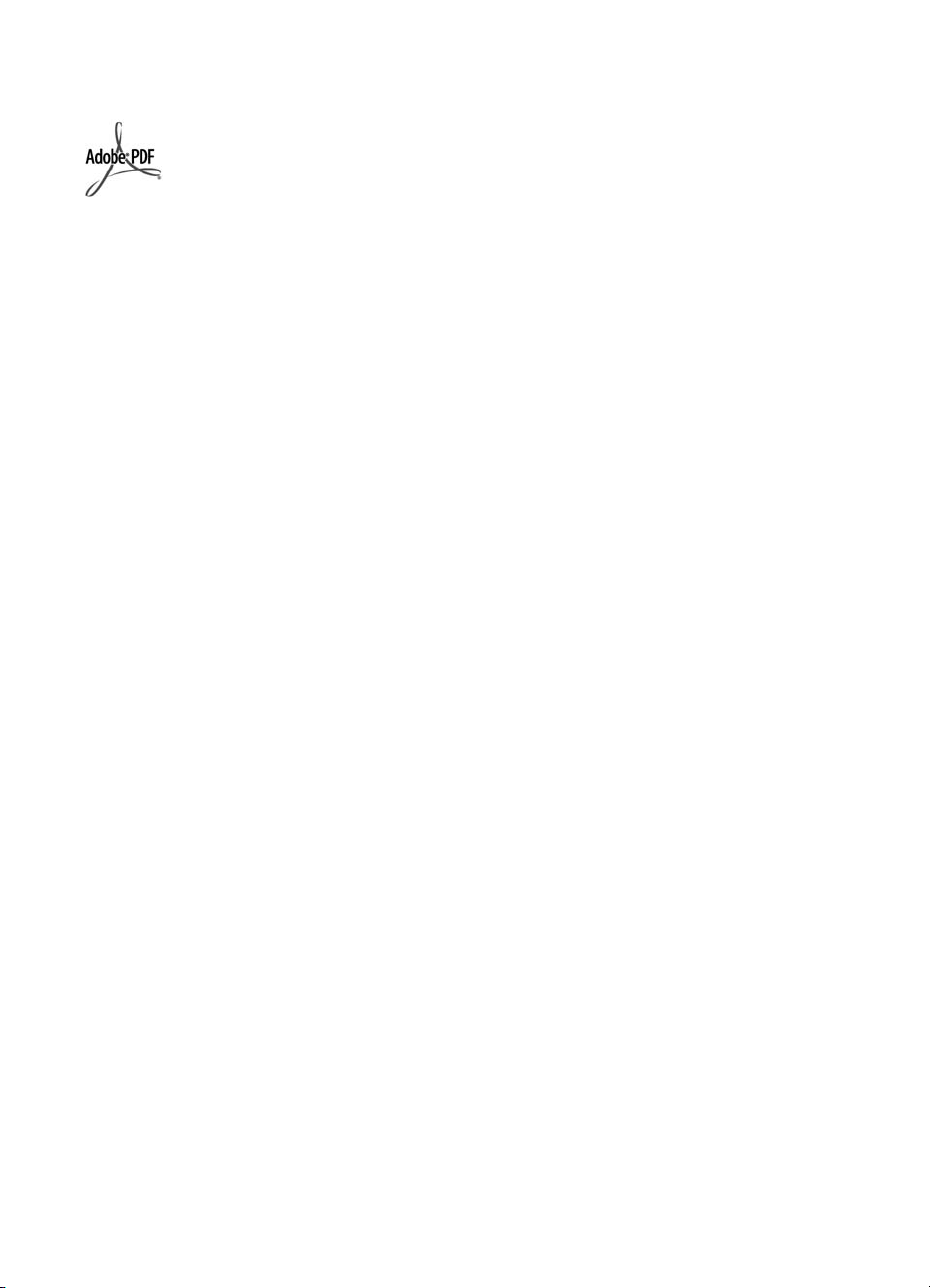
© 2006 Hewlett-Packard Development
Company, L.P.
Adobe® 和 Acrobat 標誌® 為 Adobe
Systems Incorporated 的商標。
Windows®、Windows NT®、Windows
ME®、Windows XP® 和 Windows
2000® 是 Microsoft Corporation 在美國
的註冊商標。
Intel® 與 Pentium® 為 Intel
Corporation 或其附屬公司在美國和其他
國家的商標或註冊商標。
Energy Star® 和 Energy Star logo® 是美
國環境保護局的 US 註冊商標。
出版編號:Q8192-90215
Hewlett-Packard 公司通告
在此文件提供的資訊如有修改,恕不另
行通知。
版權所有,翻印必究。除版權法允許之
外,未經 Hewlett-Packard 事先書面許
可,不得對本手冊進行複製、改編或翻
譯。
HP 產品與服務的唯一擔保已在這些產
品與服務隨附的書面保固聲明中闡明。
此處的任何資訊將不會構成額外擔保的
制定。HP 將不會對本文包含的技術或
編輯錯誤或者疏忽負責。
Page 4
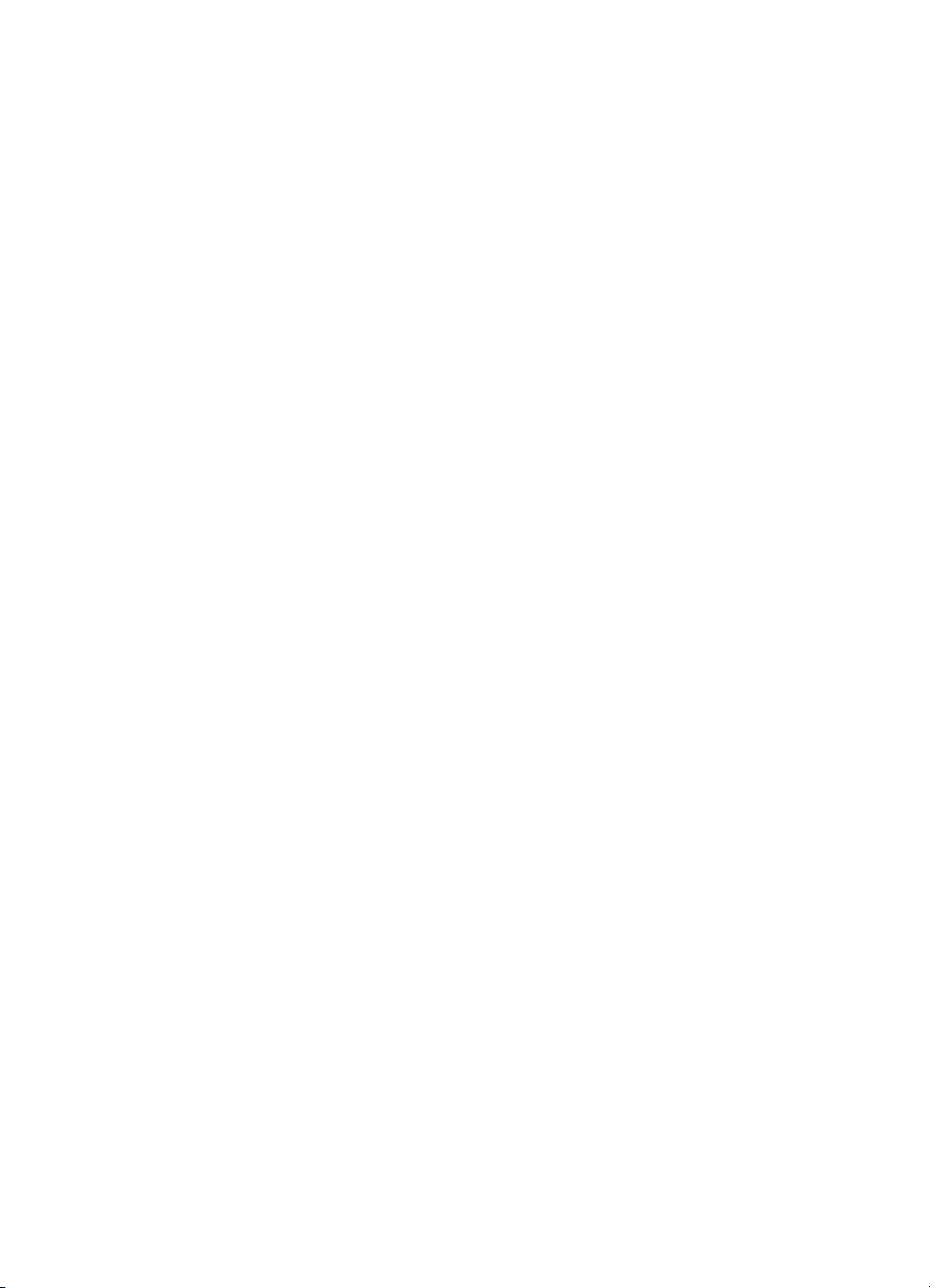
目錄
1 HP All-in-One 概觀 ...................................................................................3
HP All-in-One 概觀 ....................................................................................4
控制台功能 ................................................................................................5
使用 HP Photosmart 軟體 ..........................................................................7
尋找更多資訊 .............................................................................................8
存取螢幕說明 .............................................................................................8
2 網路設定 ....................................................................................................9
有線網路設定 .............................................................................................9
安裝網路連線所需的軟體 .........................................................................11
整合式無線 WLAN 802.11 網路設定 ........................................................13
無線客戶端模式網路設定 .........................................................................16
連接到網路上其他電腦 ............................................................................21
將 HP All-in-One 從 USB 連線切換為網路連線 .......................................21
管理網路設定 ...........................................................................................21
3 傳真設定 ..................................................................................................33
設定 HP All-in-One 傳真 ..........................................................................33
變更 HP All-in-One 的設定以接收傳真 ....................................................40
測試傳真設定 ...........................................................................................41
設定傳真標頭 ...........................................................................................42
4 使用 HP All-in-One 功能 .........................................................................43
放入原稿與紙張 .......................................................................................43
避免卡紙 ..................................................................................................47
進行影印 ..................................................................................................47
掃描影像 ..................................................................................................47
列印 10 x 15 公分 (4 x 6 英吋) 的相片 .....................................................51
從軟體應用程式列印 ................................................................................53
傳送基本傳真 ...........................................................................................54
更換墨水匣 ..............................................................................................54
校正印表機 ..............................................................................................57
清潔 HP All-in-One ..................................................................................57
5 疑難排解與支援 .......................................................................................59
解除安裝和重新安裝軟體 .........................................................................59
硬體安裝疑難排解 ....................................................................................60
傳真設定疑難排解 ....................................................................................62
網路設定疑難排解 ....................................................................................77
清除卡紙 ..................................................................................................83
有關墨水匣的資訊 ....................................................................................84
墨水匣訊息 ..............................................................................................84
支援程序 ..................................................................................................88
基本概念指南
1
Page 5
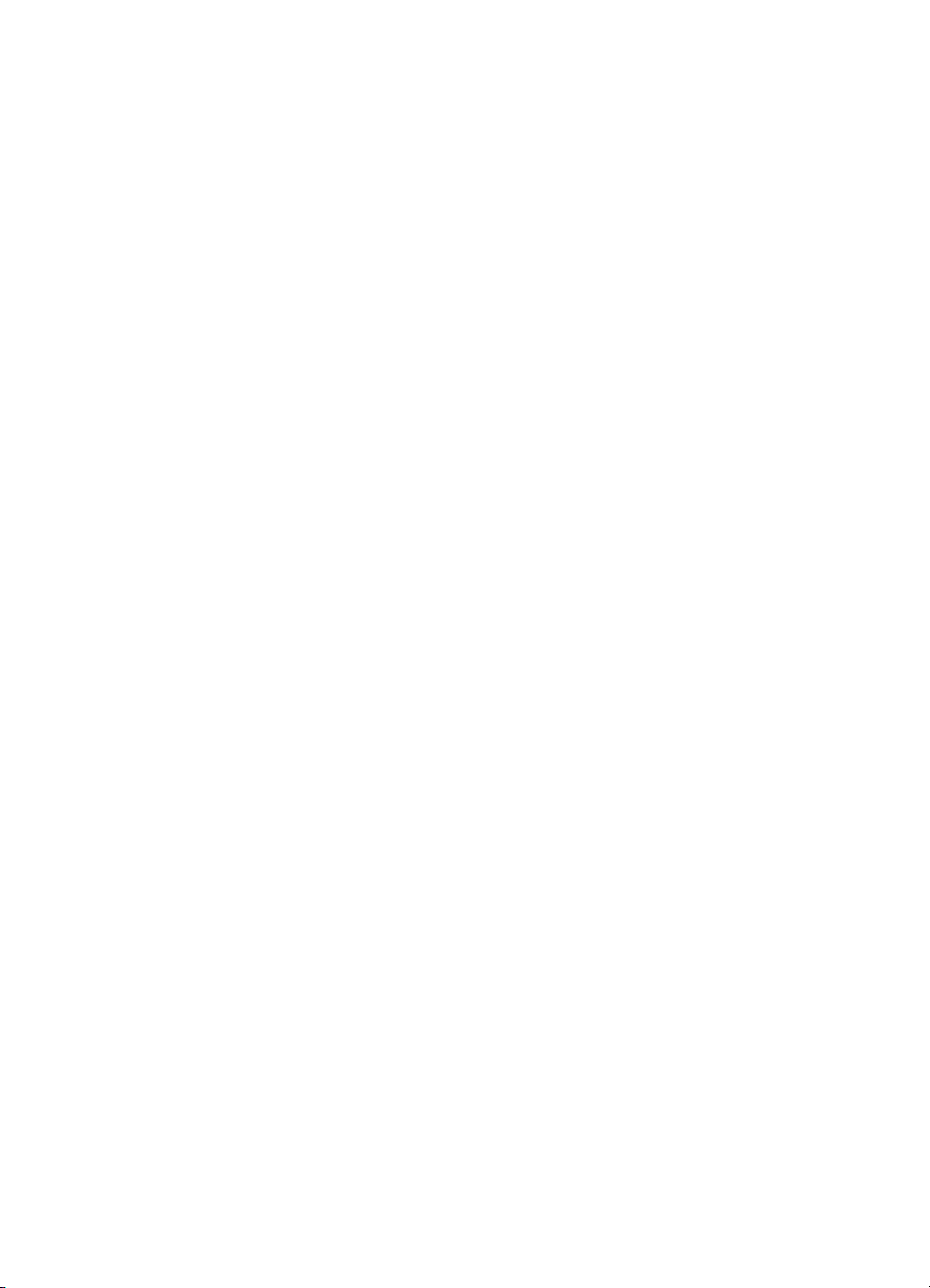
致電 HP 支援中心 ....................................................................................89
其他保固選項 ...........................................................................................89
6 技術資訊 ..................................................................................................90
系統需求 ..................................................................................................90
紙張規格 ..................................................................................................90
列印規格 ..................................................................................................90
影印規格 ..................................................................................................91
掃描規格 ..................................................................................................91
傳真規格 ..................................................................................................91
實體規格 ..................................................................................................91
電源規格 ..................................................................................................92
環境規格 ..................................................................................................92
聲響資訊 ..................................................................................................92
環保產品服務活動 ....................................................................................92
法規注意事項 ...........................................................................................92
墨水匣保固資訊 .......................................................................................92
保固 .........................................................................................................93
索引.................................................................................................................94
2 HP Photosmart C7100 All-in-One series
Page 6
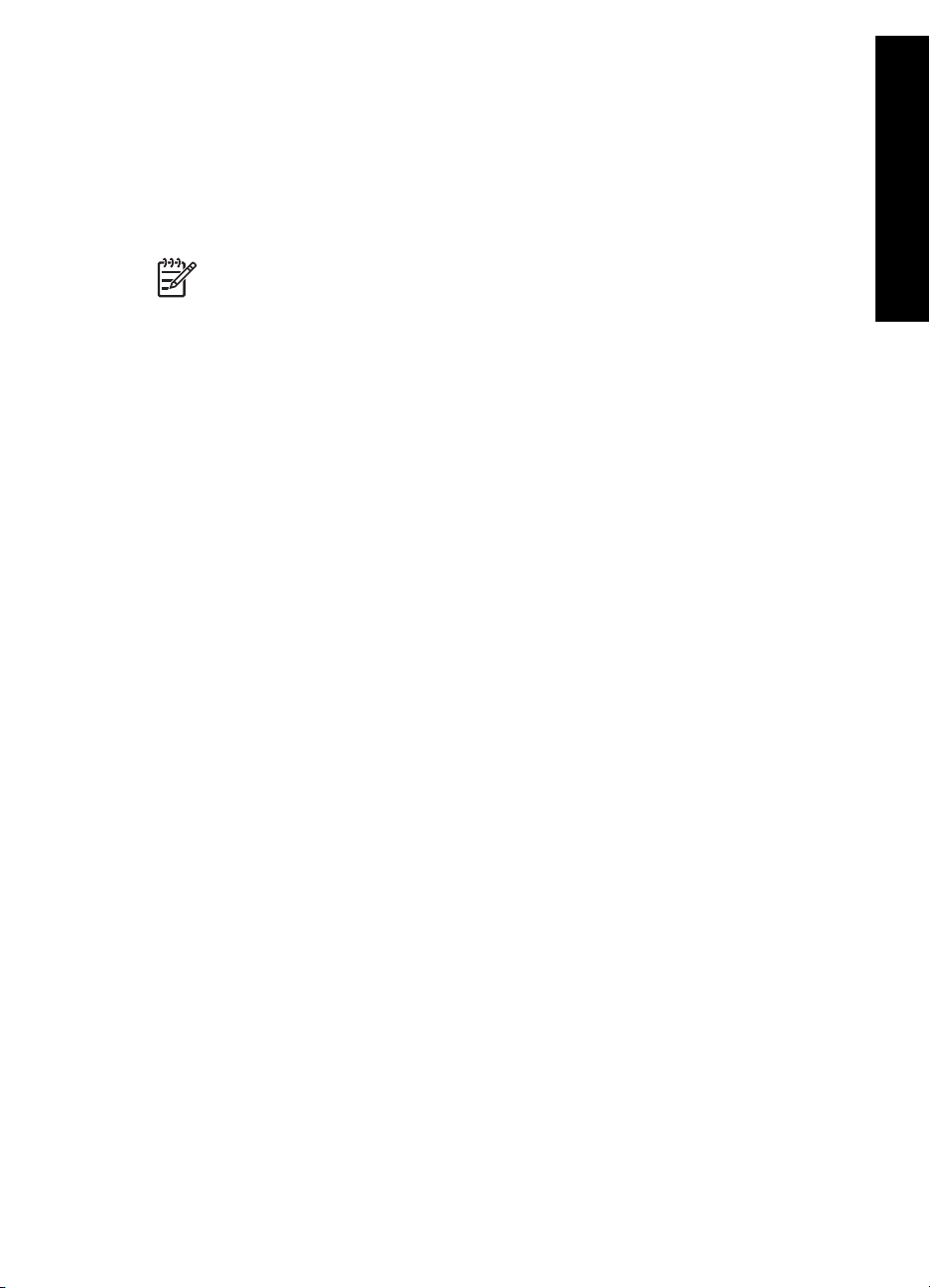
1
HP All-in-One 概觀
使用 HP All-in-One 可以快速輕鬆地完成工作,例如製作副本、掃描文件,或從
記憶卡列印相片。您不需啟動電腦,即可從控制台直接存取 HP All-in-One 的許
多功能。
附註 本指南介紹基本操作和疑難排解,以及提供用於聯絡 HP 支援和訂
購耗材的資訊。
螢幕說明會詳細說明特性和功能的完整範圍,包含使用 HP All-in-One 隨
附的 HP Photosmart 軟體。如需詳細資訊,請參閱存取螢幕說明。
列印相片
HP All-in-One 配備有記憶卡插槽,和可讓您從記憶卡或儲存裝置中列印和編輯
相片,無須先將相片上傳到電腦的前方 USB 連接埠。此外,如果 HP All-in-One
是連接至網路的,或以 USB 纜線 連接到電腦,您也可將相片傳輸到電腦進行列
印、編輯或分享。
從電腦列印
HP All-in-One 可搭配任何具列印功能的軟體應用程式一起使用。您可列印多種
專案,例如無邊框影像、新聞稿、賀卡、轉印紙及海報等。
影印
HP All-in-One 可使用各種不同類型的紙張製作高品質的彩色及黑白副本。您可
以放大或縮小原始文件大小以符合特定的紙張大小、調整副本的深淺,以及使用
特殊功能來製作高品質的相片副本,包括無邊框副本。
掃描
掃描就是將文字或圖片轉換到電腦所用之電子格式的過程。您幾乎可以在
HP All-in-One 上掃描任何東西 (相片、雜誌文章及文字文件)。
傳真
您可以使用 HP All-in-One 傳送和接收傳真,包括彩色傳真。您可以設定快速撥
號項目,以便迅速輕鬆地傳送傳真給常用的號碼。您也可以在控制台中設定多個
傳真選項,例如,要傳送之傳真的解析度與深/淺對比。
HP All-in-One
概觀
基本概念指南
3
Page 7
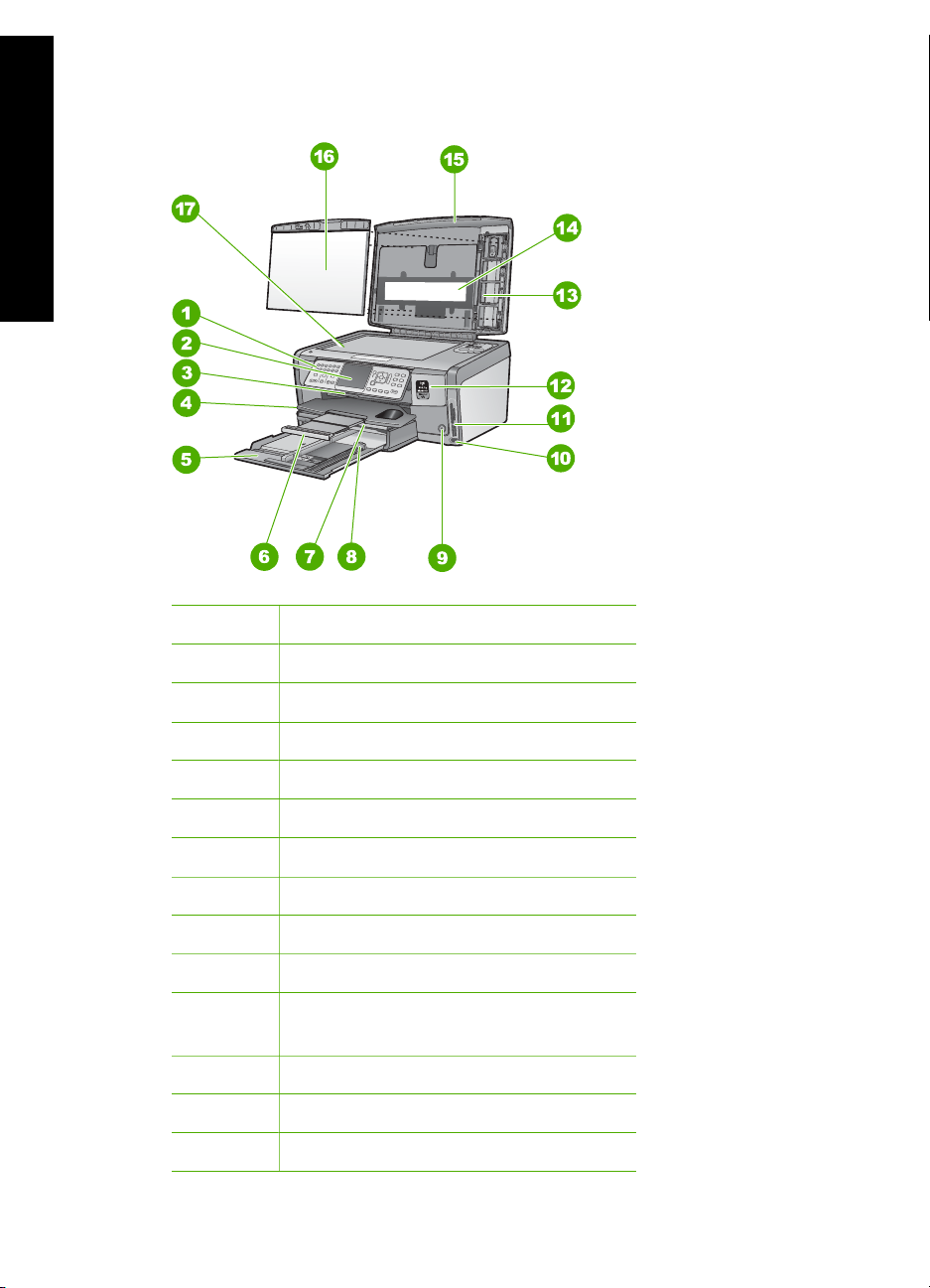
第 1 章
HP All-in-One 概觀
概觀
HP All-in-One
標籤 描述
1
控制台
2 色彩圖形顯示器 (也稱為顯示器)
3
4
墨水匣門
出紙匣
5 主要進紙匣延伸架 (也稱為進紙匣)
6 紙匣延伸架 (也稱為紙匣延伸架)
7
8
相片匣
主要進紙匣的紙張長度導板
9 「開啟」 按鈕
10 前方 USB 埠,用於連接您的相機或其他
儲存裝置
11
記憶卡插槽和相片指示燈
12 無線通訊指示燈和 Bluetooth 指示燈
13
幻燈片和底片盒
4 HP Photosmart C7100 All-in-One series
Page 8
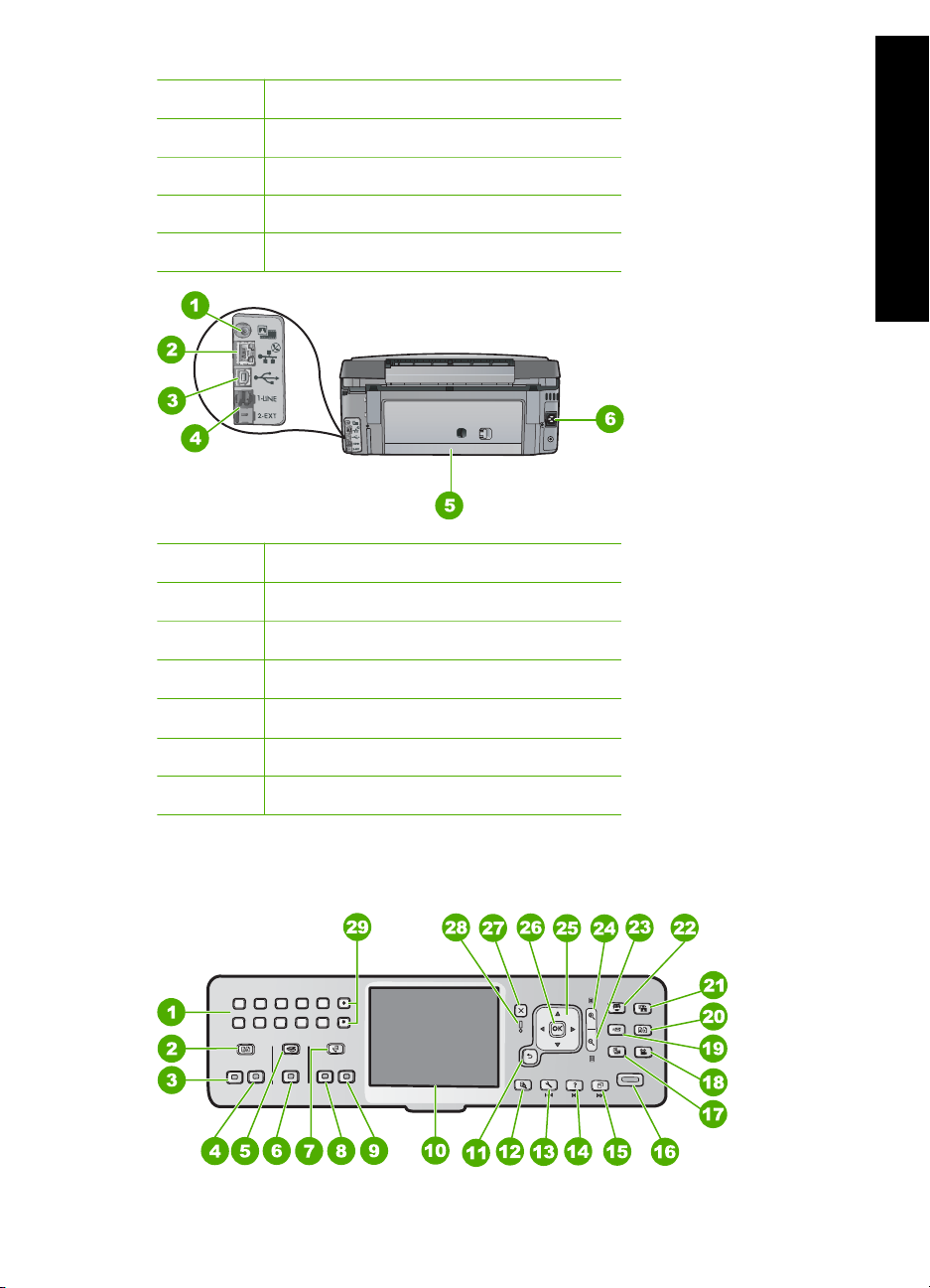
(續)
標籤 描述
HP All-in-One
14
15
16
17
幻燈片和底片燈
蓋板
背蓋板
玻璃板
標籤 描述
1
幻燈片和底片燈電源線
2 Ethernet 連接埠
3 後方 USB 連接埠
概觀
4 1-LINE (傳真) 及 2-EXT (電話) 連接埠
5
6
控制台功能
下列圖示和相關表格提供 HP All-in-One 控制台功能的快速參照。
基本概念指南
後匣門
電源連接
5
Page 9
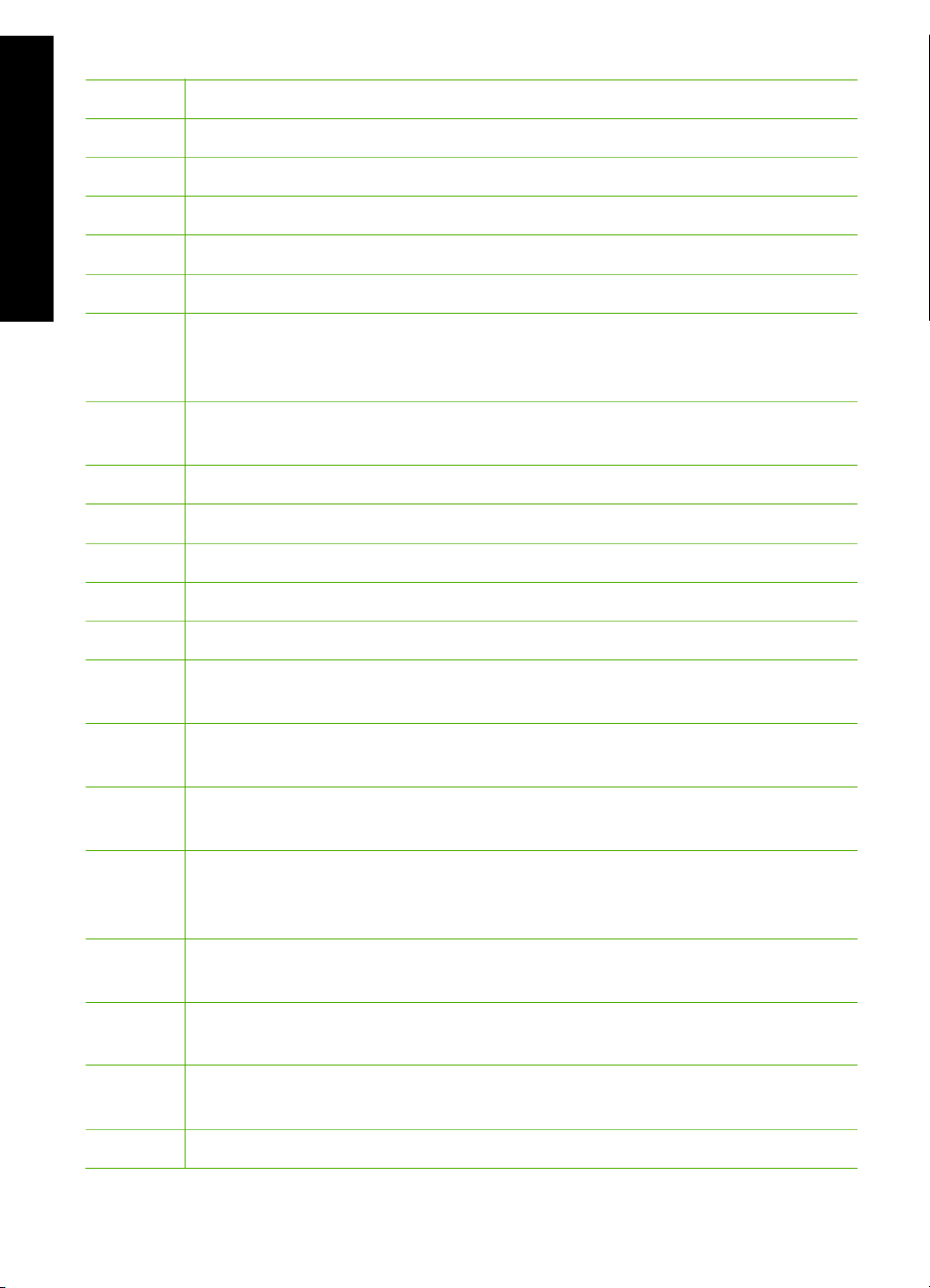
第 1 章
標籤 名稱與描述
概觀
1
2 「影印功能表」 :選擇影印選項,例如份數、紙張尺寸和紙張類型。
3 「開始影印,黑白」 :開始黑白影印。
HP All-in-One
4 「開始影印,彩色」 :開始彩色影印。
5 「掃瞄功能表」 :開啟您可以從中選擇掃描目的地的 「掃瞄功能表」 。
6 「開始掃描」 :在閒置狀態中,按下 「開始掃描」 按鈕可以開啟您可以從中
7 「傳真功能表」 :出現 「輸入傳真號碼」 畫面以輸入傳真號碼。若您再按一
8 「開始傳真,黑白」 :開始黑白傳真。
9 「開始傳真,彩色」 :開始彩色傳真。
10 彩色圖形顯示器 (也稱為顯示器):顯示功能選項、相片和訊息。
11
12 「預覽」 :顯示影印或相片工作的預覽。
13 「設定」 :出現 「設定功能表」 以產生報告、變更傳真與網路設定,並存取
數字鍵:輸入傳真號碼、數值或文字。
選擇掃描目的地的 「掃瞄功能表」 。若您正處於 「掃瞄功能表」 ,則會將
掃描工作傳送到反白選取的目的地。
次,將出現 「傳真功能表」 以供您選擇傳真選項。
退回按鈕:返回顯示器的前一個畫面。
工具和喜好設定。
14 「說明」 :開啟顯示器上的 「說明功能表」 以選擇一個可以更瞭解它的主
題。根據您所選的主題,主題將會出現於顯示器或電腦螢幕上。
15 「旋轉」 :將目前顯示的相片以順時針方向旋轉 90 度。連續按此按鈕可連續
以 90 度旋轉相片。
16 「列印相片」 :列印在記憶卡中選擇的相片。若目前沒有選擇相片,則
HP All-in-One 會列印目前顯示於顯示器上的相片。在閒置狀態中,按下
「列印相片」 按鈕將會啟動 「Photosmart Express」 功能選項。
17 「底片」 :使用幻燈片和底片盒以及在 HP All-in-One 蓋板中的幻燈片和底片
燈來掃描幻燈片和底片。
18 「視訊」 :播放視訊、檢視視訊畫面格,並從記憶卡或儲存裝置的視訊檔案
中列印框架。
19 「共享」 :直接自連接至網路的 HP All-in-One 上傳送或接收影像。若
HP All-in-One 是透過 USB 連接的,則可利用電腦上的軟體傳送影像。
20 「重新列印」 :掃描並列印相片。
6 HP Photosmart C7100 All-in-One series
Page 10
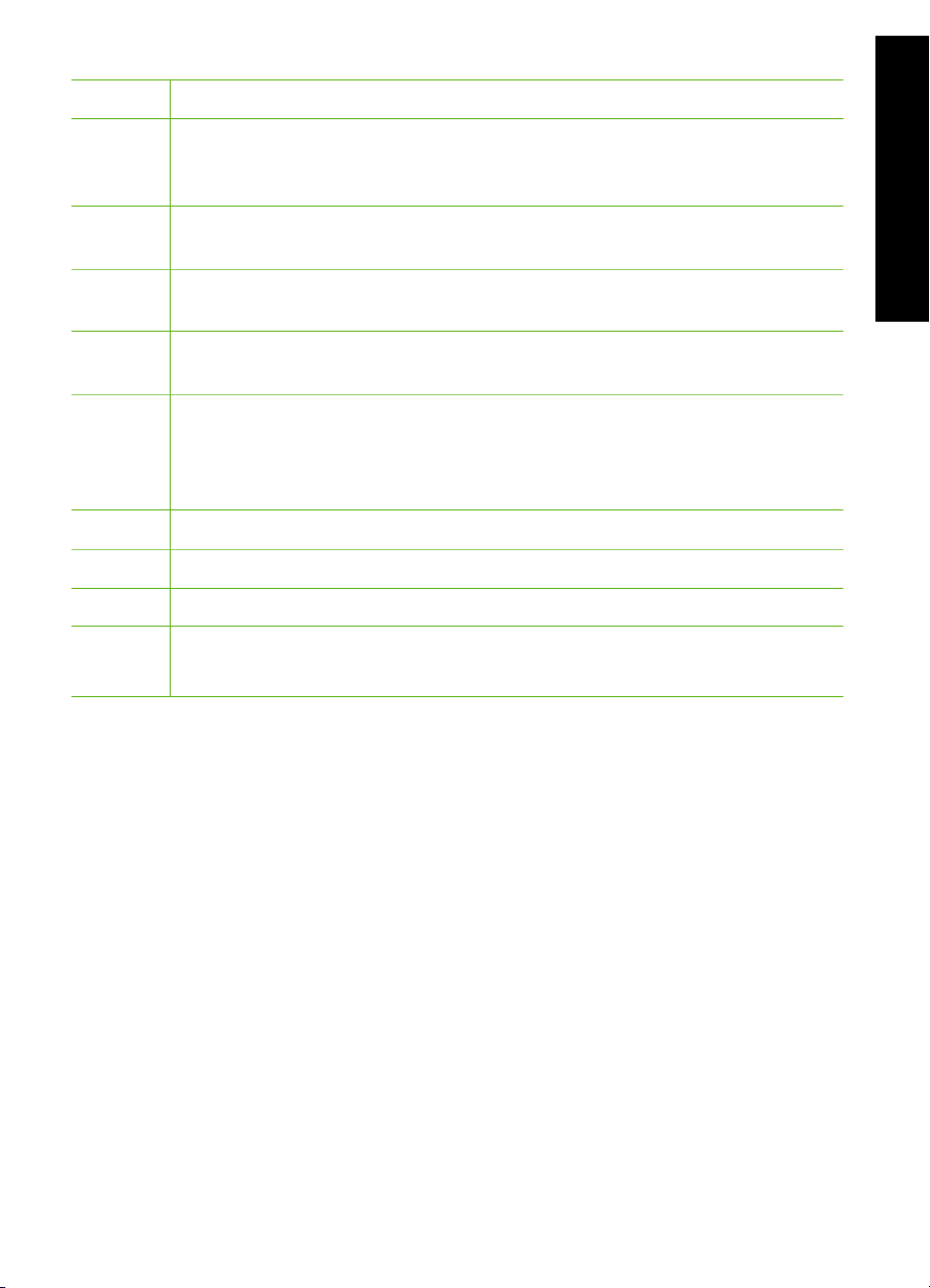
(續)
標籤 名稱與描述
21 「相片修正」 :在開啟時,自動調整相片以進行檢視或列印。功能包括色彩
效果、相片亮度、外框和消除紅眼。按下 「相片修正」 以開啟和關閉功能。
根據預設,此功能是開啟的。
22 「Photosmart Express」 :啟動 「Photosmart Express」 功能選項,以
列印、儲存、編輯和共享相片。
HP All-in-One
概觀
23
「縮小」:縮小以顯示一張相片中的更多部分,或在顯示器中一次顯示多張相
片。
24
「放大」:放大以便放大顯示器上的影像。也可使用此按鈕在打印時調整裁剪
方塊。
25
方向鍵:可讓您藉由按下向上、向下、向左或向右箭頭按鈕來瀏覽功能選
項。
若您放大相片,則也可以使用箭頭按鈕在相片周圍搖攝並選擇一個要列印的
不同區域。
26 「確定」 :選取顯示在顯示器上的功能選項、設定或值。
27 「取消」 :停止目前的作業並返回主畫面。
28
注意燈號:表示發生問題。請參閱顯示器以取得更多資訊。
29 「符號」 和 「*」:在傳真相關的工作輸入符號和星號。
「空格」 和 「#」:輸入空格和 # 號以進行傳真相關工作。
使用 HP Photosmart 軟體
您可以使用已隨 HP All-in-One 安裝的 HP Photosmart 軟體 (Windows) 或 HP
Photosmart Mac 軟體 (Mac),存取無法從控制面板使用的許多功能。這項軟體
提供了讓您列印相片、並從購買線上沖印服務的快速簡單方式。它也提供其他基
本軟體功能的存取功能,例如儲存、檢視和共享您的相片。
如需關於此軟體的更多詳細資訊,請參閱螢幕說明。
基本概念指南
7
Page 11
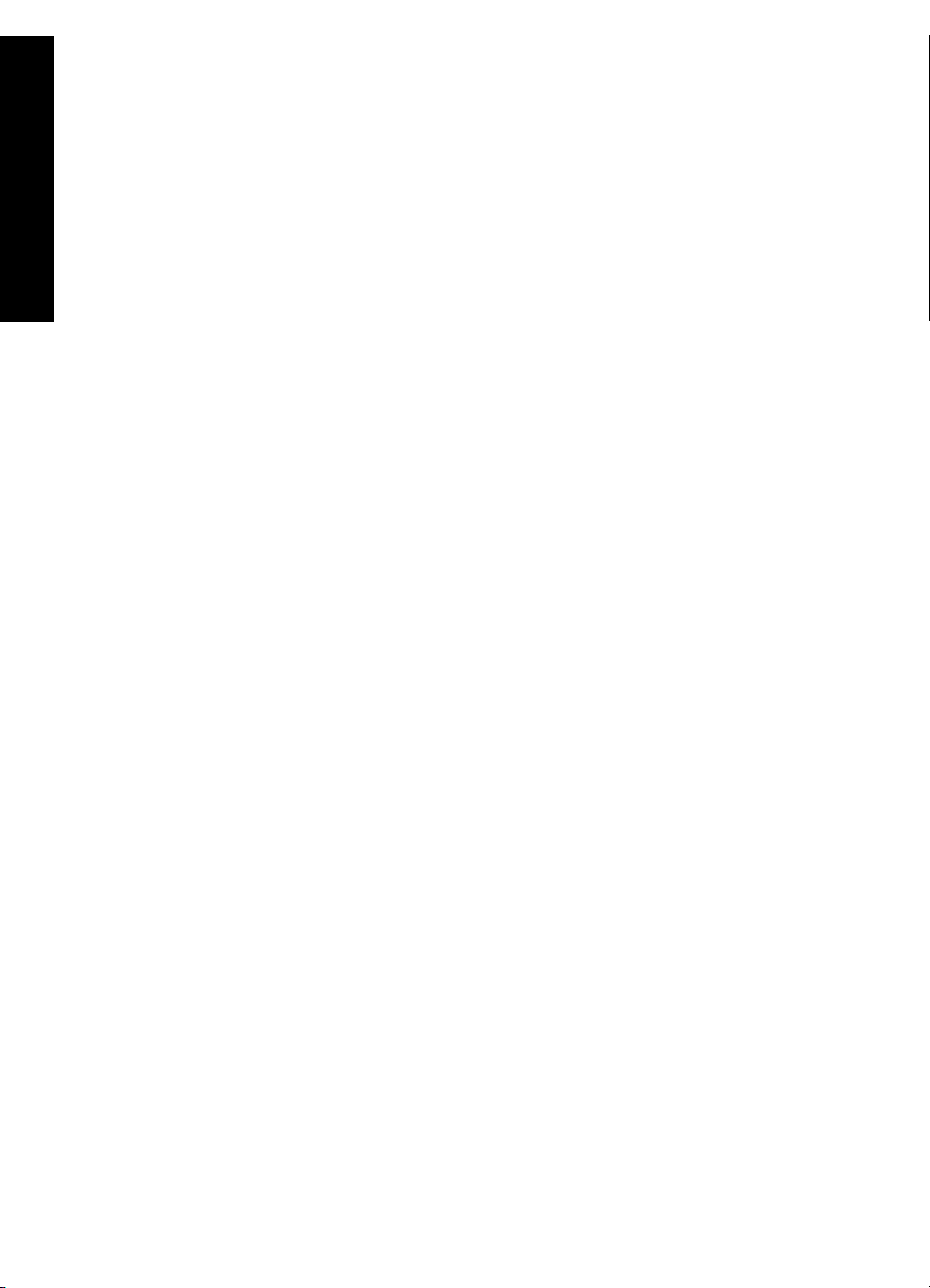
第 1 章
尋找更多資訊
概觀
HP All-in-One
各種列印版說明文件和螢幕說明上的資源,都會提供有關安裝與使用
HP All-in-One 的資訊。
安裝指南
●
《安裝指南》提供設定 HP All-in-One 和安裝軟體的指示。請務必依照《安裝
指南》的順序來執行步驟。
如果安裝時發生問題,請參閱《安裝指南》最後一節的<疑難排解>,或是
參閱本指南中的疑難排解與支援。
● HP Photosmart 軟體導覽 (Windows)
「HP Photosmart 軟體導覽」使用一種有趣的互動式方式,為您提供
HP All-in-One 所包含之軟體的簡明概觀。您將瞭解和 HP All-in-One 一起安
裝的軟體如何幫助您編輯、組織和列印相片。
螢幕說明
●
螢幕說明會提供這本《基本概念指南》中未描述之 HP All-in-One 功能的詳
細指示,其中包括只有透過和 HP All-in-One 一起安裝的軟體才可使用的功
能。
如需詳細資訊,請參閱存取螢幕說明。
裝置提供的說明
●
您可從您的裝置使用說明,並從其中取得關於所選擇主題的其他資訊。
若要從控制面板存取螢幕說明,請按下 「說明」 按鈕。
讀我檔案
●
讀我檔案包含其他出版物中可能找不到的最新資訊。安裝軟體以存取讀我檔
案。
● www.hp.com/support
若能連線至網際網路,便可從 HP 網站上取得說明和支援。此網站上提供技
術支援、驅動程式、以及耗材和訂購資訊。
存取螢幕說明
本指南說明可用功能的範例,因此您可以著手使用 HP All-in-One。如需有關
HP All-in-One 支援的所有功能資訊,請瀏覽裝置隨附的螢幕說明。
在 Windows 電腦上存取 「HP Photosmart 軟體說明」
1. 在「HP 解決方案中心」中,按一下 HP All-in-One 標籤。
在「裝置支援」區域中,按一下「線上指南」或「疑難排解」。
2.
按一下「螢幕指南」後,即會出現一個快顯功能選項。您可以選擇開啟
–
整個說明系統的歡迎頁,也可以特別查看 HP All-in-One 的說明。
如果按「疑難排解」,會開啟「疑難排解與支援」頁面。
–
存取 「HP Photosmart Mac Help」
在 HP Photosmart Studio 的「輔助說明」功能選項中,選擇 「HP
➔
Photosmart Mac Help」 。
「HP Photosmart Mac Help」 即會出現。
8 HP Photosmart C7100 All-in-One series
Page 12
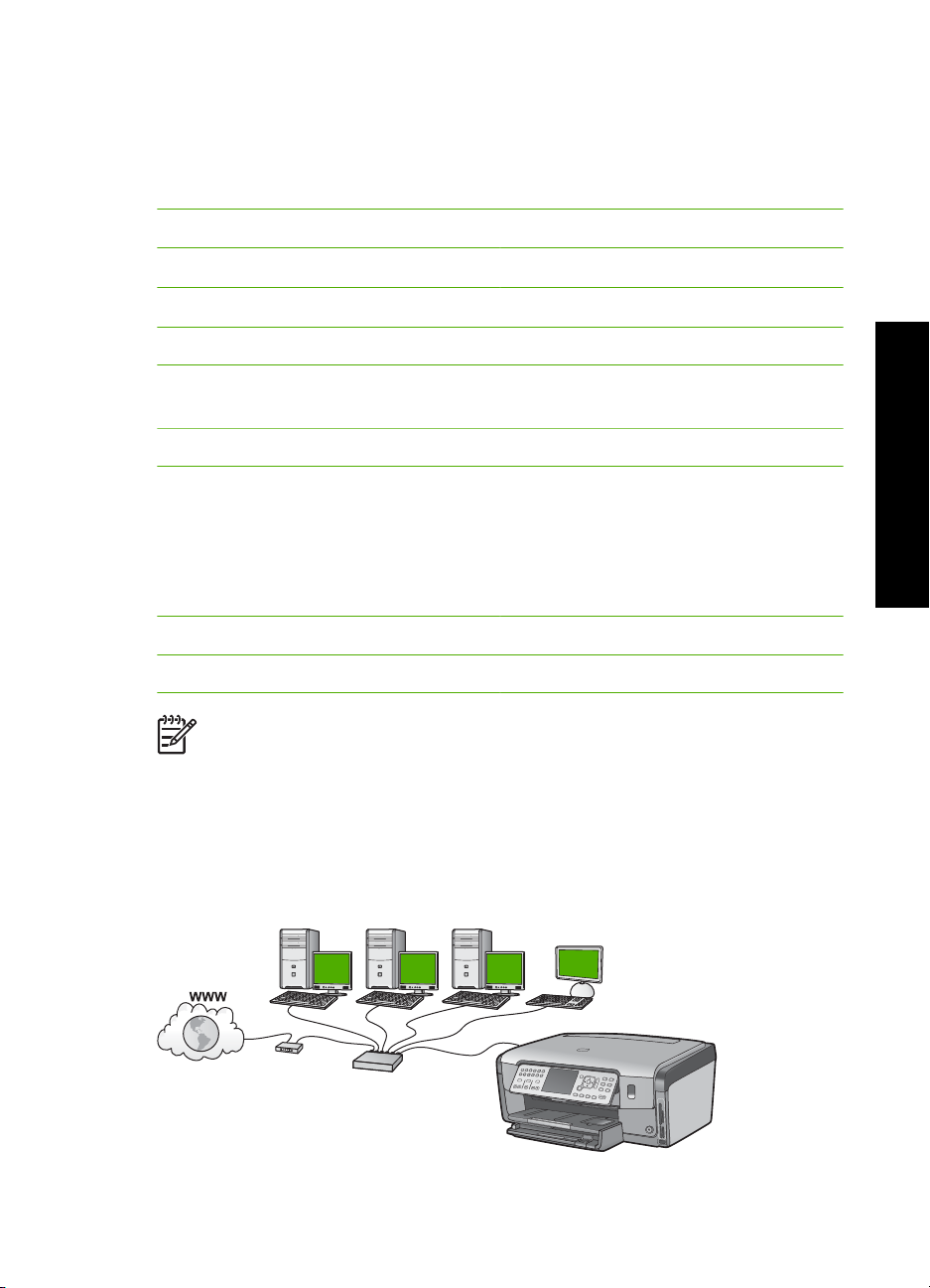
2
網路設定
本節將說明如何將 HP All-in-One 連接至網路,和如何檢視與管理網路設定。
如果您想要:
連接到有線 (乙太) 網路。
透過存取點 (802.11) 連接無線網路。 整合式無線 WLAN 802.11 網路設定
不透過存取點連接無線網路。 無線客戶端模式網路設定
安裝 HP All-in-One 軟體以使用網路環
境。
為網路上的多部電腦增加連線。 連接到網路上其他電腦
將 HP All-in-One 從 USB 連線切換為
網路連線。
附註 若您最初採用 USB 連線安裝
HP All-in-One,而現在想切換為無線
或乙太網路連線,請按本節之指示。
檢視或更改網路設定 管理網路設定
尋找疑難排解資訊 網路設定疑難排解
附註 您可將 HP All-in-One 連接至有線或無線網路,但無法同時用這兩
種方法連接。
請參閱本小節:
有線網路設定
安裝網路連線所需的軟體
將 HP All-in-One 從 USB 連線切換為
網路連線
網路設定
有線網路設定
本節說明如何使用 Ethernet 纜線將 HP All-in-One 連接到路由器、交換機或集線
器,以及如何安裝網路連線的 HP All-in-One 軟體。這稱為有線網路或 Ethernet
網路。
基本概念指南
9
Page 13
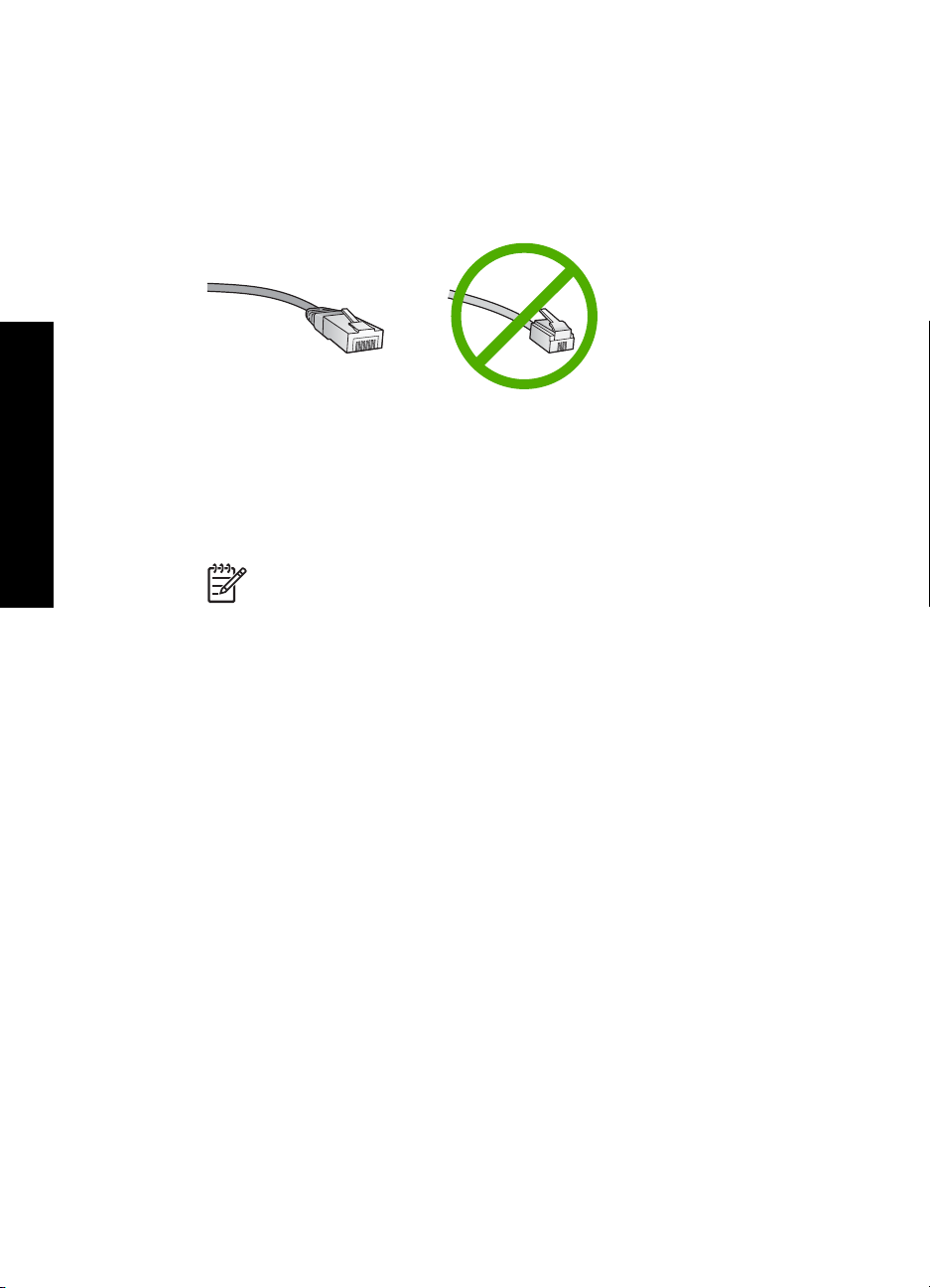
第 2 章
有線網路所需項目
網路設定
將 HP All-in-One 連接到網路之前,請確定您已具備所有必要材料。
正常運作的 Ethernet 網路,包括一台路由器、交換機、或是具有 Ethernet
❑
連接埠的集線器。
CAT-5 Ethernet 纜線。
❑
雖然標準的 Ethernet 纜線看起來和標準電話纜線相似,但是它們是不能互
相交換使用的。每一種纜線都有不同數目的電線,而且都有一個不同的接
頭。Ethernet 纜線接頭 (也稱為 RJ-45 接頭) 比較寬和比較厚,而且在末端
一定有 8 個接點。而電話接頭有 2 到 6 個接點。
擁有 Ethernet 連線的桌上型或膝上型電腦。
❑
附註 HP All-in-One 支援速度為 10 Mbps 和 100 Mbps 的
Ethernet 網路。如果您正要購買或已經購買網路介面卡 (NIC),請確
認它能夠以其中一種速度運作。
HP 建議採用寬頻網際網路,如纜線或 DSL 網路。若要直接從 HP All-in-One
❑
上存取 HP Photosmart 共享,則需使用寬頻網際網路連線。
將 HP All-in-One 連接到網路
HP All-in-One 的背面有 Ethernet 連接埠。
10 HP Photosmart C7100 All-in-One series
Page 14
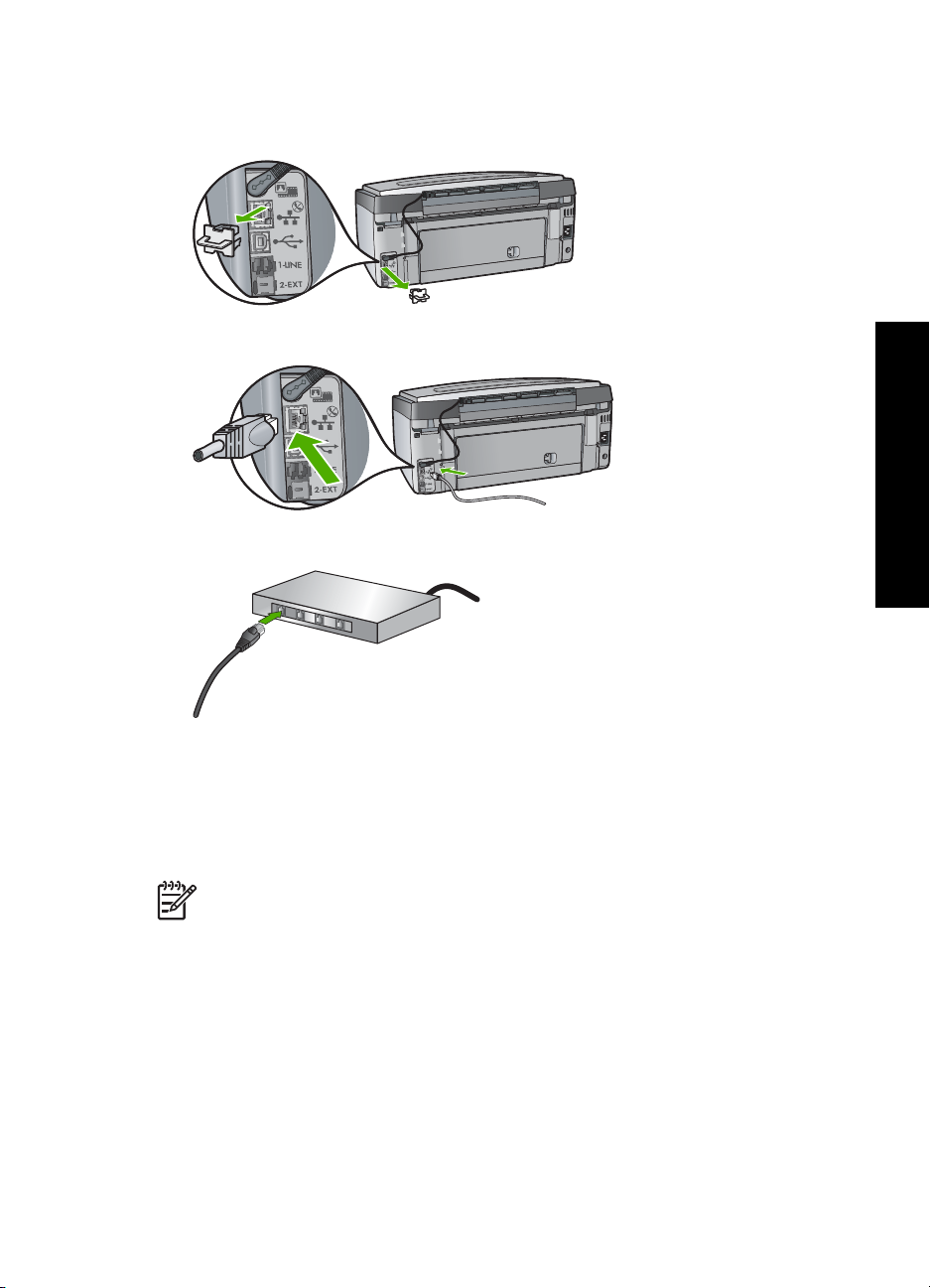
將 HP All-in-One 連接到網路
1. 由 HP All-in-One 的後方拔下黃色插頭。
2. 將 Ethernet 纜線連接到 HP All-in-One 背面的 Ethernet 連接埠。
3. 將 Ethernet 纜線的另一端連接至 Ethernet 路由器或交換機的可用連接埠。
網路設定
4. 將 HP All-in-One 連線到網路之後,開始安裝軟體。
安裝網路連線所需的軟體
使用本節指示,將 HP All-in-One 軟體安裝在已連線網路的電腦上。安裝軟體
前,請確定 HP All-in-One 已經與網路連線。
附註 1 如果電腦設定為連接至多台網路磁碟機,在安裝軟體之前,請確
定電腦目前已連接至這些磁碟機。否則,HP All-in-One 安裝軟體可能會
採用其中一個保留磁碟機代碼,造成無法存取電腦上的網路磁碟機。
附註 2 根據電腦的作業系統、可用空間大小和處理器速度,安裝過程可
能需要 20 到 45 分鐘。
在 Windows 電腦上安裝 HP All-in-One 軟體
結束電腦上所有執行中的應用程式,並停用所有防火牆或病毒偵測軟體。
1.
2. 將 HP All-in-One 隨附的 Windows 光碟插入電腦的光碟機中,然後遵循螢
幕操作指示。
基本概念指南
11
Page 15
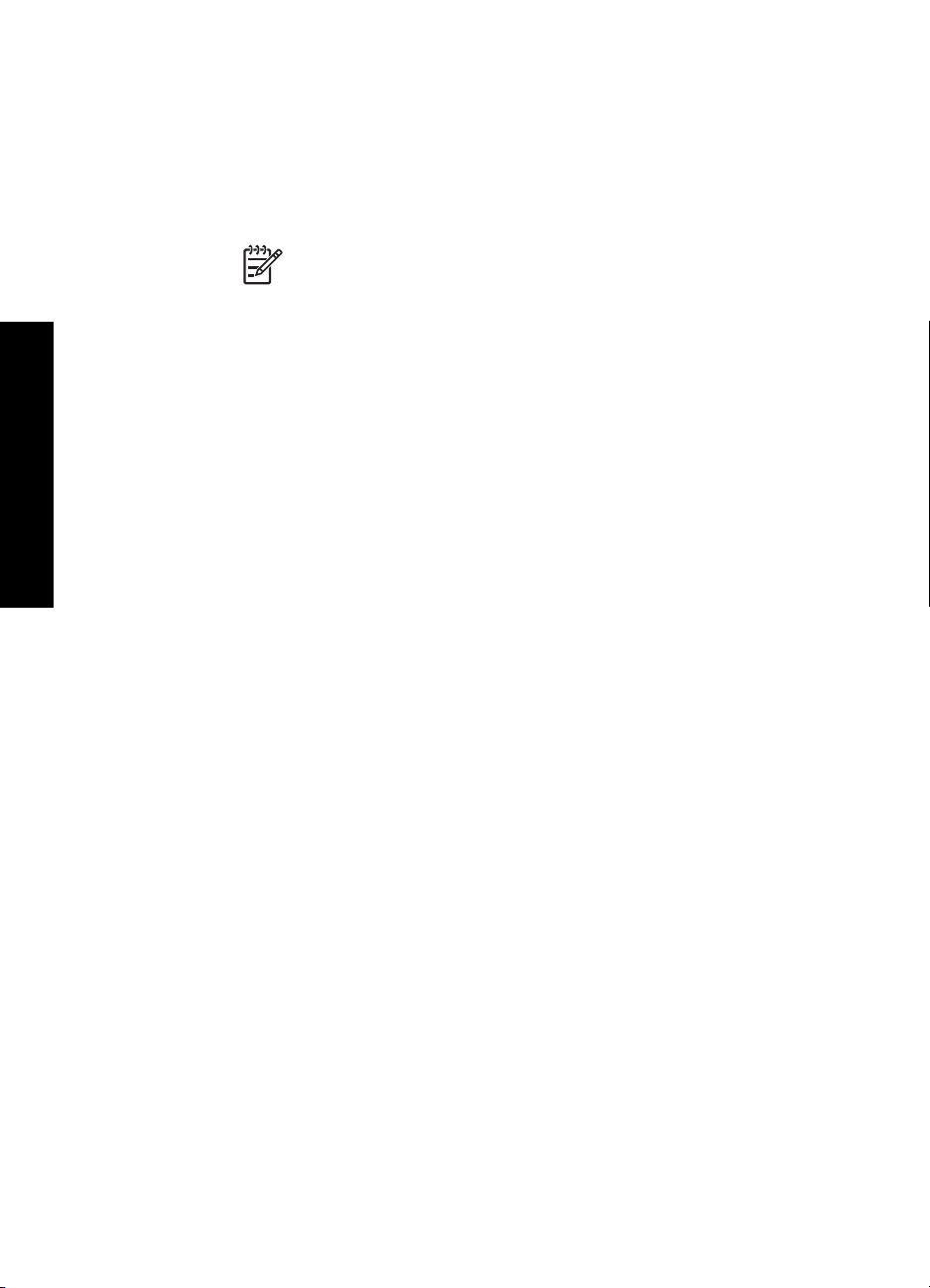
第 2 章
如果出現與防火牆相關的對話方塊,請執行下列步驟:
3.
「使安裝停止的問題」畫面表示有防火牆或防間諜軟體程式正在執行,
–
這可能會干擾 HP 軟體安裝程式。為取得最佳結果,請在安裝過程中暫
時停用防火牆或防間諜軟體程式。請參閱您所用防火牆的說明文件以獲
取相關指示。在安裝完成後,您可以重新啟用防火牆或防止間諜軟件程
式。
附註 如果在停用防火牆或防間諜軟體程式之後出現「使安裝停
止的問題」畫面,請繼續安裝。
– 「關於防火牆的注意事項」表示已啟用 Microsoft 網際網路連線防火牆
或 Windows 防火牆。請按一下「下一步」,允許安裝程式開啟所需的
連接埠並繼續安裝。如果顯示了有關 Hewlett-Packard 所發佈程式的
「Windows 安全警報」,請解除對此程式的封鎖。
在「連線類型」畫面,選擇「透過網路連接」,然後按「下一步」。
4.
安裝程式在網路上搜尋 HP All-in-One 時,會出現「搜尋中」畫面。
在「找到印表機」畫面上,確定印表機描述正確。
5.
網路設定
若要在網路上找到多個印表機, 顯示「找到的印表機」畫面。選擇想要連
接的 HP All-in-One。
若要查看 HP All-in-One 的設備設置情況,請打印網絡配置頁。
如果裝置的說明正確,請選擇「是,安裝這部印表機」。
6.
當出現提示時,請重新啟動電腦,完成安裝程序。
7.
安裝完軟體後,HP All-in-One 已經準備好可供使用。
若您先前關閉了電腦上的防火牆或病毒偵測軟體,請將它們重新啟動。
8.
9. 若要測試網路連線,請移至您的電腦並列印 HP All-in-One 的自我測試報告。
在 Mac 上安裝 HP All-in-One 軟體
1. 結束 Mac 上執行的所有應用程式。
2. 將 HP All-in-One 隨附的 Mac 光碟插入 Mac 的光碟機中。
3. 按兩下 HP All-in-One 的「installer」(安裝程式) 圖示。
4. 在「認證」視窗中,輸入可用來存取 Mac 或網路的「管理者」密碼。
安裝程式會尋找 HP All-in-One 裝置。
5. 在「HP Installer (HP 安裝程式)」視窗中,選擇語言和您要連接的
HP All-in-One。
6. 請依照螢幕上的指示完成所有的安裝步驟,包括「Setup Assistant」(設定
輔助程式)。
安裝完軟體後,HP All-in-One 已經準備好可供使用。
7. 若要測試網路連線,請移至您的 Mac 並列印 HP All-in-One 的自我測試報
告。
12 HP Photosmart C7100 All-in-One series
Page 16
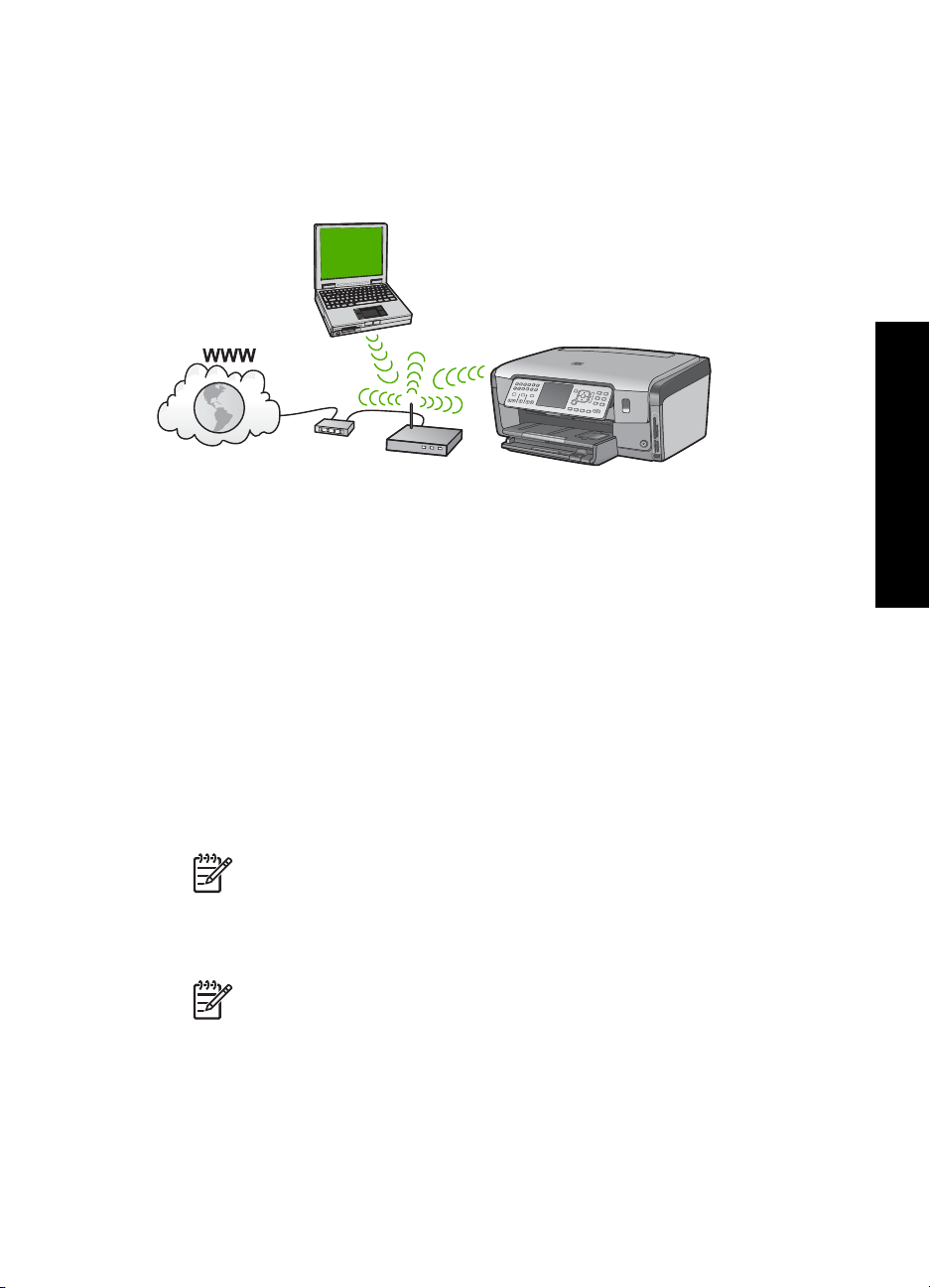
整合式無線 WLAN 802.11 網路設定
為使您的無線網路獲得最佳的效能與安全性,HP 建議您使用無線存取點
(802.11b)連接 HP All-in-One 與其他網路設備。當透過存取點連接網路設備
時,稱為基礎結構模式網路 (沒有存取點的無線網路稱為無線客戶端模式網路)。
與 ad hoc 網路比較起來,無線基礎結構網路有以下優點:
進階的網路安全性
●
增強的可靠性
●
較高的網路彈性
●
● 更好的效能,特別是使用 802.11 g 模式
共享的寬頻網際網路存取
●
● 可啟用 HP Photosmart 共享 功能(配合寬頻網際網路存取,如纜線數據機
或 DSL)
網路設定
整合式無線 WLAN 802.11 網路的準備需求
若要將 HP All-in-One 連接至整合的無線 WLAN 802.11 網路,您將需要下列項
目:
包括無線存取點的無線 802.11 網路。
❑
附註 Apple 銷售一種很容易設定的存取點,稱為 AirPort。AirPort 必
須連接到 Mac,但只要是與 802.11b 相容的無線網路卡所發出的信
號,它都可以接受,不管該裝置是以 PC 或 Mac 為基礎。
支援無線網路或有網路卡 (NIC) 的桌上型或膝上型電腦。
❑
附註 對 Mac 而言,無線網路支援通常由 AirPort 卡提供。
基本概念指南
13
Page 17
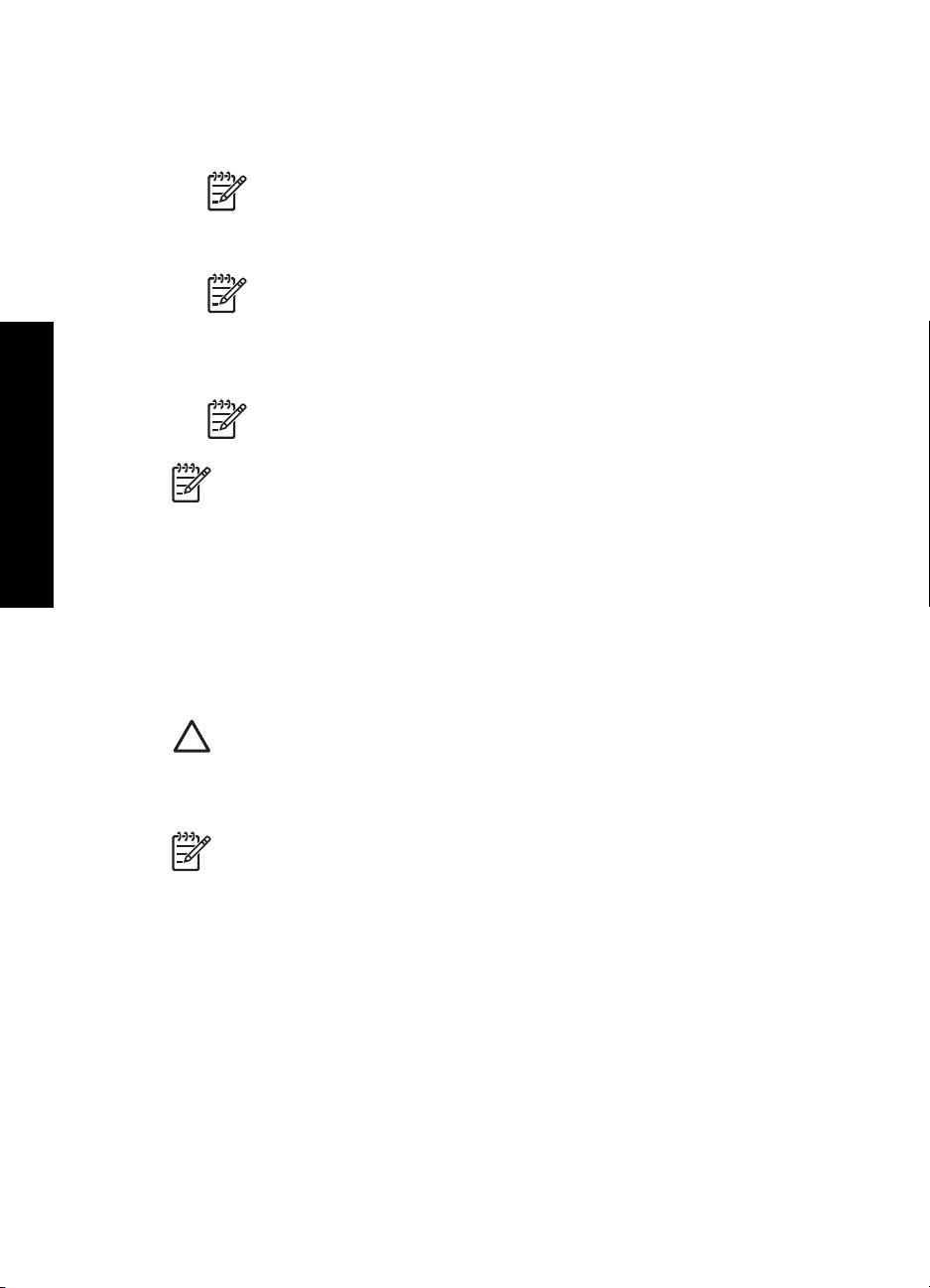
第 2 章
寬頻網際網路 (建議),如纜線數據機或 DSL
❑
若您將 HP All-in-One 連接到可存取網際網路的無線網路,HP 建議您採用
具有動態主機設定通訊協定 (DHCP) 的無線路由器 (存取點或基地台)。
附註 若要直接從裝置上存取 HP Photosmart 共享,則需要使用「寬
頻網際網路」連線。
網路名稱 (SSID)。
❑
附註 從無線路由器中或從使用路由器的內嵌式 WEB 伺服器中取得
SSID、WEP 金鑰與 WPA 密碼。請參閱存取點提供的文件以取得更
多資訊。
WEP 金鑰或 WPA 通關密語 (有需要時)。
❑
附註 一些存取點提供一個以上的 WEP 金鑰。在設定無線網路時,
請確定使用第一個 WEP 金鑰 (索引 1)。
網路設定
址。
附註 2 如果已經設定 MAC 位址過濾,請確定這時有列出 HP All-in-One
位址。
連線到整合式無線 WLAN 802.11 網路
無線設定精靈可讓您輕易將 HP All-in-One 連到網路上。若您的存取點支援此功
能,則也可以使用 SecureEasySetup。請參閱存取點隨附的說明文件,了解該
存取點是否支援使用 EasySetup 與其他設定指示。
注意 為防止閒雜人等存取您的無線網路,HP 強烈建議您使用密碼或通
關密語,並在存取點使用獨特的 SSID。 您的存取點在出廠時可能已有預
設 SSID,而其他使用者亦可使用此預設 SSID 存取它。 如需更改 SSID
的詳細資訊,請參閱存取點隨附說明文件。
附註 在連線到無線的基礎結構網路之前,請確定乙太纜線沒有連接到
HP All-in-One。
附註 1 如果已經設定 IP 位址過濾,請確定這時有列出 HP All-in-One 位
要用無線設定精靈來連接 HP All-in-One
記下以下有關存取點的資訊:
1.
– 網路名稱 (也稱為 SSID)
– WEP 金鑰、WPA 通關密語(有需要時)。
如果不知道如何找到這項資訊,請參閱您的無線存取點所隨附的說明文件。
在存取點的嵌入式網路伺服器 (EWS) 上,您有可能找到 SSID、WEP 金鑰
14 HP Photosmart C7100 All-in-One series
Page 18
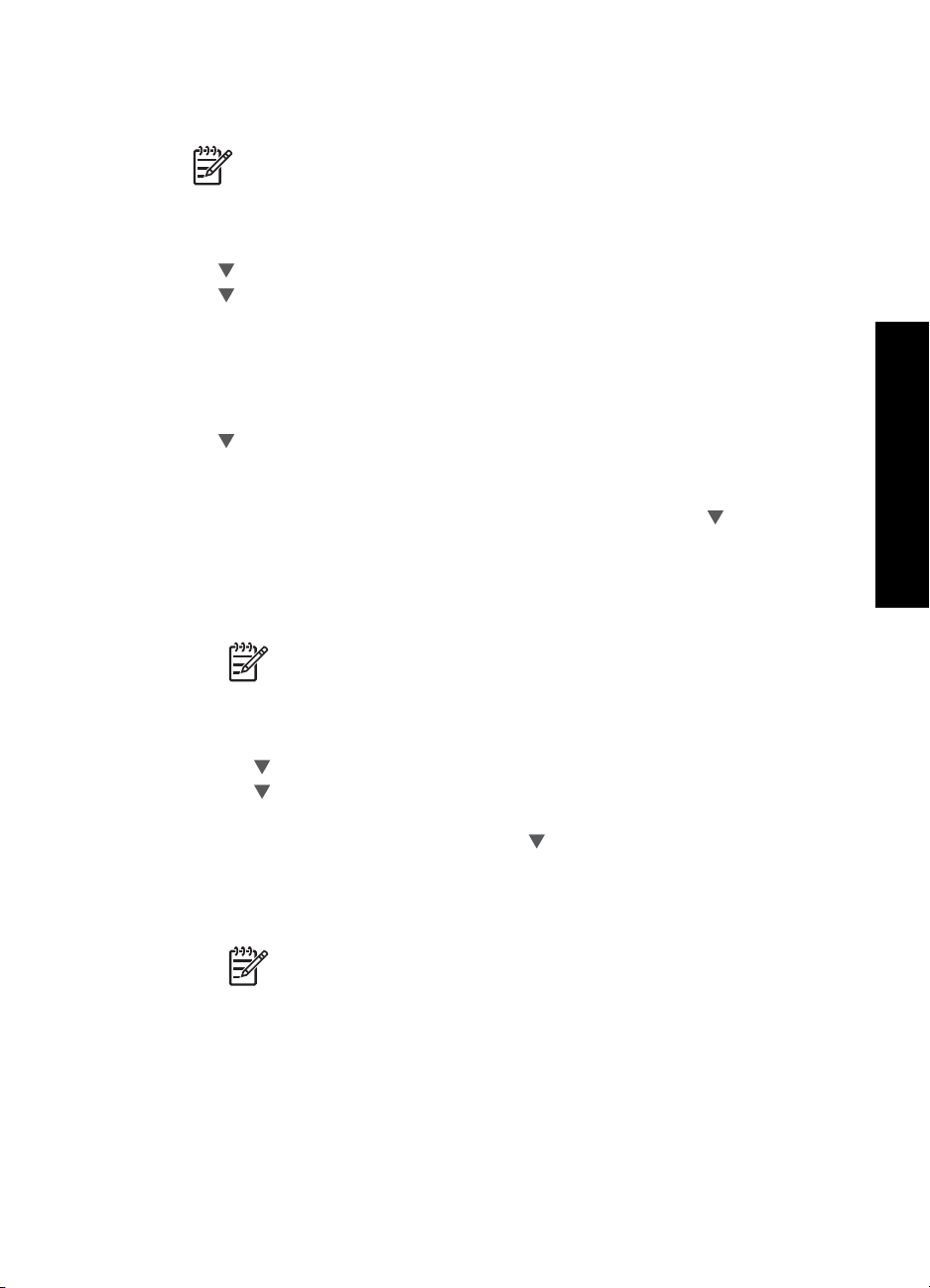
或 WPA 複雜密碼。如需有關如何開啟存取點 EWS 的資訊,請參閱存取點
的說明文件。
附註 若網路設有 Apple AirPort 基地台,且您正在使用 WEP HEX
或 WEP ASCII 以外的密碼,則必須取得相對的 WEP 金鑰。請參閱
Apple AirPort 基地台隨附的文件取得詳細資訊。
2. 在 HP All-in-One 控制面板上,按下 「設定」 。
3. 按
4. 按
,直到反白選取 「網路」 ,然後按下 「確定」 。
選擇 「無線安裝精靈」 ,然後按下 「確定」 。
這時會執行 「無線安裝精靈」 。安裝精靈會搜索可用的網路,然後會顯示
所偵測到的網路名稱 (SSID) 清單。訊號最強的網路會出現在最前面,訊號
最弱的則會排在最後。
這時也會執行無線網路測試,其會執行一系列診斷測試,判斷網路設定是否
成功。這項無線網路測試會在測試完成時列印結果。
5. 按
,反白選取您在步驟 1 中記下的網路名稱,然後按下 「確定」 。
如果清單中沒有出現您的網路名稱
a. 選擇 「輸入新的網路名稱 (SSID)」 。如果需要,使用 反白選取它,
然後按下 「確定」 。
出現視覺鍵盤。
b. 輸入 SSID。使用 HP All-in-One 控制面板上的箭頭按鈕,反白選取視覺
鍵盤上的字母或數字,然後按下 「確定」 進行選取。
附註 您必須輸入正確的大寫和小寫字母。否則無線連線會失敗。
網路設定
基本概念指南
c. 在完成輸入新的 SSID 之後,請使用箭頭按鈕來反白選取視覺鍵盤上的
「完成」 ,然後按下 「確定」 。
d. 按
e. 按
,直到反白選取 「架構」 ,然後按下 「確定」 。
,直到反白選取 「WEP 加密」 或 「WPA 加密」 ,然後按下
「確定」 。
如果您不要使用 WEP 加密,請按
,直到反白選取「否,我的網路不
使用加密」,然後按下 「確定」 。請移至步驟 7。
6. 如果出現提示,請輸入 WPA 或 WEP 金鑰,如下所示:
a. 使用箭頭按鈕反白選取視覺鍵盤上的字母或數字,然後按下 「確定」 。
附註 您必須輸入正確的大寫和小寫字母。否則無線連線會失敗。
b. 當您完成 WPA 或 WEP 金鑰的輸入時,請使用箭頭按鈕來反白顯示視
覺鍵盤上的 「完成」 。
15
Page 19
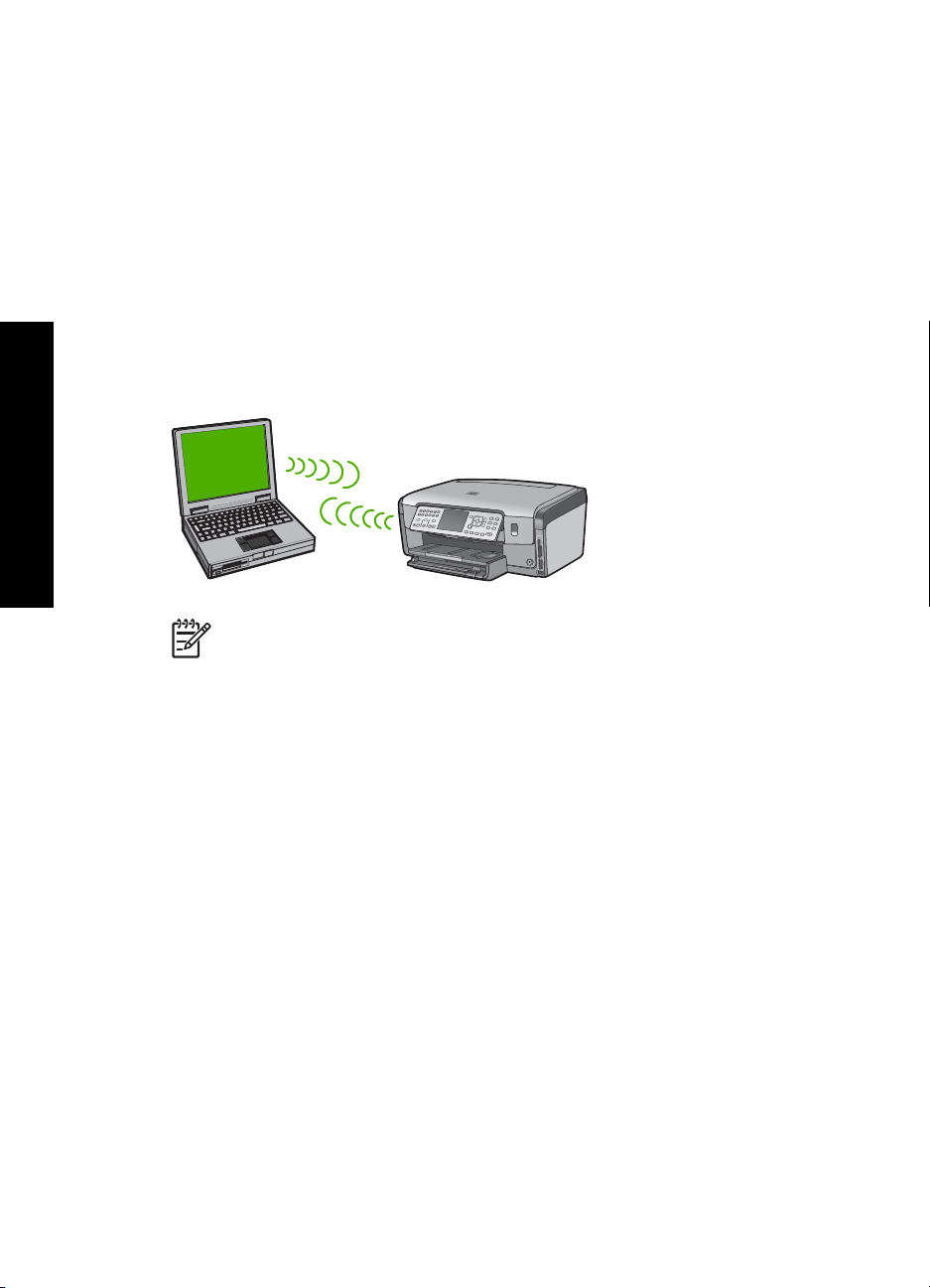
第 2 章
c. 按 「確定」 進行確認。
HP All-in-One 將嘗試連接網路。如果有訊息表示您輸入了無效的
WPA 或 WEP 金鑰,請檢查您所記下的新網路金鑰,然後依照提示修正
該金鑰,然後再試一次。
7. 當 HP All-in-One 成功連接至網路後,請移至您的電腦,將軟體安裝到每一
台會用到此網路的電腦上。
無線客戶端模式網路設定
若不想用存取點而連接 HP All-in-One 至無線網路上的電腦,請參閱本節。這
在 Windows 中又稱為點對點或無線客戶端模式 網路。在 Mac 上稱為電腦對電
腦網路。若您不想購買存取點,或想安裝極為簡單的網路,或許可採用無線客戶
端模式連線。
網路設定
附註 如果您沒有無線存取點,依然可以使用臨機操作連接。然而,後者
提供較少的彈性、較低層級的網路安全性,以及較慢的網路效能。此外,
您可能沒有共用的寬頻連線 (例如纜線或 DSL),因此無法使用
HP All-in-One 上的 HP Photosmart 共享功能。
為將 HP All-in-One 連接至電腦,您必須在電腦上新增一個網路設定檔。網路設
定檔包含多項網路設定,包括網路名稱 (SSID)、通訊模式 (無線客戶端模式或基
礎結構) 與加密是否啟用。
根據您的作業系統,請查看以下各節:
● 準備 Windows XP 電腦
● 準備 Mac
客戶端模式網路的準備需求
若要將 HP All-in-One 連接至無線網路,則需要配備無線網路配接卡的 Windows
電腦,或配備 Airport 卡的 Mac 電腦。
準備 Windows XP 電腦
首先備妥要連到網路的電腦,再新增網路設定檔。
16 HP Photosmart C7100 All-in-One series
Page 20
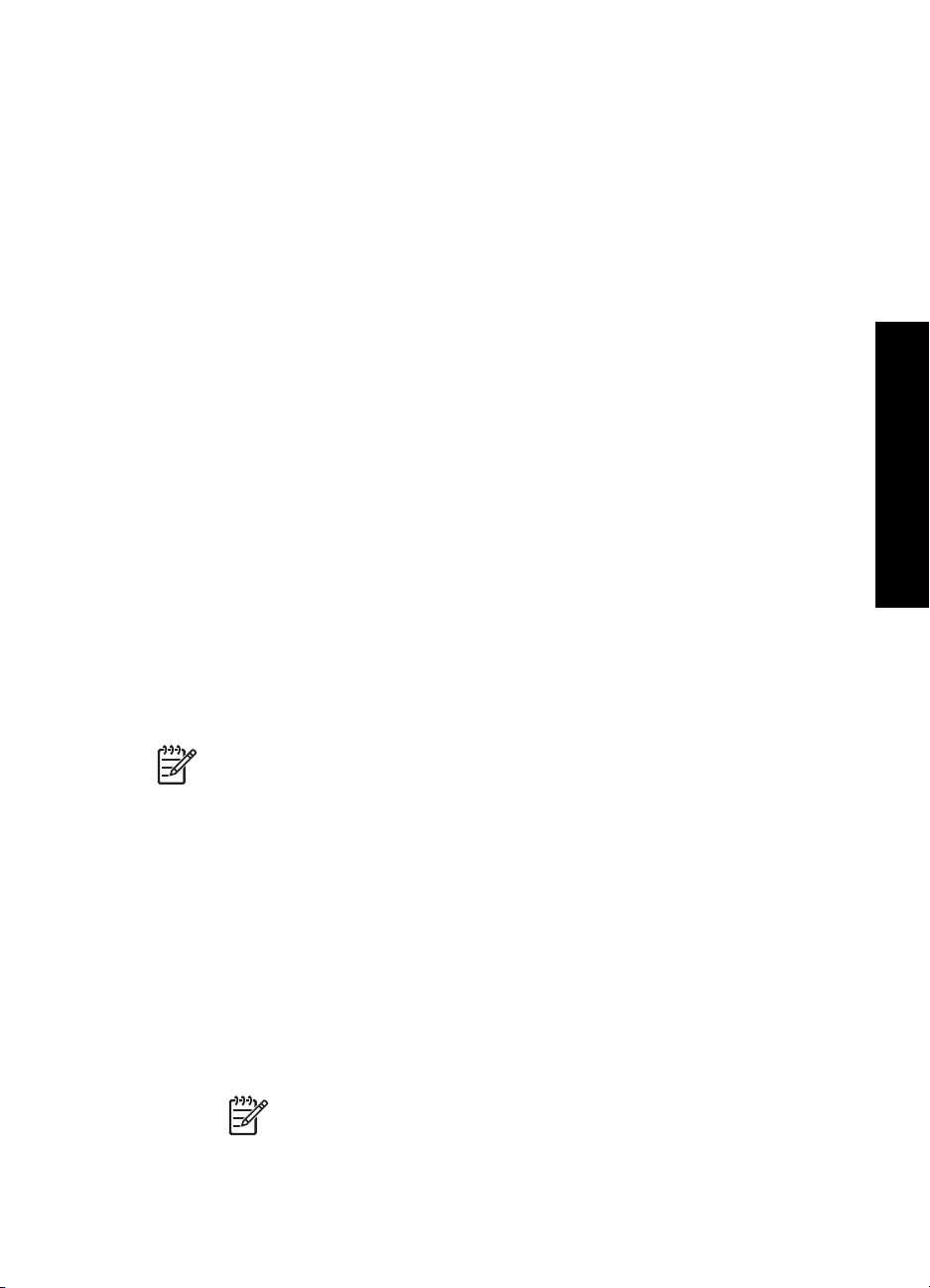
備妥電腦
1. 結束所有在電腦上執行的程式,並暫時停用所有防火牆,包括內部 XP 防火
牆、任何其他防火牆或病毒偵測軟體。
2. 為避免電腦遭到病毒侵害,請停用網際網路連線。 若有纜線數據機或
DSL,請從電腦的背面拔下乙太網路纜線。 若有撥號連線功能,請拔下電話
線。
3. 停用無線連線之外的所有 LAN 連線 (包括乙太網路)。另外也停用所有連接
乙太網路的 IEEE 1394 (例如 Firewire、i.LINK 或 Lynx) 。
停用 Windows XP 的 LAN 連線
a. 按一下 Windows 的「開始」 按鈕,再按「控制台」,然後按兩下「網
路連線」。
b. 在每個「區域連線」 上按一下滑鼠右鍵,然後按「停用」。如果在快顯
示功能表上看到「啟用」,則表示已經停用「區域連線」。
要將 Windows XP Service Pack 2 的 Windows 防火牆關閉
a. 在 Windows 「控制台」上,按「資訊安全中心」。
b. 按「Windows 防火牆」,再選「關閉」。
要將 Windows XP Service Pack 1 的 Windows 防火牆關閉
a. 在 Windows 「控制台」上,開啟「網路連線」。
按「變更這個連線的設定」。
b.
按「進階」標籤。
c.
取消「防火牆保護」選項。
d.
網路設定
基本概念指南
要新增網路設定檔
附註 HP All-in-One 出廠時,已設有名稱為 hpsetup 的網路設定檔作
為 SSID。然而,為了安全性和隱私性,HP 建議您依照此處的描述在電
腦上建立新的網路設定檔,然後再執行「無線安裝精靈」偵測新的網路。
請確定您已依照上述工作指示備妥電腦。
1.
在「控制台」中,連按兩下「網路連線」。
2.
3. 在「網路連線」視窗上的「無線網路連線」按一下滑鼠右鍵。 若在彈出式
功能表上看到「啟用」,請選擇它。 若在功能表上看到「停用」,表示無
線連線已啟用。
在「無線網路連線」圖示上按一下滑鼠右鍵,然後按「內容」。
4.
按一下「無線網路」標籤。
5.
6. 選擇「使用 Windows 設定我的無線網路設定」核取方塊。
按一下「新增」,然後執行下列動作:
7.
a. 在「網路名稱 (SSID)」方塊中,輸入名稱 Mynetwork。
附註 請注意, Mynetwork 中的 M 是大寫,而其他的字母是小
寫。記住這一點很重要,因為您稍後必須在無線設定精靈上輸入
SSID。
17
Page 21
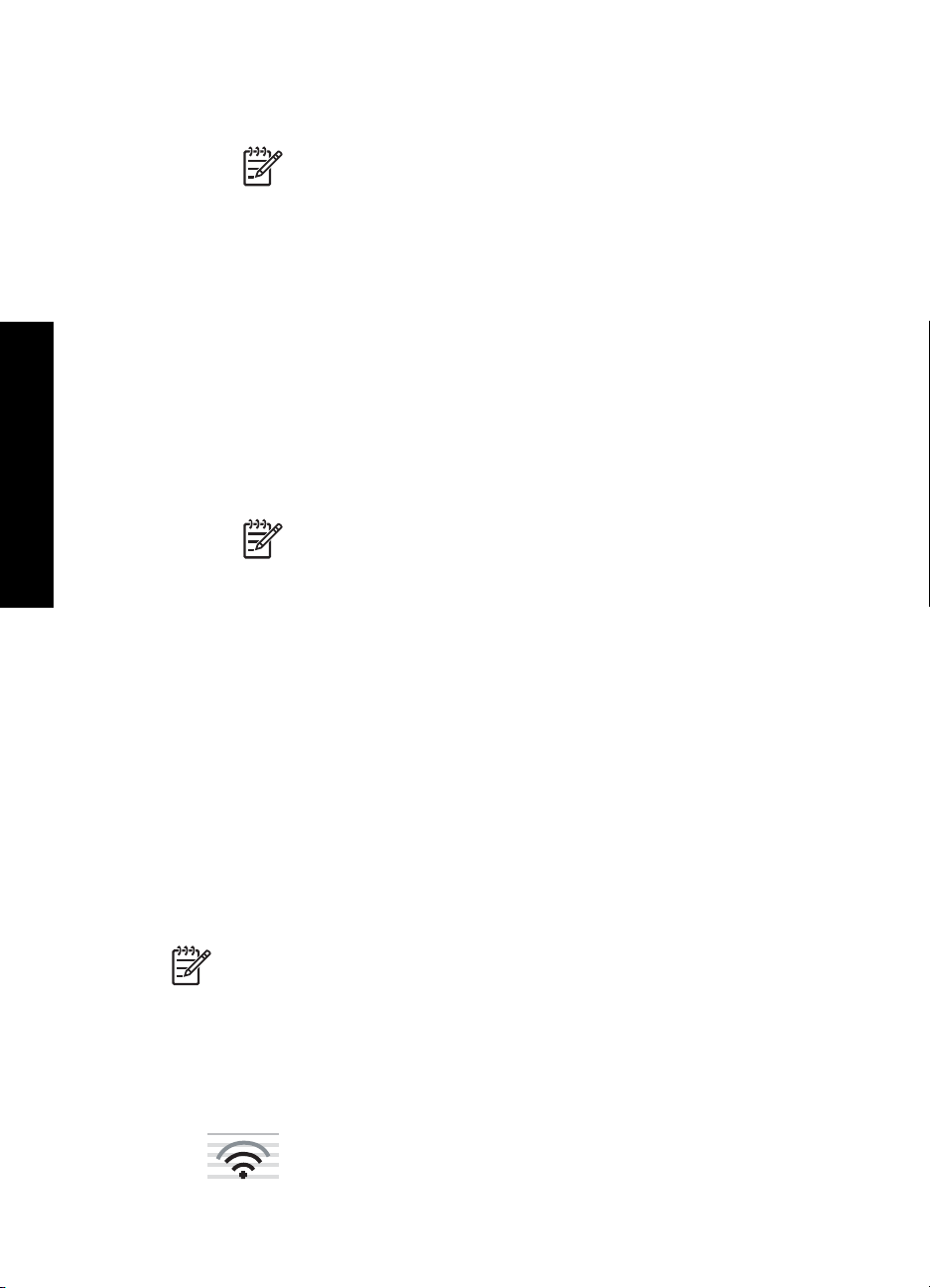
第 2 章
如果存在「網路驗證」清單,選擇「開啟」。否則,轉到下一步驟。
b.
c. 在「資料加密」清單中,選擇「WEP」。
附註 您可建立不使用 WEP 金鑰的網路。 但為保證網路的安全
性,HP 建議您使用 WEP 金鑰。
d. 請確定您未勾選「自動提供金鑰」旁的核取方塊。 如果已選擇,請取消
選擇該方塊。
e. 在「網路金鑰」方塊中,輸入正確的 5 個或正確的 13 個英數 (ASCII)
字元的 WEP 金鑰。例如,若要輸入 5 個字元,您可輸入 ABCDE 或
12345。若要輸入 13 個字元,您可輸入 ABCDEF1234567。(12345
和 ABCDE 僅為參考範例。請選取適合您選項的組合。)
您也可以使用 HEX (十六進位) 字元做為 WEP 金鑰。HEX WEP 金鑰必
須是以 40 位元加密的 10 個字元,或是以 128 位元加密的 26 個字
元。
f. 在「確認網路金鑰」方塊中,輸入跟之前的步驟中所輸入的相同 WEP
金鑰。
網路設定
g. 記下剛才輸入的正確 WEP 金鑰,包括大寫和小寫字母。
附註 您必須輸入正確的大寫和小寫字母。如果在 HP All-in-One
上輸入錯誤的 WEP 金鑰,則無法進行無線連線。
h. 選擇根取方塊「這是電腦對電腦 (ad hoc) 網路;不使用無線存取點」。
按一下「確定」,關閉「無線網路內容」視窗,然後再按一下「確
i.
定」。
再按一次「確定」以關閉「無線網路內容連線」視窗。
j.
8. 請移至 HP All-in-One,然後使用「無線設定精靈」,將 HP All-in-One 連接
至無線網路。
準備 Mac
首先備妥要連到網路的電腦,再新增網路設定檔。
備妥電腦
結束所有執行中的應用程式,並暫時停用所有防火牆。
➔
要新增網路設定檔
附註 HP All-in-One 出廠時,已設有名稱為 hpsetup 的網路設定檔作
為 SSID。然而,為了安全性和隱私性,HP 建議您依照此處的描述在電
腦上建立新的網路設定檔,然後再執行「無線安裝精靈」偵測新的網路。
1. 確定已開啟 AirPort 的電源。
開啟 AirPort 時,以下圖示將會出現於功能選項列 (必須在功能選項列中選
擇 「[顯示 AirPort]」 )。
18 HP Photosmart C7100 All-in-One series
Page 22
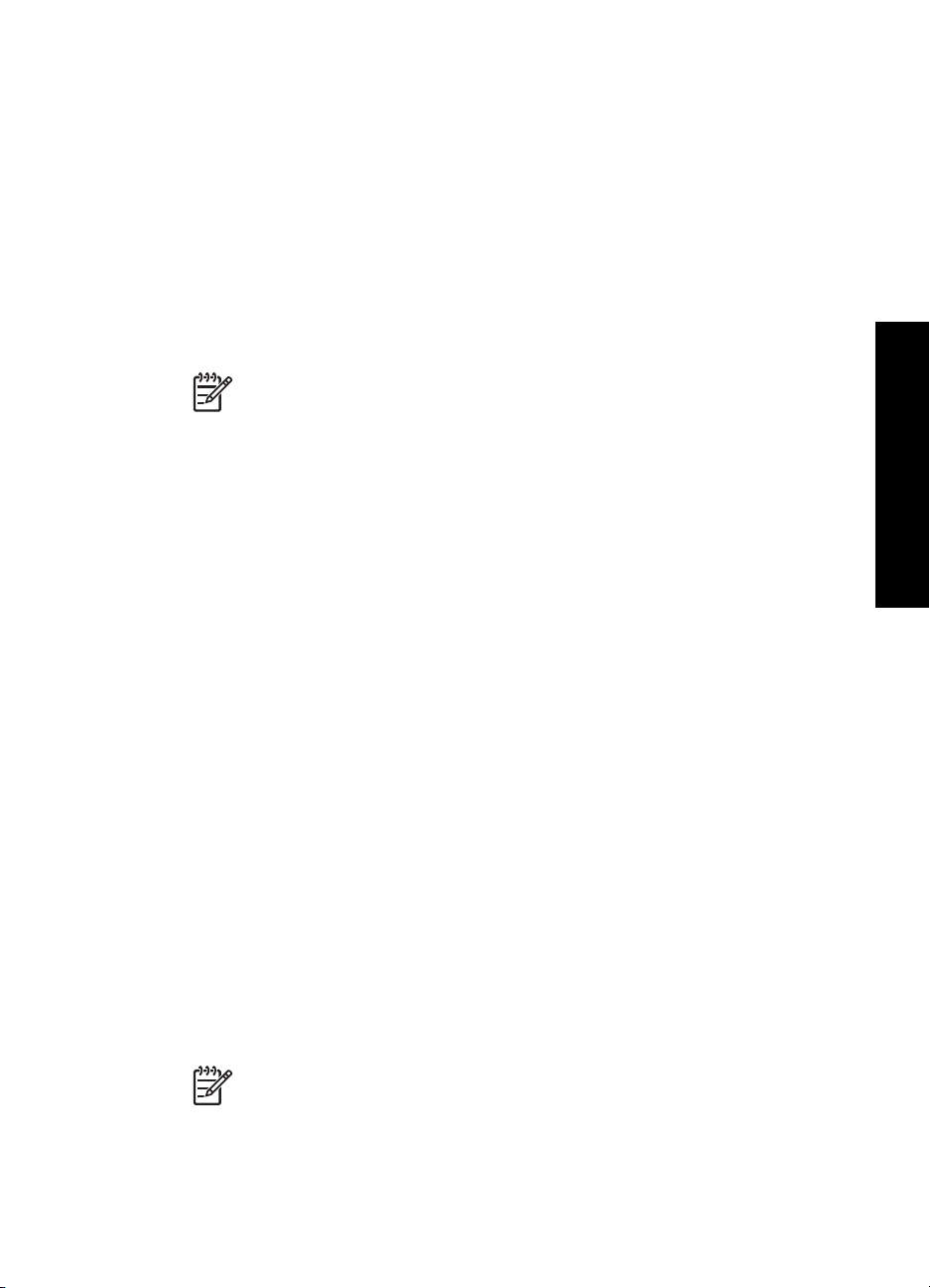
請按 「AirPort」 圖示檢視它。
若可以使用「開啟 Airport」,請選擇它以開啟 AirPort。
如果沒有出現 AirPort 圖示,請執行以下動作:
a. 在「網路偏好設定」畫面上,選擇「Airport Panel」。
啟用「允許電腦建立網路」。
b.
c. 啟用「在功能表列顯示 Airport 狀態」。
2. 按一下「AirPort」 圖示。
3. 選擇「建立網路...」。
4. 在「電腦對電腦」 對話方塊中,按一下「名稱」 方塊,然後輸入新的網路
名稱。
例如,您可輸入 Mynetwork (或更有意義的名稱,如您的姓名縮寫)。
附註 請注意, Mynetwork 中的 M 是大寫,而其他的字母是小寫。
記住這一點很重要,因為您稍後必須在無線設定精靈上輸入 SSID。
5. 在「頻道」 方塊中,使用預設的「自動」 設定。
按一下「顯示選項」。
6.
若要啟用安全性的加密,請選擇「加密」核取方塊。
7.
8. 在「密碼」 方塊中,輸入正確的 5 個或正確的 13 個英數 (ASCII) 字元。 例
如,若要輸入 5 個字元,您可輸入 ABCDE 或 12345。 若要輸入 13 個字
元,您可輸入 ABCDEF1234567。
此外,可使用適用於密碼的 HEX (十六進位) 字元。HEX 密碼金鑰必須是 40
位元加密的 10 個字元,或是 128 位元加密的 26 個字元。
9. 在「確認」 方塊中,輸入相同的密碼。
10. 記下您的密碼,此密碼在 HP All-in-One 上稱為 WEP 金鑰。 執行無線設定
精靈時,需要此 WEP 金鑰。
按一下「確定」。
11.
12. 移至 HP All-in-One,然後使用「無線設定精靈」將 HP All-in-One 連接至無
線網路。
網路設定
在其他作業系統上新增網路設定檔
若使用 Windows XP 以外的作業系統,HP 建議使用無線 LAN 配接卡的設定程
式。若要找出無線 LAN 配接卡的設定程式,請找一找您電腦上的程式。
若使用 Mac OS X 以外的作業系統,HP 建議使用無線 LAN 配接卡的設定程
式。若要找出無線 LAN 配接卡的設定程式,請找一找您電腦上的程式。
使用 LAN 介面卡設定程式,建立擁有下列各個值的網路設定檔:
● 網路名稱 (SSID):Mynetwork (僅適用於範例)
● 通訊模式:Ad Hoc
加密:啟用
●
附註 您的網路名稱不一定要和範例相同,譬如您的姓名縮寫。 只要
記住網路名稱有大小寫區分。 因此,必須記住名稱是大寫字母或小寫
字母。
基本概念指南
19
Page 23
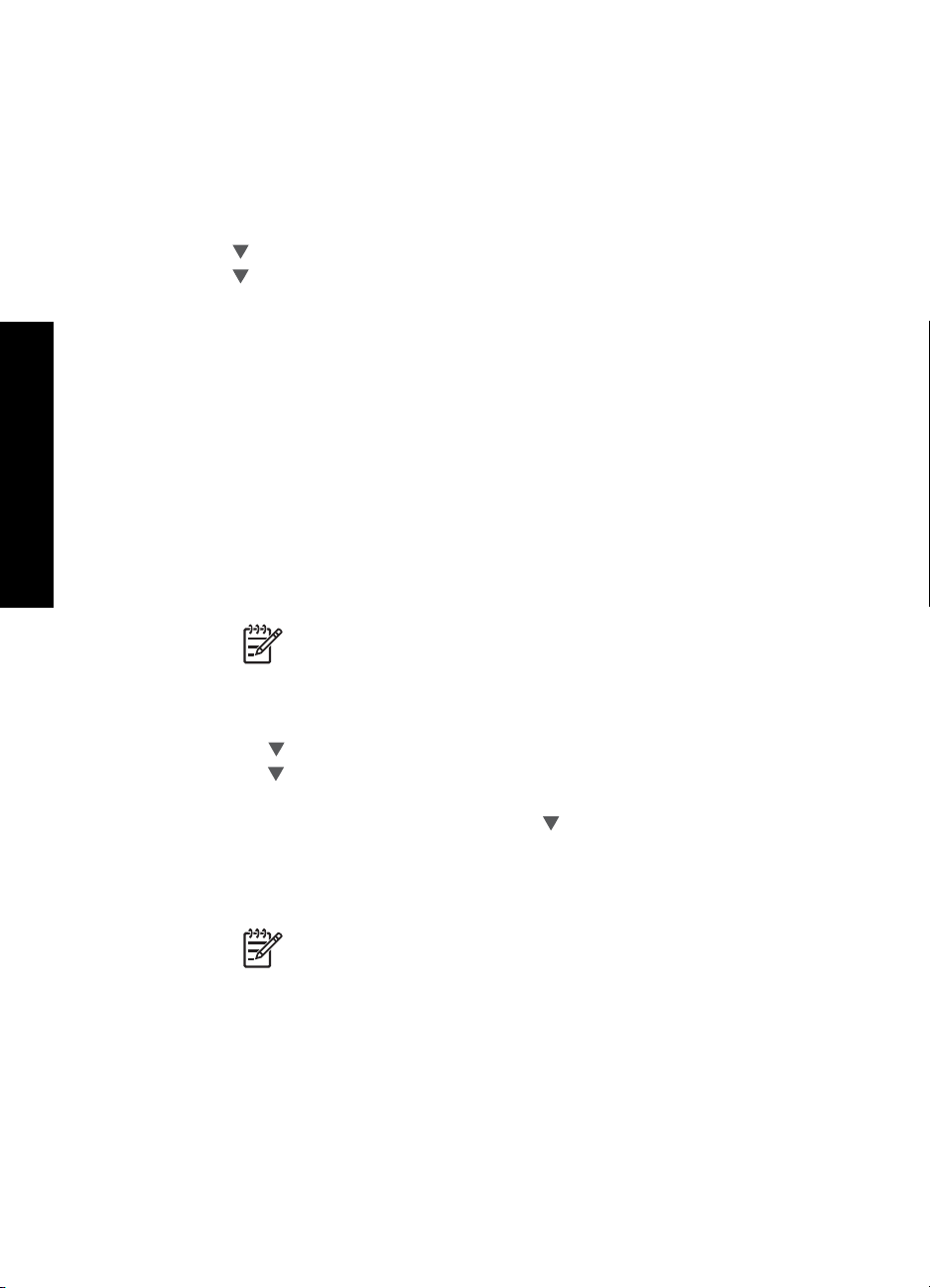
第 2 章
圖 - 連接到無線客戶端模式網路
您可以使用 [無線設定精靈],將 HP All-in-One 連線到無線客戶端模式 (ad
hoc) 網路。
連接到無線客戶端模式網路
1. 在 HP All-in-One 控制面板上,按下 「設定」 。
2. 按
3. 按
,直到反白選取 「網路」 ,然後按下 「確定」 。
選擇 「無線安裝精靈」 ,然後按下 「確定」 。
這時會執行 「無線安裝精靈」 。安裝精靈會搜索可用的網路,然後會顯示
所偵測到的網路名稱 (SSID) 清單。清單中會先顯示基礎結構網路,隨後才
顯示可用的客戶端網路。訊號最強的網路會出現在最前面,訊號最弱的則會
排在最後。
4. 在顯示器上,尋找您在電腦上建立的網路名稱 (例如,Mynetwork)。
5. 使用箭頭按鈕來反白顯示網路名稱,然後按下 「確定」 。
如果找到網路名稱並選擇此名稱,請移至步驟 6。
網路設定
如果清單中沒有出現您的網路名稱
a. 選擇「輸入新的網路名稱 (SSID)」。
出現視覺鍵盤。
b. 輸入 SSID。使用 HP All-in-One 控制面板上的箭頭按鈕,反白選取視覺
鍵盤上的字母或數字,然後按下 「確定」 進行選取。
附註 您必須輸入正確的大寫和小寫字母。否則無線連線會失敗。
c. 在完成輸入新的 SSID 之後,請使用箭頭按鈕來反白選取視覺鍵盤上的
「完成」 ,然後按下 「確定」 。
d. 按
e. 按
,直到反白選取 「Ad Hoc」 ,然後按下 「確定」 。
,直到反白選取「是,我的網路使用 WEP 加密」,然後按下 「確
定」 。這時會顯示視覺鍵盤。
如果您不要使用 WEP 加密,請按
,直到反白選取「否,我的網路不
使用加密」,然後按下 「確定」 。請移至步驟 7。
6. 如果收到提示,請依照以下所示輸入您的 WEP 金鑰:否則,請移至步驟 7。
a. 使用箭頭按鈕反白選取視覺鍵盤上的字母或數字,然後按下 「確定」 。
附註 您必須輸入正確的大寫和小寫字母。否則無線連線會失敗。
b. 當您完成 WEP 金鑰的輸入時,請使用箭頭按鈕來反白顯示視覺鍵盤上
的 「完成」 。
7. 再次按下 「確定」 進行確認。
HP All-in-One 將嘗試連接到 SSID。如果有訊息表示您輸入了無效的
WEP 金鑰,請檢查您所記下的新網路金鑰,然後依照提示修正該 WEP 金
鑰,然後再試一次。
8. 當 HP All-in-One 成功連接至網路後,請移至您的電腦以安裝軟體。
20 HP Photosmart C7100 All-in-One series
Page 24
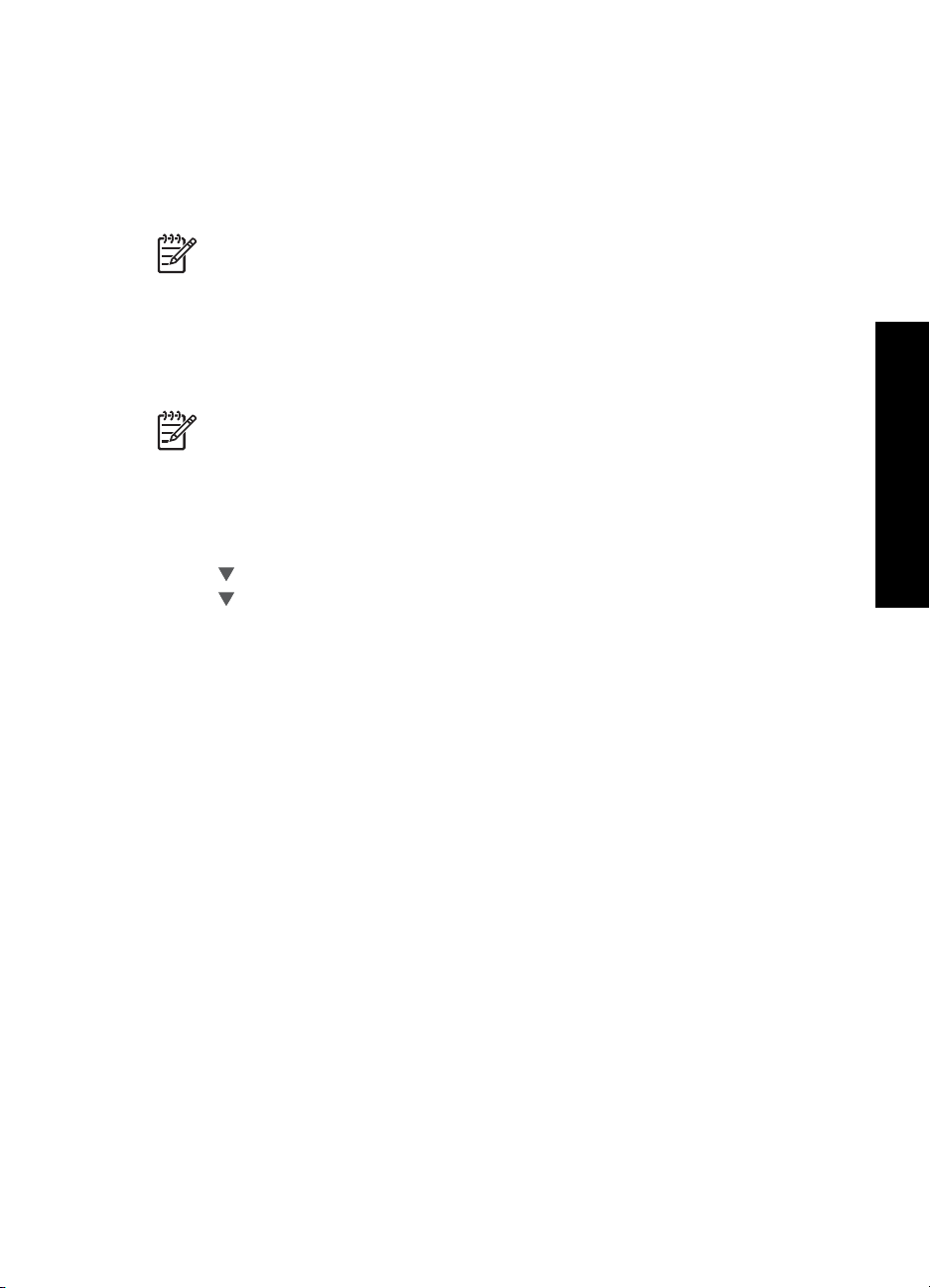
連接到網路上其他電腦
您亦可將 HP All-in-One 連接至小型網路上的多部電腦。若 HP All-in-One 已連
接至網路其中一部電腦上,您必須在每一台電腦上安裝 HP All-in-One 軟體。無
線連接安裝期間,軟體將找到現有網路的 SSID (網路名稱)。在網路上設定
HP All-in-One 後,新增其他電腦時就不需要再重新設定。
附註 您可將 HP All-in-One 連接至有線或無線網路,但無法同時用這兩
種方法連接。
將 HP All-in-One 從 USB 連線切換為網路連線
若您最初使用 USB 連線安裝 HP All-in-One,之後可改為無線或乙太網路連線。
若您已經了解如何連接網路,即可使用下列一般指示。
附註 為使您的無線網路獲得最佳的效能與安全性,請使用存取點 (例如
無線路由器) 連接 HP All-in-One。
如果要將 USB 連線切換至整合式無線 WLAN 802.11 連線
1. 拔掉 HP All-in-One 背面的 USB 連線。
2. 在 HP All-in-One 控制面板上,按下 「設定」 。
3. 按
4. 按
這樣會執行「無線設定精靈」。
安裝網路連線的軟體,選擇「新增裝置」,然後選擇「透過網路」。
5.
6. 安裝完成後,開啟「控制台」中的「印表機和傳真」,並刪除由 USB 安裝
的印表機。
切換 USB 連線至有線 (Ethernet) 網路連線
1. 拔掉 HP All-in-One 背面的 USB 連線。
2. 將 Ethernet 纜線的一頭插入 HP All-in-One 後方的 Ethernet 連接埠,另一
頭插入路由器或交換機上的可用 Ethernet 連接埠。
安裝網路連線的軟體,選擇「新增裝置」,然後選擇「透過網路」。
3.
4. (僅適用於 Windows) 安裝完成後,請開啟「控制台」中的「印表機和傳
真」,並刪除之前由 USB 安裝的印表機。
管理網路設定
您可以透過 HP All-in-One 控制台管理 HP All-in-One 的網路設定。內嵌式 Web
伺服器 (EWS) 可提供其他進階設定。EWS 是一種組態設定和狀態工具,可以
在 HP All-in-One 所連接的網路上透過 Web 瀏覽器存取。
網路設定
,直到反白選取 「網路」 ,然後按下 「確定」 。
選擇 「無線安裝精靈」 ,然後按下 「確定」 。
從控制台變更基本網路設定
HP All-in-One 控制台可讓您設定與管理無線網路連線,並進行諸多網路管理工
作。 包括檢視網路設定、還原網路預設值、開啟或關閉無線通訊裝置,以及變
更網路設定。
基本概念指南
21
Page 25
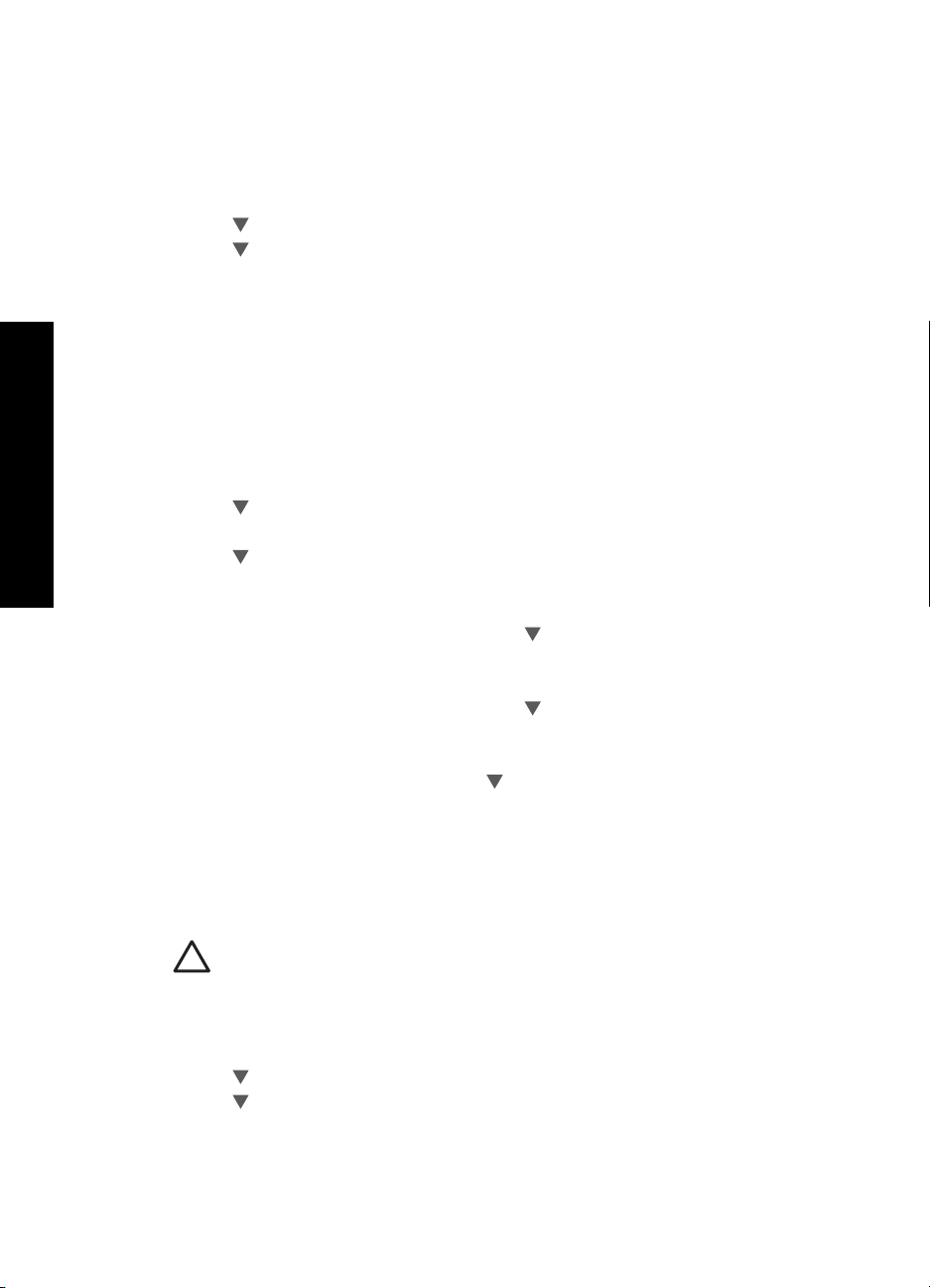
第 2 章
使用無線設定精靈
「無線設定精靈」會提供設定和管理 HP All-in-One 無線連線的簡易方式。
執行 「無線安裝精靈」
1. 在 HP All-in-One 控制面板上,按下 「設定」 。
2. 按
3. 按
,直到反白選取 「網路」 ,然後按下 「確定」 。
選擇 「無線安裝精靈」 ,然後按下 「確定」 。
這時會執行 「無線安裝精靈」 。
檢視與列印網路設定
您可在 HP All-in-One 控制面板上顯示網路設定的摘要資訊,或是列印更詳細的
設定頁。網路設定頁會列出所有重要的網路設定,例如 IP 位址、連結速度、DNS
和 mDNS。
檢視和列印網路設定
網路設定
1. 在 HP All-in-One 控制面板上,按下 「設定」 。
2. 按
,直到反白選取 「網路」 ,然後按下 「確定」 。
這時會出現 「網路功能選項」 。
3. 按
,直到反白選取 「檢視網路設定」 ,然後按下 「確定」 。
這時會出現 「檢視網路設定功能選項」 。
請進行下列其中一個操作:
4.
– 若要顯示有線網路設定,請按下
,直到反白選取 「顯示有線摘要」 ,
然後按下 「確定」 。
這樣便可顯示有線 (Ethernet) 網路設定的摘要。
– 若要顯示無線網路設定,請按下
,直到反白選取 「顯示無線摘要」 ,
然後按下 「確定」 。
這時便會顯示無線網路設定的摘要。
– 若要列印網路設定,請按下
,直到反白選取 「列印網路設定頁」 ,
然後按下 「確定」 。
這樣便可列印網路設定頁。
還原網路預設值
您可以將 HP All-in-One 的網路設定值還原至購買時的狀態。
注意 這樣將刪除已經輸入的所有無線設定資訊。 若要還原這些資訊,需
再次執行「無線設定精靈」。
還原網路預設值
1. 在 HP All-in-One 控制面板上,按下 「設定」 。
2. 按
3. 按
4.
22 HP Photosmart C7100 All-in-One series
,直到反白選取 「網路」 ,然後按下 「確定」 。
,直到反白選取 「還原網路預設值」 ,然後按下 「確定」 。
確認您要還原網路預設值。
Page 26
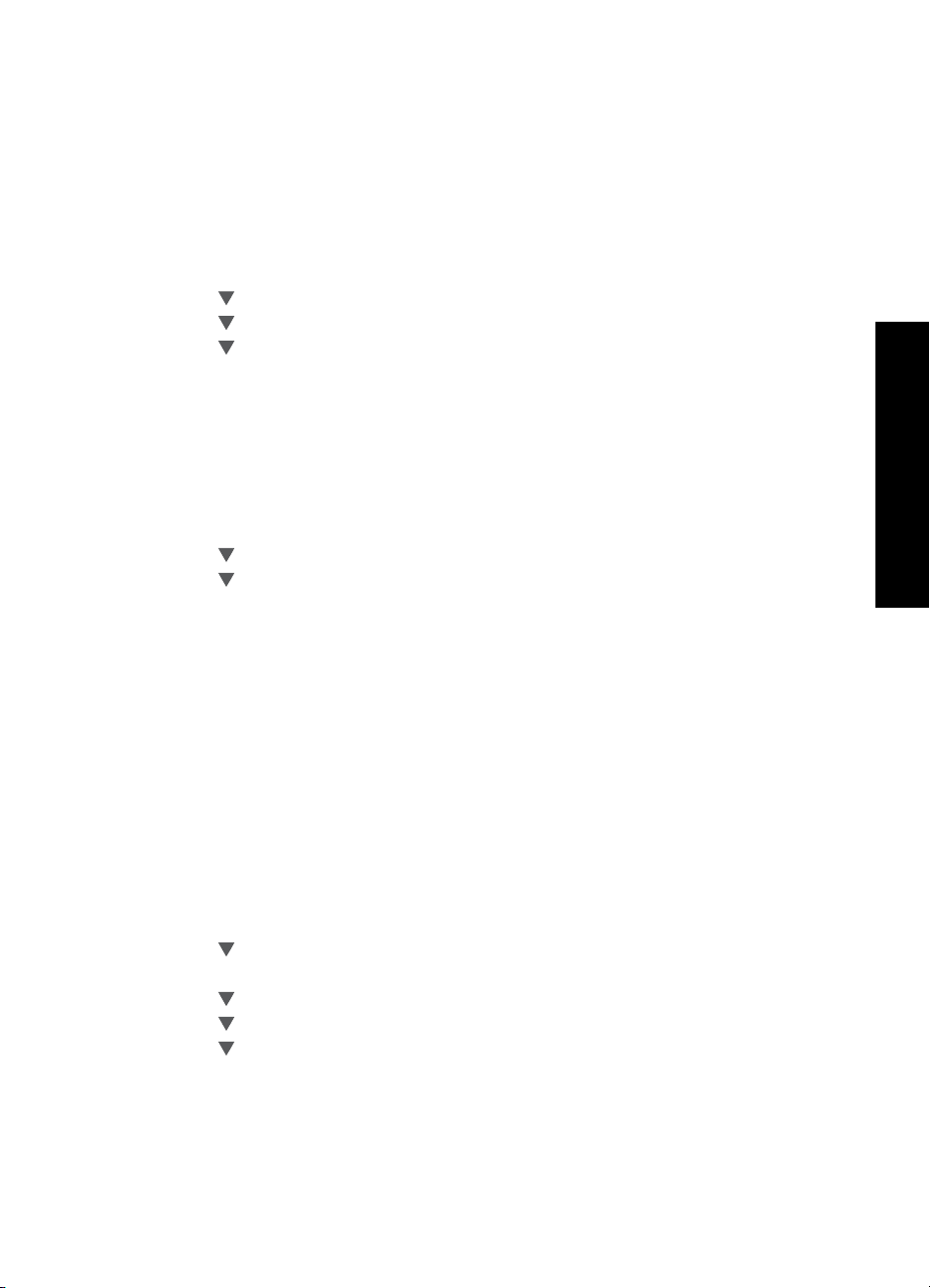
開啟或關閉無線通訊裝置
無線通訊裝置預設為關閉,即 HP All-in-One 前面的藍色指示燈所表示狀態。若
要保持無線網路連線,無線通訊裝置必須保持開啟。但若 HP All-in-One 連線至
有線網路或您有使用 USB 連線,則不使用無線通訊裝置。在這種情況下,您可
能想要關閉無線通訊裝置。
開啟和關閉無線通訊裝置
1. 在 HP All-in-One 控制面板上,按下 「設定」 。
2. 按
3. 按
4. 按
列印無線網路測試
,直到反白選取 「網路」 ,然後按下 「確定」 。
,直到反白選取 「無線電」 ,然後按下 「確定」 。
反白選取 「開啟」 或 「關閉」 ,然後按下 「確定」 。
無線網路測試會執行一系列診斷測試,判斷網路設定是否成功。無線網路測試會
在 [無線設定精靈] 執行時自動進行列印。您也可以隨時列印無線網路測試報告。
列印無線測試報告
1. 在 HP All-in-One 控制面板上,按下 「設定」 。
2. 按
3. 按
,直到反白選取 「網路」 ,然後按下 「確定」 。
,直到反白選取 「無線網路測試」 ,然後按下 「確定」 。
這時會列印 「無線網路測試」 。
從控制台變更進階網路設定
進階網路設定可為您提供方便。然而,除非您是進階使用者,否則請不要變更任
何的設定。
設定連結速度
●
● 變更 IP 設定
網路設定
基本概念指南
設定連結速度
您可以變更在網路上傳送資料的速度。預設值是 「自動」 。
設定連結速度
1. 按下 「設定」 。
2. 按
,直到反白選取 「網路」 ,然後按下 「確定」 。
這時會出現 「網路功能選項」 。
3. 按
4. 按
,直到反白選取 「進階設定」 ,然後按下 「確定」 。
按
,直到反白選取 「設定連結速度」 ,然後按下 「確定」 。
選擇符合網路硬體的連結速度,然後按 「確定」 確認設定。
「自動」
–
– 「10Mb/s-全雙工」
– 「10Mb/s-半雙工」
– 「100Mb/s-全雙工」
– 「100Mb/s-半雙工」
23
Page 27

第 2 章
變更 IP 設定
IP 設定的預設值為 「自動」 ,它會自動設定 IP 設定。但是,如果您是進階使
用者,可能會想要手動變更 IP 位址、子網路遮罩或預設閘道。若要查看
HP All-in-One 的 IP 位址和子網路遮罩,請從 HP All-in-One 列印網路組態頁。
附註 當手動輸入 IP 設定時,必須已連線至可用的網路,否則在結束功
能選項後,該設定將不會保留。
注意 當手動指定 IP 位址時,請細心留意。若在安裝過程中輸入無效的
IP 位址,將導致網路元件無法連接 HP All-in-One。
變更 IP 設定
1. 按下 「設定」 。
2. 按
,直到反白選取 「網路」 ,然後按下 「確定」 。
這時會出現 「網路功能選項」 。
3. 按
網路設定
4. 按
5. 按
,直到反白選取 「進階設定」 ,然後按下 「確定」 。
按
,直到反白選取 「IP 設定」 ,然後按下 「確定」 。
,直到反白選取 「手動」 ,然後按下 「確定」 。
,反白選取下列其中一個 IP 設定,然後按 「確定」 。
– 「IP 位址」
「子網路遮罩」
–
「預設闡道」
–
6. 輸入您的變更內容,然後按下 「確定」 確認設定。
使用內嵌網路伺服器
若電腦連接了有線網路上的 HP All-in-One,便可存取 HP All-in-One 的內嵌網路
伺服器。內嵌網路伺服器是一種網頁式使用者介面,可提供一些
HP All-in-One 控制台所沒有的選項,包括 Webscan 與進階網路安全選項。另
外,內嵌網路伺服器可讓您監督狀態和訂購印表機耗材。
有關如何使用內嵌網路伺服器所提供功能的詳細資訊,請參閱內嵌網路伺服器內
的螢幕說明。若要存取內嵌網路伺服器的說明,請開啟內嵌網路伺服器,然後在
內嵌網路伺服器「首頁」標籤的「其他連結」下,按一下「說明」。
附註 只有在無法存取 HP All-in-One 控制台,或是必須變更控制台中沒
有的進階選項時,才使用內嵌網路伺服器來變更網路設定。
存取內嵌網路伺服器
只有在電腦連接了在網路上的 HP All-in-One 時,才可存取內嵌網路伺服器。
24 HP Photosmart C7100 All-in-One series
Page 28
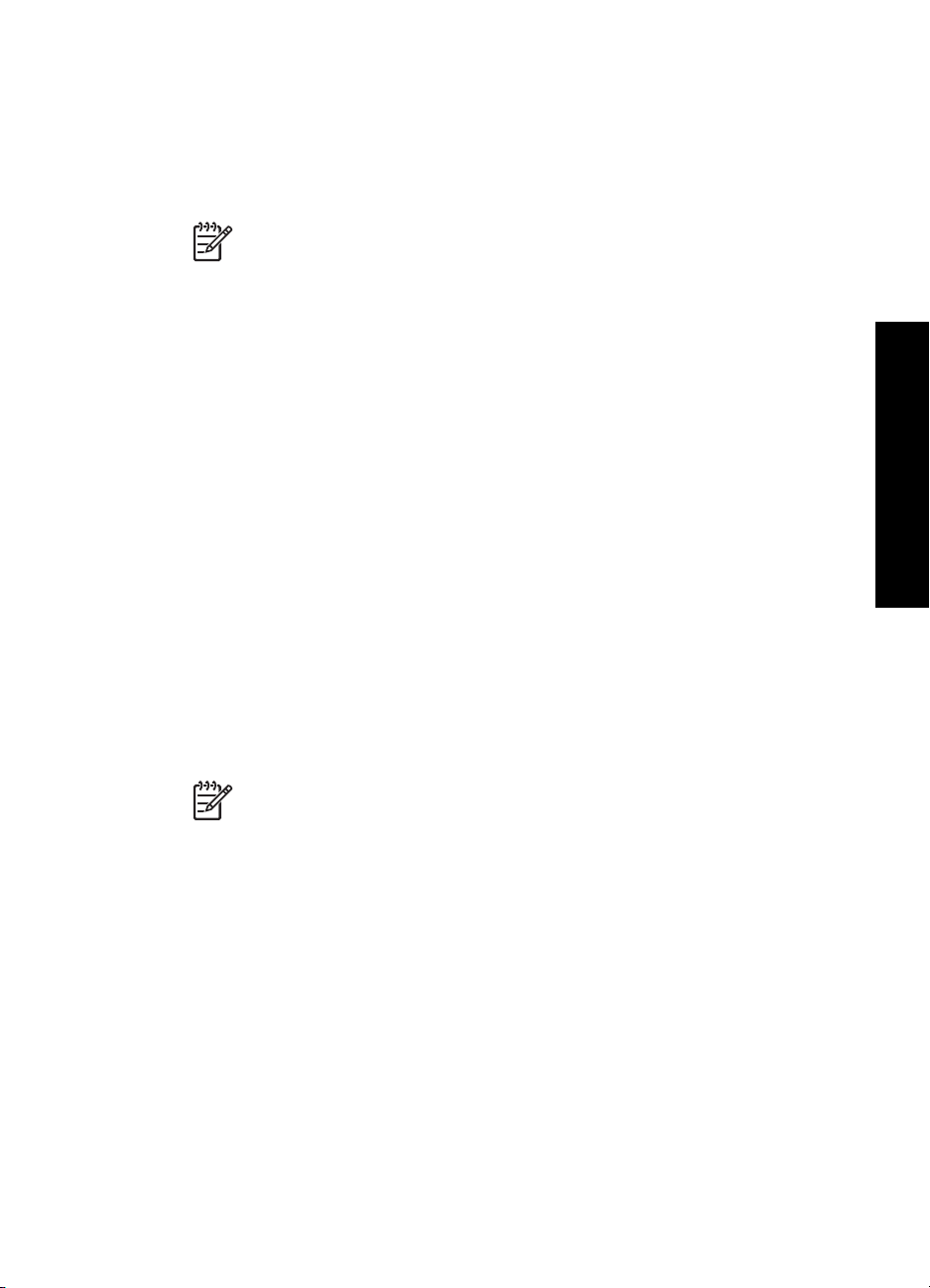
存取內嵌網路伺服器
1. 列印網路組態頁以尋找 HP All-in-One 的 IP 位址。
2. 在電腦 Web 瀏覽器的「網址」方塊中,輸入網路設定頁所顯示的
HP All-in-One IP 位址。 例如 http://192.168.1.101。
即顯示內嵌網路伺服器的「首頁」,其中顯示 HP All-in-One 的相關資訊。
附註 若在瀏覽器中使用了 Proxy 伺服器,您可能需要停用它才可以
存取內嵌網路伺服器。
如需變更內嵌網路伺服器的顯示語言,請執行下列步驟:
3.
按一下「設定」標籤。
a.
在「設定」導覽功能選項中,按一下「選擇語言」。
b.
在「選擇語言」清單中,選取適當的語言。
c.
按一下「套用」。
d.
按一下「首頁」標籤以存取裝置與網路資訊,或按「網路」標籤以存取更多
4.
網路資訊或修改網路資訊。
變更任何所需的組態設定。
5.
關閉內嵌網路伺服器伺服器。
6.
使用內嵌網路伺服器設定精靈
內嵌網路伺服器的網路設定精靈可提供一個網路連接參數的直覺式介面。
存取內嵌式 Web 伺服器設定精靈
1. 列印網路組態頁以尋找 HP All-in-One 的 IP 位址。
2. 在電腦 Web 瀏覽器的 「網址」 方塊中,輸入網路設定頁所顯示的
HP All-in-One IP 位址。例如 http://192.168.1.101。
即顯示內嵌式 Web 伺服器的 「首頁」,其中顯示 HP All-in-One 的相關資
訊。
網路設定
3. 按一下 「網路」 標籤。
4. 在 「連線」 導覽功能選項中,按一下 「有線 (802.3)」。
5. 按一下 「開始精靈」,然後遵照精靈的所有指示。
網路組態頁定義
網路設定頁會顯示 HP All-in-One 的網路設定。這些設定包括一般資訊、802.3
有線(乙太)、802.11 無線與 Bluetooth
基本概念指南
附註 若在瀏覽器中使用了 Proxy 伺服器,您可能需要停用它才可以
存取內嵌網路伺服器。
®
。
25
Page 29
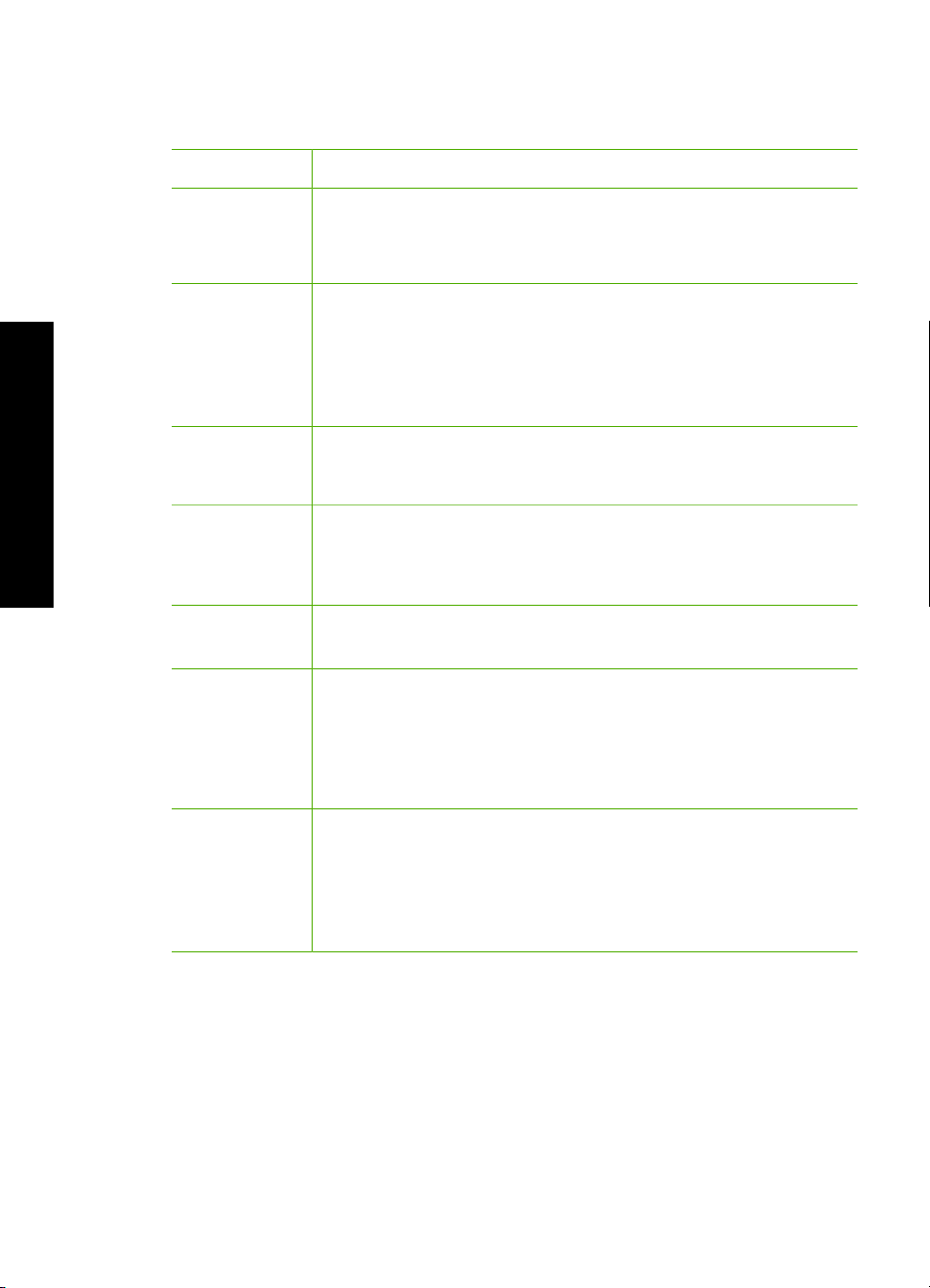
第 2 章
一般網路設定
下表說明網路組態頁上顯示的一般網路設定。
參數
描述
網路狀態 HP All-in-One 的狀態:
● 就緒:HP All-in-One 已準備就緒,可接收或傳送資料。
● 離線:HP All-in-One 目前未連接至網路。
作用中的連線
類型
HP All-in-One 的網路模式:
● 有線:HP All-in-One 使用 Ethernet 纜線連線至 IEEE
802.3 網路。
● 無線:HP All-in-One 已連接到無線 (802.11) 網路。
無:沒有網路連線。
●
URL 內嵌網路伺服器的 IP 位址。
網路設定
附註 當您嘗試存取內嵌網路伺服器時,必須先知道此 URL。
韌體版本 內部網路元件與裝置韌體之版本碼。
附註 聯絡 HP 支援服務時,您可能需要提供韌體版本碼,這
依據所遇到的問題而定。
主機名稱
由安裝軟體指定給裝置的 TCP/IP 名稱。預設值為 HP 加上媒
體存取控制 (MAC) 位址的末 6 位數字。
管理員密碼
內嵌網路伺服器管理員密碼的狀態:
已設定:密碼已指定。必須輸入密碼才能變更內嵌網路伺
●
服器的參數。
未設定:未設定密碼。變更內嵌網路伺服器參數時,不需
●
要輸入密碼。
mDNS 有些區域網路和臨機操作網路不會使用中央 DNS 伺服器。 而
是使用稱為 mDNS 的 DNS 替代伺服器。
透過 mDNS,電腦就可找到並使用連接至區域網路的任何
HP All-in-One。另外,還可以與網路上其他已啟用 Ethernet
的裝置搭配使用。
26 HP Photosmart C7100 All-in-One series
Page 30
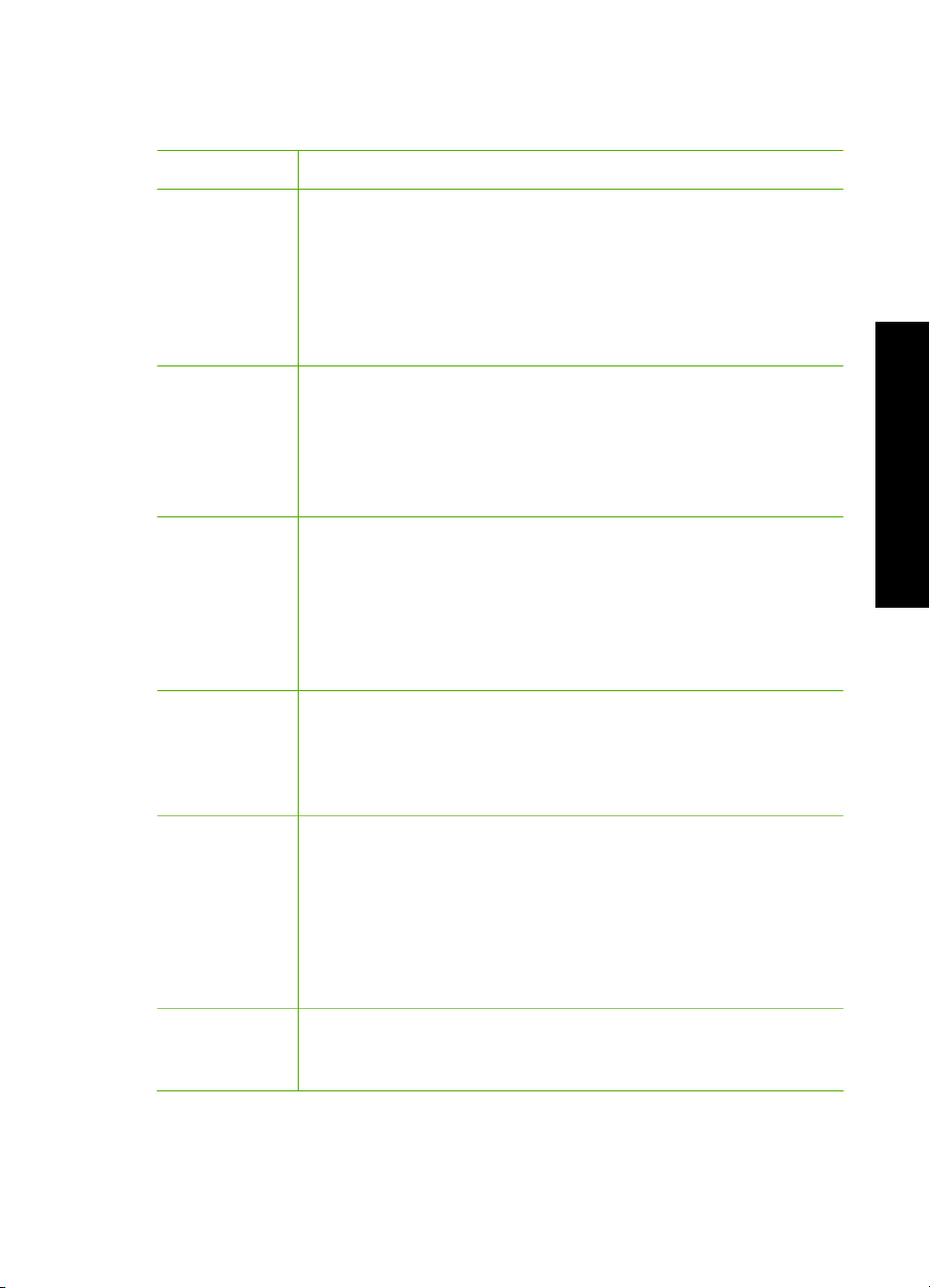
有線 (802.3) 網路設定
下表說明網路設定頁上顯示的 802.3 有線網路設定。
參數
硬體位址
(MAC)
描述
識別 HP All-in-One 的媒體存取控制 (MAC) 位址。是為識別網
路硬體,包括路由器、交換機與其他裝置等等,而指派的唯
一 12 位識別碼。每件硬體都有各自不同的 MAC 位址。
附註 有些網際網路服務廠商 (ISP) 需要您在安裝時,註冊連
至纜線數據機或 DSL 數據機之網路卡或 LAN 介面卡的
MAC 位址。
IP 位址 可識別網路裝置的獨特位址。IP 位址是由 DHCP 或 AutoIP
動態指定的。您還可設定靜態 IP 位址,不過我們不建議這樣
做。
注意 當手動指定 IP 位址時,請細心留意。安裝時若指定無
效的 IP 位址,將導致網路元件找不到 HP All-in-One。
子網路遮罩
子網路是由安裝軟體指定的一個 IP 位址,讓額外的網路可以
作為大型網路的一部份來使用。子網路由子網路遮罩指定。此
遮罩可決定要用 HP All-in-One IP 位址的哪些位元來識別網路
及子網路,以及用哪些位元來識別裝置本身。
附註 建議讓 HP All-in-One 和使用它的電腦都位於同一個子
網路中。
預設閘道
網路上的節點,作為進入另一個網路的入口。此處的節點可以
是電腦或其他裝置。
網路設定
基本概念指南
附註 安裝軟體會指定預設的閘道位址,除非您以手動設定 IP
位址。
組態來源
用來將 IP 位址指定給 HP All-in-One 的通訊協定:
● AutoIP:由安裝軟體自動決定組態參數。
● DHCP:組態參數由網路上的動態主機組態協定
(DHCP) 伺服器提供。在小型網路上,可能是由路由器提
供。
● 手動:以手動方式設定組態參數,例如靜態 IP 位址。
● 未指定:初始化 HP All-in-One 時使用的模式。
DNS 伺服器 網路網域名稱伺服器 (DNS) 的 IP 位址。當您使用網頁或傳送
電子郵件訊息時,就會用到網域名稱。例如,URL http://
www.hp.com 就包含 hp.com 這個網域名稱。網際網路上的網
27
Page 31

第 2 章
(續)
參數 描述
域名稱伺服器 (DNS) 會將網域名稱轉譯成 IP 位址。裝置使
用 IP 位址來彼此查閱。
● IP 位址:網域名稱伺服器 (DNS) 的 IP 位址。
● 未指定:IP 位址尚未指定,或裝置正在初始化。
附註 檢查 DNS IP 位址是否出現在網路組態頁上。如果未顯
示位址,請向網際網路服務提供廠商 (ISP) 取得 DNS IP 位
址。
連結組態 資料在網路上傳輸的速度。速度包括 10TX-Full、10TX-
Half、100TX-Full 及 100TX-Half。設定為無時,會禁用網路
功能。
傳送的封包總
數
HP All-in-One 自開啟電源後,無錯誤傳輸的封包個數。當
HP All-in-One 關機後,就會清除計數器。當訊息透過封包交
換網路傳輸時,會切割為數個封包。每個封包中都包含目的地
網路設定
接收的封包總
數
無線 (802.11) 網路設定
位址及資料。
HP All-in-One 自電源啟動後,無錯誤接收的封包個數。當
HP All-in-One 關機後,就會清除計數器。
下表說明網路組態頁上顯示的 802.11 無線網路設定。
參數
硬體位址
(MAC)
描述
識別 HP All-in-One 的媒體存取控制 (MAC) 位址。此為指定給
網路硬體做為識別用的獨特 12 位數的識別碼,包括無線存取
點、路由器與其他裝置等等。每件硬體都有各自不同的
MAC 位址。已指定兩個 MAC 位址:一個供有線 Ethernet 使
用,一個供無線 802.11 使用。
附註 有些網際網路服務提供廠商 (ISP) 需要您在安裝時,註
冊連線至纜線數據機或 DSL 數據機的網路卡或 LAN 介面卡
的 MAC 位址。
IP 位址 此獨特位址可識別在網路上的裝置。 IP 位址是由 DHCP 或
AutoIP 動態指定的。 您還可設定靜態 IP 位址,不過我們不建
議這樣做。
附註 安裝時若手動指定無效的 IP 位址,將導致網路元件找
不到 HP All-in-One。
子網路遮罩
子網路是由安裝軟體指定的一個 IP 位址,以「大型網路的一
部份」之形式為您提供額外的可用網路。 子網路由子網路遮
28 HP Photosmart C7100 All-in-One series
Page 32

(續)
參數 描述
罩指定。 此遮罩可決定要用 HP All-in-One IP 位址的哪些位
元來識別網路及子網路,以及用哪些位元來識別裝置本身。
附註 建議讓 HP All-in-One 和使用此遮罩的電腦都位於同一
個子網路。
預設閘道 此為網路上的節點,為進入另一個網路的入口。 此節點可以
是電腦或其他裝置。
附註 預設闡道的位址是由安裝軟體指定。
組態來源
用來將 IP 位址指定給 HP All-in-One 的通訊協定:
● AutoIP: 由安裝軟體自動決定組態參數。
● DHCP: 組態參數由網路上的動態主機組態協定 (DHCP)
伺服器提供。 在小型網路上可以是路由器。
● 手動: 以手動方式設定組態參數,例如靜態 IP 位址。
● 未指定: 初始化 HP All-in-One 時使用的模式。
DNS 伺服器 網路網域名稱伺服器 (DNS) 的 IP 位址。 當您使用網頁或傳送
電子郵件訊息時,就會用到網域名稱。 例如,URL http://
www.hp.com 就包含 hp.com 這個網域名稱。網際網路上的網
域名稱伺服器 (DNS) 會將網域名稱轉譯成 IP 位址。 裝置使
用 IP 位址來彼此查閱。
● IP 位址: 網域名稱伺服器 (DNS) 的 IP 位址。
● 未指定: IP 位址未指定或裝置正在初始化。
附註 檢查 DNS IP 位址是否出現在網路組態頁上。 如果未顯
示位址,請向您的網際網路服務提供廠商 (ISP) 取得 DNS
IP 位址。
無線狀態
無線網路的狀態:
● 已連接: HP All-in-One 連接到無線 LAN,而且所有功能
都正常。
● 連接中斷: 因為設定錯誤 (例如錯誤的 WEP 金鑰)、
HP All-in-One 超出範圍,或者插上乙太網路纜線並連到
了啟動中的網路,所以 HP All-in-One 無法連線至無線
LAN。
● 停用: 裝置沒有開啟。
● 不可用: 此參數不適用於這個網路類型。
網路設定
基本概念指南
29
Page 33

第 2 章
(續)
參數 描述
通訊模式
提供 IEEE 802.11 網路基礎結構,讓裝置或工作站可透過此
網路基礎結構進行通訊:
● 基礎結構模式: HP All-in-One 透過無線存取點與其他網
路裝置通訊,例如無線路由器或存取點。
● 無線客戶端模式: HP All-in-One 可直接與網路上的每個
裝置通訊。 而不使用無線存取點。 這又稱為點對點網
路。 在 Mac 上,無線客戶端模式稱為電腦對電腦模式。
● 不可用: 此參數不適用於這個網路類型。
網路名稱
(SSID)
服務集識別碼。 此為用來區分各無線區域網路 (WLAN) 的獨
特識別碼 (最多 32 個字元)。 SSID 也是指網路名稱。 即
HP All-in-One 所連接的網路名稱。
訊號強度
(1-5)
網路設定
傳輸或傳回的訊號等級,分為 1 到 5 級:
● 5:最佳
● 4:良好
● 3:普通
● 2:不良
● 1:微弱
● 無訊號: 網路中未偵測到訊號。
● 不可用: 此參數不適用於這個網路類型。
頻道
目前無線通訊使用的頻道號碼。 視使用中的網路而定,要求
的頻道號碼可能會有不同。 其值為從 1 到 14;各國家/地區可
能會限制核准頻道的範圍。
● (號碼): 其值為從 1 到 14;依據國家/地區而定。
● 無: 未使用頻道。
● 不適用: 停用 WLAN,或此參數未套用到這個網路類型。
附註 在無線客戶端模式下,如果您未在電腦和 HP All-in-One
之間接收或傳輸資料,請確定電腦和 HP All-in-One 使用同一
個通訊頻道。 在基礎結構模式下,由存取點指定頻道。
驗證類型
使用中的驗證類型:
● 無: 無使用中的驗證。
● 開放系統 (無線客戶端模式和基礎結構模式): 未驗證
● 共用金鑰:需要有 WEP 金鑰。
● WPA-PSK (僅基礎結構): WPA 與預先共用的金鑰。
● 不可用: 此參數不適用於這個網路類型。
驗證可先確認使用者或裝置的身份,再授與網路存取權限,使
未取得授權的使用者較不易存取網路資源。 此為無線網路常
用的安全性方式。
使用開放系統驗證的網路不會依使用者身份篩選網路使用
者。 任何無線使用者均可從網路取得存取權限。 但是,此類
30 HP Photosmart C7100 All-in-One series
Page 34

(續)
參數 描述
網路可能使用 WEP (有線等位私密,Wired Equivalent
Privacy) 加密,以提供第一級的安全防護,防止一般的竊聽
者。
使用共用金鑰驗證的網路,可要求使用者或裝置使用靜態金
鑰 (十六進制或英數字元字串) 進行識別,以提供更高的安全
性。 網路上的每個使用者或裝置共用相同的金鑰。 WEP 加密
可與共用金鑰驗證配合使用,對驗證和加密都使用相同的金
鑰。
使用以伺服器為主的驗證 (WPA-PSK) 的網路,可提供更強的
安全性,而且大部份無線存取點與無線路由器都支援此驗證方
式。 存取點或路由器在授與使用者或裝置網路存取權限前,
會先驗證使用者或裝置的身份。 在驗證伺服器上可使用數種
不同的驗證通訊協定。
網路設定
加密
存取點硬體位
址
傳送的封包總
數
用於網路的加密類型:
● 無: 不使用加密。
● 64 位元 WEP: 使用 5 個字元或 10 個十六進位數字的
WEP 金鑰。
● 128 位元 WEP: 使用 13 個字元或 26 個十六進位數字
的 WEP 金鑰。
● WPA-AES: 使用進階加密標準進行加密。 這是與安全性
有關的加密演算法,而且不是美國政府機關的機密資料。
● WPA-TKIP: 使用「暫時鎖鑰整合協定 (Temporal Key
Integrity Protocol)」,此為一種進階加密協定。
● 自動: AES 或 TKIP 在使用中。
● 不可用: 此參數不適用於這個網路類型。
WEP 主要透過無線電波加密資料,以保護資料在兩終端間傳
輸時的完整性,提供傳輸的安全性。 此為無線網路常用的安
全性方式。
存取點在連接 HP All-in-One 的網路上之硬體位址:
● (MAC 位址): 存取點獨特的 MAC (媒體存取控制) 硬體位
址。
● 不可用: 此參數不適用於這個網路類型。
HP All-in-One 自電源啟動後,無錯誤傳輸的封包個數。 當
HP All-in-One 關機後,就會清除計數器。 當訊息透過封包切
換網路傳輸時,會切割為數個封包。 每個封包中包含目的地
位址及資料。
基本概念指南
接收的封包總
數
HP All-in-One 自電源啟動後,無錯誤接收的封包個數。 當
HP All-in-One 關機後,就會清除計數器。
31
Page 35

第 2 章
Bluetooth 設定
下表說明網路組態頁上顯示的 Bluetooth 設定。
參數
裝置位址
裝置名稱
總金鑰
可見性
描述
Bluetooth 裝置的硬體位址。
指派給印表機的裝置名稱,以供在 Bluetooth 裝置上識別。
使用者必須輸入這個值,才能透過 Bluetooth 列印。
表示範圍內的 Bluetooth 裝置是否可以偵測到 HP All-in-One。
● 全部可見:範圍內的任何 Bluetooth 裝置都可以列印至
HP All-in-One。
● 不可見:只有已儲存 HP All-in-One 裝置位址的 Bluetooth
裝置才可以列印至其中。
安全 透過 Bluetooth 連接的 HP All-in-One 所設定的安全等級。
網路設定
● 低:HP All-in-One 不需要總金鑰。範圍內的任何
Bluetooth 裝置都可以列印至其中。
● 高:Bluetooth 裝置要傳送列印工作至 HP All-in-One 之
前,必須向 HP All-in-One 提供總金鑰。
32 HP Photosmart C7100 All-in-One series
Page 36

3
傳真設定
在完成《安裝指南》的所有步驟後,請使用本節的指示完成傳真設定。請保留
《安裝指南》以便日後使用。
本節將說明如何設定 HP All-in-One,讓 HP All-in-One 能與共用同一條電話線的
設備和服務搭配使用,順利進行傳真。
提示 您也可以使用「傳真設定精靈」(Windows) 或「Fax Setup Utility
(傳真設定工具程式)」(Mac),快速設定一些重要的傳真設定,例如接聽
模式及傳真標頭資訊。您還可以藉由與 HP All-in-One 一起安裝的軟體,
存取「傳真設定精靈」(Windows) 或「Fax Setup Utility (傳真設定工具程
式)」(Mac)。在執行「傳真設定精靈」(Windows) 或「Fax Setup Utility
(傳真設定工具程式)」(Mac) 之後,請按照本節的程序完成傳真設定。
設定 HP All-in-One 傳真
設定 HP All-in-One 進行傳真之前,請確定在同一條電話線上使用哪一種類型的
設備或服務。從下表中第一欄,選擇適用於住家或辦公室的設備和服務組合。接
著在第二欄中尋找適合的設定。本節中會對每種設定提供逐步指示說明。
其他設備/服務共用傳真線路
無。
您有專用的傳真電話線路。
使用電話公司的數位用戶線路 (DSL)
服務。
(在您所在的國家/地區,DSL 可能稱
為 ADSL)。
專用交換分機 (PBX) 或整體服務數位
網路 (ISDN) 系統。
使用電話公司的區別鈴聲服務。
語音電話。
在此電話線路上接收語音和傳真來電。
語音電話和語音信箱服務。
您可以在這條電話線路上同時接收語
音和傳真來電,並透過電話公司訂閱
語音信箱服務。
建議的傳真設定
方式 A:分開的傳真線路 (不接收語音
來電)
實例 B:設定 HP All-in-One 與 DSL
實例 C:設定 HP All-in-One 與 PBX
電話系統或 ISDN 線路
方式 D:傳真與區別鈴聲服務在同一
條線路上
方式 E:共用的語音/傳真線路
設定 F:與語音信箱共用語音/傳真線
路
傳真設定
基本概念指南
33
Page 37

第 3 章
有關特定國家/地區的其他傳真設定資訊,請參閱下列的傳真配置網站。
奧地利
德國
www.hp.com/at/faxconfig
www.hp.com/de/faxconfig
瑞士 (法語) www.hp.com/ch/fr/faxconfig
瑞士 (德語) www.hp.com/ch/de/faxconfig
英國
西班牙
荷蘭
www.hp.com/uk/faxconfig
www.hp.es/faxconfig
www.hp.nl/faxconfig
比利時 (法語) www.hp.be/fr/faxconfig
比利時 (荷蘭語) www.hp.be/nl/faxconfig
葡萄牙
瑞典
芬蘭
丹麥
挪威
愛爾蘭
www.hp.pt/faxconfig
www.hp.se/faxconfig
www.hp.fi/faxconfig
www.hp.dk/faxconfig
www.hp.no/faxconfig
www.hp.com/ie/faxconfig
法國
意大利
傳真設定
34 HP Photosmart C7100 All-in-One series
www.hp.com/fr/faxconfig
www.hp.com/it/faxconfig
Page 38

方式 A:分開的傳真線路 (不接收語音來電)
如果有不接收語音電話的獨立電話線路,並且沒有其他設備連接至此電話線路,
請依本節的描述設定 HP All-in-One。
HP All-in-One 的背面檢視
牆上電話插座
1
2 使用 HP All-in-One 包裝盒中隨附的電話線連接到「1-LINE」連接埠
以獨立的傳真線路設定 HP All-in-One
1. 使用 HP All-in-One 包裝盒中隨附的電話線,將一端連接至牆上電話插座,
另一端連接至 HP All-in-One 背面標示為 1-LINE 的連接埠。
附註 如果您使用其他的電話線連接牆上電話插座和 HP All-in-One,
可能無法傳真成功。此特殊的電話線與您住家或辦公室使用的電話線
不同。
2. 開啟 「自動接收」 設定。
3. (選用) 將 「接聽鈴聲次數」 設定變更為最低設定 (兩聲)。
執行傳真測試。
4.
當電話鈴聲響時,HP All-in-One 會在 「接聽鈴聲次數」 設定中的鈴聲次數響
後,自動接聽。接著會發出傳真接收音至對方的傳真機,並接收傳真。
實例 B:設定 HP All-in-One 與 DSL
如果您使用電話公司提供的 DSL 服務,請依本節的說明,在牆上電話插座和
HP All-in-One 之間加裝 DSL 過濾器。此 DSL 過濾器會移除干擾 HP All-in-One
的數位訊號,讓 HP All-in-One 能使用電話線正常的通訊 (在您所在的國家/地
區,DSL 可能稱為 ADSL)。
附註 如果您有 DSL 線路但未連接 DSL 過濾器,則將無法使用
HP All-in-One 傳送和接收傳真。
基本概念指南
傳真設定
35
Page 39

第 3 章
HP All-in-One 的背面檢視
牆上電話插座
1
2 DSL 過濾器與纜線由 DSL 供應商提供
3 使用 HP All-in-One 包裝盒中隨附的電話線連接到「1-LINE」連接埠
設定 HP All-in-One 與 DSL
1. 從 DSL 供應廠商取得 DSL 過濾器。
2. 使用 HP All-in-One 包裝盒中隨附的電話線,將一端連接至牆上電話插座,
另一端連接至 HP All-in-One 背面標示為 1-LINE 的連接埠。
附註 如果您使用其他的電話線連接牆上電話插座和 HP All-in-One,
可能無法傳真成功。此特殊的電話線與您住家或辦公室使用的電話線
不同。
3. 將 DSL 過濾器纜線連接到牆上的電話插座。
附註 如果您在這條電話線上還附有其他辦公室裝置或服務,例如區
別鈴聲服務、答錄機或語音信箱,請參閱本節適當的段落以取得其他
安裝指南資訊。
傳真設定
執行傳真測試。
4.
36 HP Photosmart C7100 All-in-One series
Page 40

實例 C:設定 HP All-in-One 與 PBX 電話系統或 ISDN 線路
若您使用 PBX 電話系統或 ISDN 轉換器/終端介面卡,請確定完成下列事項:
● 若您使用 PBX 或 ISDN 轉換器/終端介面卡,請將 HP All-in-One 連接到傳
真和電話專用的連接埠。此外,如果可以,請確定終端介面卡已設定為您所
在國家/地區適用的交換機類型。
附註 請注意,有些 ISDN 系統可讓您對特定電話設備配置連接埠。
例如,指定一個連接埠給電話和 Group 3 傳真,並指定另一個連接埠
用於其他多種用途。如果在將 ISDN 轉換器連接至傳真/電話埠時有問
題,請嘗試使用用於其他多種用途的連接埠 (可能標示為「multicombi」或類似名稱)。
● 若您使用 PBX 電話系統,請將來電等候音設定為「關閉」。
附註 很多數位 PBX 系統會包含來電等候音,其預設為「開啟」。來
電等候音會干擾所有傳真的傳送,您將無法使用 HP All-in-One 傳送
或接收傳真。有關如何關閉來電等候音的指示,請參閱 PBX 電話系
統隨附的說明文件。
● 若您使用 PBX 電話系統,在撥打傳真號碼之前請先撥打外線號碼。
● 確定使用隨附的電話線,從牆上電話插座連接到 HP All-in-One。如果不
是,則可能無法成功地傳真。此特殊的電話線與您住家或辦公室使用的電話
線不同。如果隨附的電話線太短,您可以在當地的電子材料行購買耦合器,
以便將它延長。
方式 D:傳真與區別鈴聲服務在同一條線路上
如果您使用電話公司提供的區別鈴聲服務,在一個電話線路上設定多個電話號
碼,每個號碼都有不同的鈴聲模式,則請依本節中的描述來設定 HP All-in-One。
HP All-in-One 的背面檢視
牆上電話插座
1
2 使用 HP All-in-One 包裝盒中隨附的電話線連接到「1-LINE」連接埠
基本概念指南
傳真設定
37
Page 41

第 3 章
以區別鈴聲服務設定 HP All-in-One
1. 使用 HP All-in-One 包裝盒中隨附的電話線,將一端連接至牆上電話插座,
另一端連接至 HP All-in-One 背面標示為 1-LINE 的連接埠。
附註 如果您使用其他的電話線連接牆上電話插座和 HP All-in-One,
可能無法傳真成功。此特殊的電話線與您住家或辦公室使用的電話線
不同。
2. 開啟 「自動接收」 設定。
3. 變更 「區別鈴聲」 設定,以符合電話公司指定給您傳真號碼的模式。
附註 HP All-in-One 的預設值為接聽所有響鈴模式。如果您未設定
電話公司指定給您傳真號碼的 「區別鈴聲」 ,則 HP All-in-One 可能
會同時接聽一般語音來電和傳真來電,或完全不接聽電話。
4. (選用) 將 「接聽鈴聲次數」 設定變更為最低設定 (兩聲)。
執行傳真測試。
5.
HP All-in-One 會在您選取的鈴聲次數響後 ( 「接聽鈴聲次數」 設定),自動接聽
具有您選取之鈴聲模式的來電 ( 「區別鈴聲」 設定)。接著會發出傳真接收音至
對方的傳真機,並接收傳真。
方式 E:共用的語音/傳真線路
如果您使用同一個電話號碼接收語音電話和傳真來電,且未在此電話線上連接其
他辦公室設備 (或語音信箱),則請依本節中的描述來設定 HP All-in-One。
傳真設定
HP All-in-One 的背面檢視
牆上電話插座
1
2 使用 HP All-in-One 包裝盒中隨附的電話線連接到「1-LINE」連接埠
38 HP Photosmart C7100 All-in-One series
Page 42

設定 HP All-in-One 與共用語音/傳真線路
1. 使用 HP All-in-One 包裝盒中隨附的電話線,將一端連接至牆上電話插座,
另一端連接至 HP All-in-One 背面標示為 1-LINE 的連接埠。
附註 如果您使用其他的電話線連接牆上電話插座和 HP All-in-One,
可能無法傳真成功。此特殊的電話線與您住家或辦公室使用的電話線
不同。
2. 現在您需要決定 HP All-in-One 如何應答來電,自動或手動:
– 如果將 HP All-in-One 設定為自動接聽來電,它就會接聽所有來電並接
收傳真。在此情況下,HP All-in-One 將無法分辨傳真和語音來電;如果
您懷疑來電是語音電話,就必須在 HP All-in-One 接聽來電之前先接
聽。若要設定 HP All-in-One 自動接聽來電,請開啟 「自動接收」 設
定。
– 如果將 HP All-in-One 設定為手動接收傳真,您必須能夠親自接聽傳真
來電,否則 HP All-in-One 無法接收傳真。若要設定 HP All-in-One 手動
接聽來電,請關閉 「自動接收」 設定。
執行傳真測試。
3.
將電話插入牆上電話插座。
4.
如果您在 HP All-in-One 接聽來電前接聽,並且聽到傳送端傳真機傳來的傳真
音,就必須手動接收傳真來電。
設定 F:與語音信箱共用語音/傳真線路
如果您使用同一個電話號碼接收一般語音來電和傳真來電,且使用電話公司提供
的語音信箱服務,則請依本節中的描述設定 HP All-in-One。
基本概念指南
附註 如果您在用來接收傳真來電的同一個電話號碼上使用語音信箱服
務,則無法自動接收傳真。您必須手動接收傳真;即當有傳真來電時,您
必須當場手動接聽。若要自動接收傳真,請與電話公司聯繫以訂購區別鈴
聲服務,或是取得另一條電話線路作為傳真之用。
HP All-in-One 的背面檢視
牆上電話插座
1
2 使用 HP All-in-One 包裝盒中隨附的電話線連接到「1-LINE」連接埠
傳真設定
39
Page 43

第 3 章
設定 HP All-in-One 與語音信箱
1. 使用 HP All-in-One 包裝盒中隨附的電話線,將一端連接至牆上電話插座,
另一端連接至 HP All-in-One 背面標示為 1-LINE 的連接埠。
附註 如果您使用其他的電話線連接牆上電話插座和 HP All-in-One,
可能無法傳真成功。此特殊的電話線與您住家或辦公室使用的電話線
不同。
2. 關閉 「自動接收」 設定。
執行傳真測試。
3.
您必須在有傳真來電時即時手動接聽,否則 HP All-in-One 無法接收傳真。
變更 HP All-in-One 的設定以接收傳真
為了成功接收傳真,您需要在 HP All-in-One 上變更一些設定。如果您不確定要
對特定的傳真選項選擇哪個設定,請參閱此指南中所提供的詳細傳真設定指示。
設定接收模式
●
設定接聽前的鈴聲數
●
變更區別鈴聲的接聽鈴聲模式
●
設定接收模式
接聽模式會決定 HP All-in-One 是否接聽來電。
● 如果想要 HP All-in-One 自動接聽傳真,則開啟 「自動接收」 設定。
HP All-in-One 將會接聽所有來電和傳真。
● 如果想要手動接收傳真,則關閉 「自動接收」 設定。您必須能夠親自接聽
傳真來電,否則 HP All-in-One 將無法接收傳真。
設定接聽模式
傳真設定
1. 按下 「設定」 。
2. 按
3. 按
4. 按
反白選取 「基本傳真設定」 ,然後按下 「確定」 。
反白選取 「自動接收」 ,然後按下 「確定」 。
反白選取 「開啟」 或 「關閉」 ,然後按下 「確定」 。 「自動接
收」 預設是啟用狀態。
當 「自動接收」 的燈號亮起時,HP All-in-One 就會自動接聽來電。當 「自
動接收」 燈號熄滅時,HP All-in-One 不會接聽來電。
設定接聽前的鈴聲數
如果您開啟 「自動接收」 設定,則可以指定應該在響了幾聲鈴聲之後,
HP All-in-One 才會自動接聽來電。
如果您有一台電話答錄機與 HP All-in-One 在相同的電話線上時, 「接聽鈴聲次
數」 設定就很重要,因為您想要電話答錄機在 HP All-in-One 執行之前接聽電
話。HP All-in-One 接聽前的鈴聲數應大於答錄機接聽前的鈴聲數。
例如,將答錄機設定為較少的鈴聲數,而將 HP All-in-One 設定為以最多鈴聲數
接聽 (最多鈴聲數依國家/地區而異)。使用此設定時,答錄機會接聽電話,而
40 HP Photosmart C7100 All-in-One series
Page 44

HP All-in-One 則會監聽線路。如果 HP All-in-One 偵測到傳真音,HP All-in-One
就會接收傳真。如果來電是語音電話,則答錄機將會錄下來電訊息。
從控制台設定接聽前的鈴聲次數
1. 按下 「設定」 。
2. 按
3. 按
反白選取 「基本傳真設定」 ,然後按下 「確定」 。
反白選取 「接聽鈴聲次數」 ,然後按下 「確定」 。
4. 使用數字鍵輸入適當的鈴聲次數,或按
5. 按 「確定」 接受設定。
變更區別鈴聲的接聽鈴聲模式
許多電話公司提供區別鈴聲功能,讓您可在一條電話線上使用數個電話號碼。使
用此項服務時,每個號碼會有不同的響鈴模式。您可以設定 HP All-in-One 以接
聽有特定響鈴模式的來電。
如果將 HP All-in-One 連接至具有區別鈴聲的電話線,請您的電話公司分別為語
音來電和傳真來電指定不同的響鈴模式。HP 建議您將傳真來電指定為兩聲或三
聲鈴聲。當 HP All-in-One 偵測到指定的響鈴模式時,將會接聽來電並接收傳
真。
如果您沒有區別鈴聲服務,請使用預設的響鈴模式,即 「所有鈴聲」 。
從控制台變更區別鈴聲模式
1. 確認 HP All-in-One 已設為自動接聽傳真來電。
2. 按下 「設定」 。
3. 按
4. 按
5. 按
以反白選取 「進階傳真設定」 ,然後按 「確定」 。
以反白選取 「區別鈴聲」 ,然後按 「確定」 。
以反白選取適當的選項,然後按 「確定」 。
當來電鈴聲為傳真線路所指派的響鈴模式時,HP All-in-One 會接聽來電並
接收傳真。
變更鈴聲次數。
或
傳真設定
測試傳真設定
您可以測試傳真設定以檢查 HP All-in-One 的狀態,並確定已正確設定裝置來正
常傳真。請在完成 HP All-in-One 的傳真設定後執行此測試。此測試會執行以下
操作:
測試傳真硬體
●
● 確認連接到 HP All-in-One 的電話線類型正確
檢查電話線已插入正確的連接埠中
●
檢查撥號音
●
檢查電話線是否正常運作
●
測試電話線連線的狀態
●
HP All-in-One 會列印有測試結果的報告。如果測試失敗,請檢視報告中有關如
何修正問題的資訊並重新執行測試。
基本概念指南
41
Page 45

第 3 章
從控制台測試傳真設定
1. 根據您的家庭或辦公室特殊的裝配指示來設定 HP All-in-One 進行傳真。
在開始測試前,請插入墨水匣,並將整頁大小的紙張載入進紙匣。
2.
3. 按下 「設定」 。
4. 按
5. 按
反白選取 「工具」 ,然後按下 「確定」 。
反白選取 「執行傳真測試」 ,然後按下 「確定」 。
HP All-in-One 會在顯示器上顯示測試狀態,並印出報告。
檢視報告。
6.
如果通過測試,但您在傳真時仍有問題,請檢查報告中所列示的傳真設
–
定值,檢查這些設定值是否正確。空白或錯誤的傳真設定會導致傳真問
題。
如果測試失敗,請檢視報告中有關如何修正所發現問題的資訊。
–
7. 在您拿出 HP All-in-One 的傳真報告之後,請按 「確定」 。
若有需要,請解決所發現的所有問題,然後重新執行測試。
設定傳真標頭
傳真標頭會在每張傳送的傳真上方列印您的名字及傳真號碼。HP 建議您使用
和 HP All-in-One 一同安裝的軟體來設定傳真標頭。也可以從控制台設定傳真標
頭,如下所述。
附註 在某些國家/地區,法律規定必須加上傳真標頭資訊。
從控制台設定預設傳真標頭
1. 按下 「設定」 。
2. 按
3. 按
傳真設定
4.
反白選取 「基本傳真設定」 ,然後按下 「確定」 。
反白選取 「傳真標頭」 ,然後按下 「確定」 。
這個視覺鍵盤會出現在顯示器上。
使用視覺鍵盤來輸入個人或公司名稱。當您完成時,請反白選取視覺鍵盤上
的 「完成」 ,然後按下 「確定」 。
5. 使用數字鍵輸入傳真號碼,然後按 「確定」 。
42 HP Photosmart C7100 All-in-One series
Page 46

4
使用 HP All-in-One 功能
使用 HP All-in-One 以快速且簡單地完成影印、掃瞄文件、列印相片或傳送或接
收傳真等工作。您可以直接從控制台上存取許多 HP All-in-One 功能,而無需開
啟電腦。
本節包含如何使用 HP All-in-One 進行基礎操作的資訊。除此之外,也提供關於
如何載入紙張和更換墨水匣的指示。
放入原稿與紙張
您也可以在玻璃板上載入文件與相片以進行掃瞄、影印或傳真工作。此外,您可
以在幻燈片和底片盒載入幻燈片或底片,以掃瞄然後將其列印。
放入原稿
您可在玻璃板上放置最大到 Letter 或 A4 大小的原稿文件,以便影印、掃描或傳
真這些文件。
在玻璃板上放入原稿
1. 掀起 HP All-in-One 的蓋板。
將原稿列印面朝下放置在玻璃板上的右前方角落。
2.
提示 如需放入原稿的詳細說明,請參考刻在玻璃板邊緣的指導圖示。
蓋上蓋板。
3.
放入 10 x 15 公分 (4 x 6 英吋) 相紙
您最大可在 HP All-in-One 的相片匣中載入 10 x 15 公分 的相紙。為取得最佳效
果,請使用 10 x 15 公分 大小的 HP 特級相紙或 HP 高級相紙。
基本概念指南
使用 HP All-in-One
功能
43
Page 47

第 4 章
在相片匣內載入 10 x 15 公分 相紙
將出紙匣抬起到最高。
1.
拉出相片匣。
2.
將整疊相紙較短的一側朝前插入相片匣,將亮面朝下。將整疊相紙向裡推,
3.
直到不能再推入為止。
如果使用的相紙有預先穿孔,請將穿孔的部分朝向自己,再載入紙張。
將紙張的寬度和長度導板向裏推,直到碰到相紙邊緣不能再推為止。
4.
請勿在相紙匣中載入過多紙張; 同時確保整疊紙張都置入相紙匣內,高度
不超過紙張寬度導板的上緣。
推入相片匣並放下出紙匣。
5.
在幻燈片與底片盒中載入原始文件
您可使用幻燈片與底片盒,在 HP All-in-One 上掃瞄 35 mm 的幻燈片與底片。
功能
使用 HP All-in-One
44 HP Photosmart C7100 All-in-One series
Page 48

載入 35 mm 底片
1. 提起蓋板,並取出幻燈片與底片盒和蓋板背面。 沿蓋板背面的邊緣看看是
否有損壞或髒污。
開啟盒子,使底片部份在上面,而底片開口在右邊。
2.
將底片移入盒子的中間,讓相片正面背對您,面向後方。
3.
基本概念指南
4. 將盒子放在玻璃上,其底部對齊玻璃的底部。 接著,將位於盒子上半端的
右邊標籤對齊玻璃的右邊。
5. 放下 HP All-in-One 蓋板,再開始掃描。
載入 35 mm 幻燈片
附註 HP All-in-One 無法掃瞄附在塑膠或硬紙板上的底片。
使用 HP All-in-One
功能
45
Page 49

第 4 章
1. 提起蓋板,並取出幻燈片與底片盒和蓋板背面。 沿蓋板背面的邊緣看看是
否有損壞或髒污。
開啟盒子,讓有四片幻燈片開口的一半在上方。
2.
功能
使用 HP All-in-One
3. 將盒子放在玻璃上,其底部對齊玻璃的底部。 接著,將位於盒子上半端的
右邊標籤對齊玻璃的右邊。
4. 將幻燈片放入盒子中,讓相片正面朝下,面向後方。 輕輕往下壓,直到它
嵌入定位。
附註 幻燈片必須嵌入定位,才能正確掃瞄影像。 若幻燈片沒有緊貼
玻璃,掃出來的影像可能會模糊。
提示 若幻燈片無法輕易嵌入定位,試著將它轉 180 度。 有些幻燈片
的中間會有空隙,導致無法正確嵌入。
5. 放下 HP All-in-One 蓋板,再開始掃描。
46 HP Photosmart C7100 All-in-One series
Page 50

避免卡紙
為避免卡紙,請遵照下列指示。
經常取出出紙匣的紙張。
●
將所有未用過的紙張平放在可密封的袋子中,以避免捲曲或皺紋。
●
確定載入進紙匣的紙張平整且邊緣無彎折或破損。
●
如果您要列印標籤,請確定標籤紙張的出品距今未超過兩年。透過
●
HP All-in-One 拉動的時候,較舊紙張上的標籤可能會脫落,因而造成卡紙。
請勿將不同類型和大小的紙張載入同一個進紙匣中;進紙匣中整疊紙張的類
●
型和大小必須相同。
調整紙張寬度導板,使其貼緊進紙匣的所有紙張邊緣。確保紙張寬度導板不
●
會使進紙匣中的紙張捲曲。
請勿用力強行將紙張推擠入進紙匣中。
●
● 使用建議用於 HP All-in-One 的紙張類型。
進行影印
您可以從控制台進行高品質的影印。
從控制台進行影印
確定已在進紙匣內放入紙張。
1.
將原稿列印面朝下放置在玻璃板上的右前方角落。
2.
3. 按 「開始影印,黑白」 或 「開始影印,彩色」 開始影印。
掃描影像
您可以從電腦或 HP All-in-One 開始掃描工作。本節只說明如何從 HP All-in-One
控制台使用掃瞄功能。
若要使用掃描功能,HP All-in-One 必須與電腦連線並已開啟。進行掃描之前,
電腦上必須安裝 HP All-in-One 軟體,軟體必須可以正常執行。如要確定
HP All-in-One 軟體是否正在 Windows 電腦上執行,請在畫面右下方的系統工作
列上,檢查時間附近是否出現 HP All-in-One 圖示。
基本概念指南
使用 HP All-in-One
功能
47
Page 51

第 4 章
附註 關閉 Windows 系統工作列上的 「HP Digital Imaging Monitor」 圖
示可能會導致 HP All-in-One 喪失部分掃描功能。如發生這種狀況,您可
以重新啟動電腦或啟動 HP Photosmart 軟體來還原完整功能。
將原稿掃描至電腦
您可以利用控制台掃描置於玻璃板上的原稿。
掃描至電腦
將原稿列印面朝下放置在玻璃板上的右前方角落。
1.
2. 按下 「掃瞄功能表」 。
3. 按
反白選取 「掃描到電腦」 ,然後按下 「確定」 。
4. 若 HP All-in-One 連線到網路上的一台或多台電腦,請執行以下操作:
a. 按 「確定」 選擇 「選擇電腦」 。
顯示器上會出現已連線到 HP All-in-One 的電腦清單。
附註 「選擇電腦」 功能選項除了列出透過網路連接的電腦外,
還會列出使用 USB 連接的電腦。
功能
使用 HP All-in-One
重印相片
b. 按下 「確定」 選擇預設電腦,或按
選擇不同的電腦,然後再按下
「確定」 。
顯示器上會出現 「掃描到」 功能選項,列出選用電腦上的應用程式。
如果 HP All-in-One 是用 USB 纜線直接連接到電腦,請繼續執行步驟 5。
5. 按下 「確定」 選擇要接收掃瞄的預設應用程式,或按
選擇不同的應用程
式,然後再按下 「確定」 。
掃描的預覽影像會出現在您的電腦上,您可以在此進行編輯。
對預覽影像進行編輯,然後在完成後按一下「接受」。
6.
相片可以重新列印成不同大小的副本,最大可以是 Letter (8.5 x 11 英吋) 或 A4
(210 x 297 公釐) 的紙張大小。
根據預設,HP All-in-One 已設定成自動偵測您要使用的紙張類型。若要創造相
片的最佳重新列印結果,請保留 「紙張類型」 設定為 「自動」 ,並將相紙放
入 HP All-in-One。如果在使用 「自動」 設定時發生任何列印品質問題,您應該
就只要變更 「紙張類型」 。
掃瞄相片並重新列印
1. 按下 「重新列印」 。
在收到提示時,將原始相片列印面朝下,放到玻璃板的右前方角落,然後執
2.
行下列其中一項動作:
使用預設的列印設定重新列印原始相片
按下 「列印相片」 。
➔
48 HP Photosmart C7100 All-in-One series
Page 52

重新列印原始相片前變更列印設定
a. 按下 「確定」 。
b. 按
或 ,反白選取適當的紙張大小,再按下 「確定」 。
可用的紙張大小選項會依據您所在國家/地區而有差異。
附註 系統會根據您所選擇的紙張尺寸,提示您選擇在頁面上的
相片配置。
c. 當出現 「要修正褪色原稿?」 提示時,依適當情形反白選取 「是」
或 「否」 ,然後按下 「確定」 。
HP All-in-One 會開始掃瞄原稿,並在顯示器上顯示相片預覽。
d. 按下 「確定」 顯示此選項功能表。
提示 如果您要列印一份以上的選取相片,請按 以反白選取
「份數」 ,然後按 「確定」 。請使用箭頭來增加或減少份數。
如果您要在列印前編輯相片,請按
反白選取 「編輯相片」 ,
然後按下 「確定」 。
e. 按
反白選取 「完成」 ,然後按下 「確定」 。
這時會顯示 「列印摘要」 畫面。
f. 按
或 ,反白選取下列其中一個選項,然後按 「確定」 。
「列印選項」
可讓您手動指定您要列印的紙張類型,以及是否要在
相片上列印日期和時間戳記。
根據預設, 「紙張類型」 已設定成 「自動」 ,而
「日期戳記」 設定已經設定成 「關閉」 。如果有需
要,您可以透過 「設定新的預設值」 選項,將這些設
定值變更成為預設值。
「預覽列印」 這時會顯示所列印頁面看起來的預覽。這樣可以讓您
在列印和發生因可能錯誤而導致相紙和墨水浪費之
前,確認您的設定。
「立即列印」 使用選取的大小和版面配置來列印相片。
將原稿掃描至記憶卡或儲存裝置
您可以將掃描的影像以 JPEG 影像儲存至目前插入的記憶卡中,或是連接到前
方 USB 埠的儲存裝置中。這可讓您使用相片列印選項來製作掃描影像的無邊框
列印和相簿頁。
附註 如果 HP All-in-One 已連接到網路,唯有記憶卡或裝置可以在網路
上共享時,您才可以存取掃描的影像。
使用 HP All-in-One
基本概念指南
功能
49
Page 53

第 4 章
將掃描儲存至記憶卡或儲存裝置
1. 確定您的記憶卡已插入 HP All-in-One 的適當插槽中,或是儲存裝置已經連
接到前方 USB 埠。
將原稿列印面朝下放置在玻璃板上的右前方角落。
2.
3. 按下 「掃瞄功能表」 按鈕。
4. 按
反白選取 「掃描到記憶卡」 ,然後按下 「確定」 。
HP All-in-One 會掃描影像,並將檔案以 JPEG 格式儲存在記憶卡或儲存裝
置中。
掃瞄投影片或底片
您可以使用幻燈片和底片盒,從控制面板掃瞄幻燈片和底片。在掃瞄幻燈片和底
片之前,必須先移除蓋板背面,然後裝入幻燈片和底片盒。
掃瞄投影片或底片
請將幻燈片與底片盒匣朝下放置在玻璃板的右前方角落。
1.
2. 按下 「底片」 顯示 「底片功能表」 功能表。
附註 HP All-in-One 會自動偵測您掃瞄的是彩色底片、投影片或黑
白底片。您可以從 「底片功能表」 中的 「原稿類型」 選項,手動變
更這些設定。
功能
使用 HP All-in-One
3. 按
反白選取下面其中一種選項,然後按下 「確定」 ,選取最後掃瞄要送
去的目的地:
– 選取 「掃描到電腦」 ,將掃瞄傳送至電腦。
若您的 HP All-in-One 已連線至網路上的一台或多台電腦,這時會出現
「選擇電腦」 功能表。按
以反白選取您要選取的電腦,然後按下 「確
定」 。
– 選取 「掃描到記憶裝置」 將掃瞄傳送至插在記憶卡插槽中的記憶卡,
或已連接至 HP All-in-One 前方 USB 埠的儲存裝置。
若您想要在顯示器上立即列印掃瞄的影像、編輯該影像或將影像設定為
–
桌面,請按下 「檢視和列印」 將該掃瞄傳送至顯示器。
掃瞄會被傳送至您所選擇的目的地。
變更原始文件類型
將幻燈片和底片盒面朝下放置在玻璃板上的右前方角落。
1.
2. 按下 「底片」 顯示 「底片功能表」 功能表。
附註 HP All-in-One 會自動偵測您掃瞄的是彩色底片、投影片或黑
白底片。
3. 按
4. 按
反白選取 「原稿類型」 。
反白選取下列其中一個選項,然後按下 「確定」 :
– 如果您希望 HP All-in-One 能自動判斷幻燈片和底片盒中究竟是放入幻
燈片或是底片,請選取 「自動」 。
– 如果您是在幻燈片和底片盒中放入彩色底片,請選取 「彩色底片」 。
50 HP Photosmart C7100 All-in-One series
Page 54

– 如果您是在幻燈片和底片盒中放入幻燈片,請選取 「幻燈片」 。
– 如果您是在幻燈片和底片盒中放入黑白底片,請選取 「黑白底片」 。
附註 「原稿類型」 設定會在掃描完成之後,還原成 「自動」 。
列印 10 x 15 公分 (4 x 6 英吋) 的相片
您可以選取記憶卡或儲存裝置上的特定相片列印成 10 x 15 公分 的相片。
列印一或多張 10 x 15 公分 的相片
1. 將記憶卡插入 HP All-in-One 的適當插槽,或將儲存裝置連接到前方 USB
埠。
翻轉記憶卡以便標籤面向左側,而接觸面面向 HP All-in-One,然後將記憶
卡推向適當的插槽直到相片燈開啟為止。
HP All-in-One 支援下列記憶卡。每個類型的記憶卡只能插入該卡適合的插
槽。
基本概念指南
– 左上方:CompactFlash (I, II)
– 右上方:Secure Digital、MultiMediaCard (MMC)、Secure MultiMedia
Card
– 左下方:xD-Picture 卡
– 右下方:Memory Stick、Magic Gate Memory Stick、Memory Stick
Duo (搭配使用者自備的介面卡)、Memory Stick Pro
2. 按 「確定」 選擇 「檢視和列印」 。
當您按下 「確定」 時,最近使用的相片將會出現在顯示器上。
3. 按
或 ,捲動記憶卡或儲存裝置上的所有相片。
使用 HP All-in-One
功能
51
Page 55

第 4 章
4. 當您想要列印的相片出現時,請按 「確定」 。
顯示 「列印」 功能表。依照預設,會反白選取 「4 x 6」 。
提示 如果您要使用預設的列印設定來列印相片,請按下 「列印相
片」 。這樣 HP All-in-One 就會在現在放入相片匣中的紙張上列印相
片的 10 x 15 公分 副本。
5. 按 「確定」 選擇 「4 x 6」 。
6. 按
或 以反白選取紙張尺寸,然後按 「確定」 。
可設定的選項如下:
– 在每張 10 x 15 公分 的相紙上,列印一張 10 x 15 公分 的無邊框相片。
– 在全尺寸的紙張上,列印最多三張 10 x 15 公分 具邊框的相片。
當您按 「確定」 時,選取的相片會再次出現。
7. (選用) 變更列印設定或選取其他要列印的相片。
列印一份以上選取的相片
a. 按 「確定」 以顯示選項功能選項。
b. 按
c. 按
列印之前編輯選取的相片
以反白選取 「份數」 ,然後按 「確定」 。
以增加或減少份數,然後按 「確定」 。
或
a. 按 「確定」 以顯示選項功能選項。
b. 按
以反白選取 「編輯相片」 ,然後按 「確定」 。
選取其他要列印的相片
a. 按 或 ,捲動記憶卡或儲存裝置上的所有相片。
b. 當您想要列印的相片出現時,請按 「確定」 。
c. 按 「確定」 選擇 「選取以列印」 。
針對每張要列印的相片重複以上步驟。
d.
8. 當您完成變更列印設定與選取相片時,請按 「確定」 以顯示選取功能選項。
9. 按
以反白選取 「完成時選取」 ,然後按 「確定」 。
出現 「列印摘要」 畫面。
10. 按
或 以反白選取下列其中一個選項,然後按 「確定」 。
「列印選項」
可讓您手動指定要列印的紙張類型,以及是否要在相片上
列印日期與時間戳記。
功能
依照預設,會將 「紙張類型」 設為 「自動」 ,並將
「日期戳記」 設定設為 「關閉」 。如果需要的話,可利
用 「設定新的預設值」 選項來變更這些設定的預設值。
「預覽列印」 顯示列印頁面外觀的預覽。這可讓您在造成可能的列印以
及浪費紙張與墨水的錯誤之前,確認您的設定。
使用 HP All-in-One
52 HP Photosmart C7100 All-in-One series
「立即列印」 以您選取的尺寸與配置列印相片。
Page 56

從軟體應用程式列印
軟體應用程式會自動處理大部分的列印設定。只有在變更列印品質、在特定類型
的紙張或投影片上列印,或使用特殊功能時才需要手動變更設定。
從軟體應用程式列印 (Windows)
確定已在進紙匣內放入紙張。
1.
在軟體應用程式的「檔案」功能選項上,按一下「列印」。
2.
3. 選取 HP All-in-One 為印表機。
如果已將 HP All-in-One 設為預設印表機,可略過這個步驟。HP All-in-One
即被選中。
4. 如需變更設定,請按一下開啟 「內容」 對話方塊的按鈕。
依軟體應用程式的不同,這個按鈕可能是 「內容」、「選項」、「設定印
表機」、「印表機」 或 「喜好設定」。
附註 列印相片時,您應該選擇正確的紙張類型和相片增強功能。
5. 藉由使用 「進階」、「列印捷徑」、「功能」 和 「色彩」 等索引標籤上的
可用功能,針對您的列印工作選取適當的選項。
提示 在「列印捷徑」標籤中選擇預先定義的列印工作,就可以輕鬆
地為您的列印工作選擇適當的選項。在「列印捷徑」清單中,按一下
列印工作的類型。該列印工作類型即設定為預設設定,並摘要列在
「列印捷徑」標籤上。如果有需要,您還可以在此調整設定,並將自
訂設定另存為新的列印捷徑。若要儲存自訂的列印捷徑,請選取該捷
徑,然後按一下「儲存」。若要刪除捷徑,請選取該捷徑,然後按一
下「刪除」。
基本概念指南
6. 按一下 「確定」 關閉 「內容」 對話方塊。
7. 按一下 「列印」 或 「確定」 開始列印。
從軟體應用程式列印 (Mac)
確定已在進紙匣內放入紙張。
1.
2. 從軟體應用程式的「File」(檔案)選單,選擇「Page Setup」(設定頁面)。
顯示「Page Setup」(版面設定) 對話方塊,以指定紙張大小、方向和縮放比
例。
3. 確定 HP All-in-One 是所選取的印表機。
指定頁面屬性:
4.
選擇紙張大小。
–
選取方向。
–
輸入縮放比例。
–
5. 按一下「OK」(確定)。
6. 從軟體應用程式的「File」(檔案) 功能選項,選擇「Print」(列印)。
出現「列印」對話方塊,並開啟「Copies & Pages」(份數與頁數) 面板。
使用 HP All-in-One
功能
53
Page 57

第 4 章
依專案需要變更快顯功能選項中每個選項的設定。
7.
附註 列印相片時,您應該選擇正確的紙張類型和相片增強功能。
8. 按一下「Print」(列印) 開始列印。
傳送基本傳真
如此所述,您可以輕鬆地使用控制台傳送單頁或多頁黑白傳真。
附註 如需列印成功傳送傳真的確認訊息,請在傳真之前啟用傳真確認功
能。
提示 您也可以從電話或使用監聽撥號來手動傳送傳真。這些功能可讓您
控制撥號的速度。當您使用電話卡付費,並且撥號時需要回應聲音提示,
這兩項功能也非常有用。
如需更多關於傳真報告、手動傳送傳真、與其他傳真功能,請參閱螢幕「說
明」。
從控制面板傳送基本傳真
1. 按下 「傳真功能表」 。
這時會顯示 「輸入傳真號碼」 畫面。
使用鍵盤輸入傳真號碼,按
2.
3. 按下 「開始傳真,黑白」 。
如果這時出現 「傳真模式」 畫面,請按下
提示出現時,將原始文件朝下放置在玻璃板上的右前方角落。
4.
5. 再次按下 「開始傳真,黑白」 。
6. 出現 「另一頁?」 提示時,請執行下列操作:
重撥上次撥過的號碼,或按 存取快速撥號。
選取 「傳送新傳真」 。
若您要傳真另一頁
a. 按 選擇 「是」 。
出現提示時,將原始文件的下一頁朝下放置在玻璃板上的右前方角落。
b.
c. 按下 「開始傳真,黑白」 。
若您不傳真另一頁
按
➔
功能
選擇 「否」 。
當掃瞄完所有頁面後,HP All-in-One 便會傳送傳真。
更換墨水匣
當您需要更換墨水匣時,請遵照以下指示。
附註 如果您即將在 HP All-in-One 中第一次安裝墨水匣,請務必使用裝
使用 HP All-in-One
54 HP Photosmart C7100 All-in-One series
備隨附的墨水匣。這些墨匣中的墨水是特別配製,在初次安裝時與列印頭
組件中的墨水混合。
Page 58

若您還沒有準備好 HP All-in-One 的更換墨水匣,則若要訂購墨水匣,請至
。如果出現提示,請選擇您所在的國家/地區,
www.hp.com/learn/suresupply
依照提示選擇產品,然後按一下
更換墨水匣
頁面上其中一個購物連結。
1. 請確認 HP All-in-One 已經開啟。
從裝置前部中央拉起墨水匣門將它打開,直到門蓋在定位扣住。
2.
3. 壓住墨水匣下方的固定片,鬆開 HP All-in-One 內部的卡榫;然後拉起卡榫。
若您要替換黑色墨水匣,請拉起最左邊的卡榫。
如果您要更換例如黃色、淺青綠 (藍色)、青綠色、淺洋紅 (粉紅色) 或洋紅色
等五盒彩色墨水匣其中一盒,請從中央位置提起正確的匣閂。
基本概念指南
黑色墨水匣的墨水匣卡榫
1
彩色墨水匣的墨水匣卡榫
2
使用 HP All-in-One
功能
55
Page 59

第 4 章
將墨水匣朝您的方向拉出插槽,然後移除。
4.
提示 您可以回收低存量或空的墨水匣。HP 噴墨耗材回收計畫
(HP Inkjet Supplies Recycling Program) 適用許多國家/地區,您可免
站
費回收用過的列印墨匣。如需更多資訊,請造訪下列網
www.hp.com/hpinfo/globalcitizenship/environment/recycle/inkjet.html
請從包裝中拿出新的墨水匣,然後握住墨水匣的兩側,將墨水匣滑進空的插
5.
:
槽中。
確定您將墨水匣插入的插槽上,有與您要安裝的墨水匣相同的圖示形狀和顏
色。
按住灰色卡榫,直到卡入定位為止。
6.
功能
使用 HP All-in-One
56 HP Photosmart C7100 All-in-One series
Page 60

7. 重複步驟 2 至 5 更換每一個您要更換的墨水匣。
關上墨水匣門。
8.
校正印表機
印表機會在更換墨水匣時自動校正。您可以在自我測試報告的任何彩色區塊中出
現條紋或白線時使用這項功能。
如果在印表機校正之後仍然會出現列印品質問題,請清潔列印頭。若校正與清潔
後,列印品質仍然有問題,請聯絡 HP 客戶支援。
從控制面板校正印表機
1. 將未使用過的 Letter、A4 或 Legal 普通白紙放入進紙匣中。
2. 按下 「設定」 。
這時會顯示 「設定」 功能表。
3. 按
這時會顯示 「工具」 功能表。
4. 按
5. HP All-in-One 會列印測試頁、校正列印頭及校準印表機。回收或丟棄這一
頁。
這時會出現成功或失敗的訊息。
反白選取 「工具」 ,然後按下 「確定」 。
反白選取 「校正印表機」 ,然後按下 「確定」 。
附註 如果在校正印表機時,於進紙匣中載入彩色紙張,則校正作業
會失敗。請在進紙匣中裝入普通白紙,然後再校正一次。
如果校正再次失敗,可能是感應器或墨水匣損壞。聯絡「HP 支援」。
請至 www.hp.com/support 。如果出現提示,選擇您的國家/地區,然
後按一下「聯絡 HP」以取得技術支援的資訊。
6. 按下 「確定」 繼續。
回收或丟棄這一頁。
7.
清潔 HP All-in-One
為確保影印和掃描效果清晰,您可能需要清潔玻璃板和背蓋板;此外也需要清
除 HP All-in-One 外殼上的灰塵。
清潔玻璃板
玻璃板表面如果有髒污的情形 (例如指紋、污跡、毛髮和灰塵等),則會降低性
能,並影響某些功能的準確性。
基本概念指南
使用 HP All-in-One
功能
57
Page 61

第 4 章
清潔玻璃板
1. 關掉 HP All-in-One,拔下電源線,並且抬起蓋板。
2.
3.
4. 插上電源線插頭,再開啟 HP All-in-One。
清潔背蓋板
HP All-in-One 蓋板底下的白色文件背板,可能會累積少許污垢。
清潔背蓋板
1. 關掉 HP All-in-One,拔下電源線,並且抬起蓋板。
2.
3.
4.
用柔軟的布料或海棉稍微沾一些非刺激性的玻璃清潔液。
注意 不要在玻璃板上使用具有腐蝕性、丙酮、苯、或四氯化碳等物
質,否則會損壞玻璃板。不要把液體直接傾倒或噴灑在玻璃板上。液
體可能會滲到玻璃板下面,並對裝置造成損害。
用一塊乾軟的無塵布擦乾玻璃,以防止髒污。
用柔軟的布料或海綿稍微沾一些溫肥皂水來清潔白色文件背板。
輕輕地洗去髒污。請勿用力刷背板。
用一塊乾軟的無塵布擦乾背板。
注意 請勿使用紙張來擦抹,因為它們可能會刮傷背板。
如果需要深層清潔,請使用酒精重複上述步驟,然後用一塊濕布將酒精徹底
擦拭乾淨。
注意 請注意,不要將酒精潑灑在 HP All-in-One 的玻璃板或外殼,
因為這可能會損壞裝置。
5. 插上電源線,然後開啟 HP All-in-One。
清潔外殼
使用軟布或微濕海棉來擦掉機殼上的灰塵、污點以及污跡。HP All-in-One 的內
部不需要清潔。請勿使用任何液體清潔控制台和 HP All-in-One 的內部。
注意 若要避免損壞 HP All-in-One 的外殼,請不要使用酒精或含酒精成
分的清潔產品。
功能
使用 HP All-in-One
58 HP Photosmart C7100 All-in-One series
Page 62

5
疑難排解與支援
本章包含 HP All-in-One 的疑難排解資訊。提供有關安裝與組態設定問題的特定資訊,以
及一些操作主題。如需疑難排解詳細資訊,請參閱軟體隨附的螢幕操作說明。
本章也會提供保固和支援資訊。如需支援聯絡資訊,請參閱本指南的封底內頁。
若在電腦上安裝 HP All-in-One 軟體前,即使用 USB 纜線將 HP All-in-One 連接至電
腦,將會造成許多問題。如果您在軟體安裝畫面提示執行這項操作之前,已經將
HP All-in-One 連接至電腦,則必須遵循下列步驟:
疑難排解常見的安裝問題
1. 從電腦上拔除 USB 纜線。
2. 解除安裝軟體 (如果已安裝)。
重新啟動電腦。
3.
4. 關閉 HP All-in-One,等待一分鐘,然後重新啟動。
5. 重新安裝 HP All-in-One 軟體。
注意 只有當軟體安裝畫面出現提示後,才可以將 USB 纜線連接至電腦。
解除安裝和重新安裝軟體
如果安裝未完成,或者在軟體安裝畫面提示之前就連接 USB 纜線至電腦,可能需要解除
安裝後再重新安裝軟體。請勿只是從電腦中刪除 HP All-in-One 應用程式檔案。務必使用
安裝 HP All-in-One 隨附軟體時所提供的解除安裝公用程式,完整移除程式檔案。
從 Windows 電腦解除安裝後再重新安裝
1. 在 Windows 工作列中,按一下「開始」、「設定」、「控制台」。
2. 按兩下「新增/移除程式」。
3. 選取 HP All-in-One,然後按一下「變更/移除」。
按照畫面上的指示操作。
4. 中斷 HP All-in-One 與電腦的連線。
重新啟動電腦。
5.
疑難排解與支援
基本概念指南
附註 重新啟動電腦前,請務必中斷 HP All-in-One 的連線。在重新安裝軟體
之前,請勿將 HP All-in-One 連接至您的電腦。
6. 將 HP All-in-One 光碟插入電腦的光碟機,然後啟動安裝程式。
7. 請遵循螢幕指示,以及 HP All-in-One 隨附《安裝指南》中提供的指示。
完成軟體安裝時,「HP 數位影像監視器」圖示就會出現在 Windows 系統工作列中。
要確認軟體已安裝妥當,請連按兩下桌面上的 HP 解決方案中心 圖示。如果 HP 解決方
案中心顯示主要圖示 (「掃描圖片」和 「掃描文件」),表示軟體已安裝妥當。
從 Mac 解除安裝後再重新安裝
1. 中斷 HP All-in-One 與 Mac 的連接。
2. 開啟「應用程式」中的「Hewlett-Packard」資料夾。
3. 連按兩下「HP Uninstaller」(HP 解除安裝程式)。
依照螢幕上的指示進行。
在軟體解除安裝之後,請重新啟動電腦。
4.
5. 要重新安裝軟體,請將 HP All-in-One 光碟插入電腦的光碟機中。
59
Page 63

第 5 章
硬體安裝疑難排解
疑難排解與支援
6. 在桌面上開啟光碟,然後連按兩下「HP All-in-One Installer」(HP All-in-One 安裝程
式)。
7. 請遵循螢幕指示,以及 HP All-in-One 隨附《安裝指南》中提供的指示。
利用本節來解決您在安裝 HP All-in-One 硬體時可能遇到的問題。
HP All-in-One 未能開啟
原因 HP All-in-One 電源線沒有接好。
解決方案
● 確定 HP All-in-One 和電源供應器雙方的電源線都穩固連接。將電源線插入有接
地的電源插座、突波保護器或電源延長線。
電源連接
1
接地電源插座
2
● 如果使用電源延長線,請確定電源延長線開關是開著的。否則請將 HP All-in-One
直接插到有接地的電源插座上。
測試電源插座,確定它是正常的。插入一個已知能正常運作的裝置,檢視其是
●
否有電。若沒有電,則可能是電源插座有問題。
● 如果將 HP All-in-One 插入有開關的插座,請確認該插座是開啟的。如果該插座
是開啟的但仍無法運作,則可能是電源插座有問題。
原因 您太快按下 「開啟」 按鈕。
解決方案 如果您太快按下 「開啟」 按鈕,HP All-in-One 可能沒有反應。請再按
一次 「開啟」 按鈕。需稍等幾分鐘,HP All-in-One 才會開啟。如果您在這段期間
再次按下 「開啟」 按鈕,則可能會關閉裝置。
警告 若 HP All-in-One 仍未開啟,可能是機械故障。將 HP All-in-One 電源
線從插座中拔出,然後聯絡 HP。請至:
www.hp.com/support
若出現提示,請選擇您所在的國家/地區,然後按 「聯絡 HP」 取得技術支援
之資訊。
我已接上 USB 纜線,但無法搭配電腦使用 HP All-in-One
原因 安裝軟體之前,已連接好 USB 纜線。如果在出現提示之前就連接 USB 纜
線,則會導致錯誤。
解決方案 連接 USB 纜線之前,必須先安裝 HP All-in-One 隨附的軟體。安裝期
間,除非螢幕操作指示出現提示,否則請勿插入 USB 纜線。
60 HP Photosmart C7100 All-in-One series
Page 64

安裝軟體後,用 USB 纜線連接您的電腦與 HP All-in-One 便十分簡單。只要將 USB
纜線的一端插入電腦後方,而另一端插入 HP All-in-One 後方即可。您可以連接至電
腦後方任一 USB 連接埠。
如需安裝軟體及連接 USB 纜線的詳細資訊,請參閱 HP All-in-One 隨附的《安裝指
南》。
顯示器顯示的語言不正確
解決方案 您隨時都可以從 「偏好設定」 功能選項變更語言設定。
設定語言和國家/地區
1. 按下 「設定」 。
2. 按
3. 按
4. 按
5. 在收到提示時,按
6. 按
7. 按
8. 在收到提示時,按
反白選取 「偏好設定」 ,然後按下 「確定」 。
反白選取 「設定語言」 ,然後按下 「確定」 。
捲動所有語言。當您要使用的語言出現時,請按下 「確定」 。
反白選取 「是」 或 「否」 ,然後按下 「確定」 。
反白選取 「設定國家/地區」 ,然後按下 「確定」 。
,捲動所有國家/地區。當想要選取的國家/地區出現時,請按下 「確定」 。
反白選取 「是」 或 「否」 ,然後按下 「確定」 。
疑難排解與支援
基本概念指南
顯示器出現印表機校正失敗的訊息
原因 放入進紙匣中的紙張類型錯誤 (例如,彩色紙張、有文字的紙張或再生紙)。
解決方案 在進紙匣中載入未使用過的 Letter 或 A4 普通白紙,然後再試著校正一
次。
如果校正再次失敗,則可能是列印頭零件的感應器損壞。請聯絡 HP 支援。請至
www.hp.com/supply
「聯絡 HP」 以取得有關洽詢
HP All-in-One 無法列印
。如果出現提示,請選擇您的國家/地區,然後按一下
技術支援的資訊。
原因 HP All-in-One 與電腦沒有互相通訊。
解決方案 檢查 HP All-in-One 與電腦之間的連線。
原因 可能是一個或多個墨水匣問題。
解決方案 檢查墨水匣的安裝是否正確,與是否有墨水。
61
Page 65

第 5 章
原因 HP All-in-One 可能未開啟。
解決方案 查看 HP All-in-One 的顯示器。如果顯示器是空白且 「開啟」 按鈕未亮
起,則表示 HP All-in-One 已關閉。確定 HP All-in-One 的電源線已牢固連接並插到
電源插座中。按 「開啟」 按鈕以開啟 HP All-in-One。
原因 HP All-in-One 可能紙張用盡。
疑難排解與支援
解決方案 將紙張放入進紙匣。
顯示器出現夾紙或列印頭零件卡住的訊息
解決方案 如果顯示器上出現夾紙或列印頭零件卡住的錯誤訊息,可能是
HP All-in-One 內有包裝材料未取出。開啟墨水匣門,並檢查裝置中是否有阻礙物。
移除任何包裝材料或其他阻塞物。
顯示器上的功能選項顯示錯誤的測量單位
原因 設定 HP All-in-One 時,您可能選取了錯誤的國家/地區。您選擇的國家/地區
決定了顯示於顯示器上的紙張大小。
解決方案 要變更國家/地區,您必須重設語言設定。您隨時都可以從 「偏好設
定」 功能選項變更語言設定。
傳真設定疑難排解
本節包含 HP All-in-One 的傳真設定疑難排解資訊。如果未正確設定 HP All-in-One 進行
傳真,則傳送和接收傳真時可能會發生問題。
傳真測試失敗
如果執行傳真測試且測試失敗,請查閱有關錯誤的基本資訊報告。如需更多的細節資
訊,請查看報告中有關測試失敗的部分,然後查閱本節中的適當主題以取得可嘗試的解
決方案。
「傳真硬體測試」失敗。
●
連接到牆上電話插座的傳真測試失敗
●
電話線連接到傳真的正確埠測試失敗
●
傳真使用正確電話線類型測試失敗
●
撥號音偵測測試失敗
●
傳真線路狀況測試失敗
●
62 HP Photosmart C7100 All-in-One series
Page 66

「傳真硬體測試」失敗。
解決方案
● 使用控制台上的 「開啟」 按鈕關閉 HP All-in-One 的電源,然後從 HP All-in-One
的背面拔下電源線。過幾秒後,重新插上電源線並開啟電源。再次執行測試。
如果測試還是失敗,請繼續查閱本節中的疑難排解資訊。
附註 視拔掉 HP All-in-One 電源插頭的時間多久而定,可能會清除掉日
期和時間。稍後當您重新插回電源線後,可能需要重設日期和時間。
嘗試傳送或接收測試傳真。如果可以成功傳送或接收傳真,則表示沒有任何問
●
題。
● 如果您是從「傳真安裝精靈」 執行測試,請確定 HP All-in-One 沒有忙於完成
另一個工作,例如影印等。檢查顯示器以取得指出 HP All-in-One 忙線的訊息。
如果裝置在忙碌中,請等候工作完成並且處於閒置狀態之後,再執行測試。
解決所有找到的問題後,再次執行傳真測試,確定已通過測試並且 HP All-in-One 已
經準備好進行傳真。如果 「傳真硬體測試」 仍然失敗,而且您遭遇傳真方面的問
題,請聯絡 HP 支援人員。請至 www.hp.com/support 。如果出現提示,請選擇您的
國家/地區,然後按一下「聯絡 HP」 以取得有關洽詢技術支援的資訊。
連接到牆上電話插座的傳真測試失敗
解決方案
要執行的操作
● 檢查牆上電話插座和 HP All-in-One 之間的連接,確定電話線已牢固連接。
● 確定使用 HP All-in-One 隨附的電話線。如果您沒有使用隨附的電話線連接牆上
電話插座和 HP All-in-One,就可能無法傳送或接收傳真。插入 HP All-in-One
隨附的電話線後,再次執行傳真測試。
● 確定已將 HP All-in-One 正確地連接至牆上電話插座。使用 HP All-in-One 包裝
盒中隨附的電話線,將一端連接至牆上電話插座,另一端連接至
HP All-in-One 背面貼有「1-LINE」標籤的連接埠。
疑難排解與支援
基本概念指南
牆上電話插座
1
2 使用 HP All-in-One 包裝盒中隨附的電話線
● 如果使用電話分歧器,可能會造成傳真發生問題 (分歧器是插入牆上電話插座的
兩線接頭)。嘗試移除分歧器,並將 HP All-in-One 直接連接到牆上的電話插座。
63
Page 67

疑難排解與支援
第 5 章
● 試著將工作正常的電話和電話線連至 HP All-in-One 所使用的牆上電話插座,並
檢查撥號音。如果沒有聽到撥號音,請聯絡電話公司並請求他們檢查線路。
嘗試傳送或接收測試傳真。如果可以成功傳送或接收傳真,則表示沒有任何問
●
題。
解決所有找到的問題後,再次執行傳真測試,確定已通過測試並且 HP All-in-One 已
經準備好進行傳真。
電話線連接到傳真的正確埠測試失敗
解決方案 將電話線插入正確的連接埠。
1. 使用 HP All-in-One 包裝盒中隨附的電話線,將一端連接至牆上電話插座,然後
將另一端連接至 HP All-in-One 背面貼有「1-LINE」標籤的連接埠。
HP All-in-One 的背面檢視
牆上電話插座
1
2 使用 HP All-in-One 包裝盒中隨附的電話線連接到「1-LINE」連接埠
2. 將電話線連接至貼有「1-LINE」標籤的連接埠之後,再次執行傳真測試,以確
定其會通過測試,而且 HP All-in-One 已準備好開始傳真。
嘗試傳送或接收測試傳真。
3.
● 確定使用 HP All-in-One 隨附的電話線。如果您沒有使用隨附的電話線連接牆上
電話插座和 HP All-in-One,就可能無法傳送或接收傳真。插入 HP All-in-One
隨附的電話線後,再次執行傳真測試。
● 如果您使用了電話分歧器,它可能會造成傳真問題 (分歧器是插入牆上電話插座
的兩線接頭)。嘗試移除分歧器,並直接連接 HP All-in-One 至牆上的電話插座。
64 HP Photosmart C7100 All-in-One series
Page 68

傳真使用正確電話線類型測試失敗
解決方案
● 確定您使用 HP All-in-One 包裝盒中隨附的電話線連接至牆上電話插座。電話線
的一端應該連接至 HP All-in-One 背面貼有「1-LINE」標籤的連接埠,而另一端
則應連接至牆上電話插座,如下所示。
牆上電話插座
1
2 使用 HP All-in-One 包裝盒中隨附的電話線
● 檢查牆上電話插座與 HP All-in-One 的連線,以確定電話線是否牢固。
撥號音偵測測試失敗
解決方案
● 和 HP All-in-One 使用同一條電話線的其他設備,也可能造成測試失敗。若要找
出是否是其他設備發生問題,請拔下電話線上除了 HP All-in-One 以外的所有設
備,然後再執行一次測試。如果在沒有其他設備的情況下 「撥號聲偵測測試」
成功,則表示設備的一或多個部份引起問題;請嘗試一次連接一個設備,每次
連接都重新進行測試,直到找出有問題的設備為止。
● 試著將正常的電話和電話線連至 HP All-in-One 所使用的牆上電話插座,並檢查
撥號音。如果沒有聽到撥號音,請聯絡電話公司並請求他們檢查線路。
疑難排解與支援
基本概念指南
65
Page 69

疑難排解與支援
第 5 章
● 確定已將 HP All-in-One 正確地連接至牆上電話插座。使用 HP All-in-One 包裝
盒中隨附的電話線,將一端連接至牆上電話插座,另一端連接至
HP All-in-One 背面貼有「1-LINE」標籤的連接埠。
牆上電話插座
1
2 使用 HP All-in-One 包裝盒中隨附的電話線
● 如果使用電話分歧器,可能會造成傳真發生問題 (分歧器是插入牆上電話插座的
兩線接頭)。嘗試移除分歧器,並將 HP All-in-One 直接連接到牆上的電話插座。
● 如果電話系統不是使用標準的撥號音,例如某些 PBX 系統,就可能會造成測試
失敗;但這不會造成傳送或接收傳真的問題。嘗試傳送或接收測試傳真。
● 檢查並確定國家/地區設定值已設定為適合於您所在的國家/地區。如果未設定國
家/地區或設定不正確,測試就可能失敗,而且您在傳送和接收傳真時可能會發
生問題。
● 確定將 HP All-in-One 連接到類比電話線,否則將無法傳送或接收傳真。若要檢
查電話線是否是數位式線路,將電話線接到一般的類比電話上,然後收聽電話
音。如果沒有聽到一般的撥號音,則電話線可能是數位電話使用的線路。將
HP All-in-One 連接到類比電話線,然後嘗試傳送或接收傳真。
解決所有找到的問題後,再次執行傳真測試,確定已通過測試並且 HP All-in-One 已
經準備好進行傳真。如果「撥號聲偵測」測試仍然失敗,請聯絡您的電話公司,請
求他們檢查電話線路。
傳真線路狀況測試失敗
解決方案
● 確定將 HP All-in-One 連接到類比電話線,否則將無法傳送或接收傳真。若要檢
查電話線是否是數位式線路,將電話線接到一般的類比電話上,然後收聽電話
音。如果沒有聽到一般的撥號音,則電話線可能是數位電話使用的線路。將
HP All-in-One 連接到類比電話線,然後嘗試傳送或接收傳真。
● 檢查牆上電話插座和 HP All-in-One 之間的連接,確定電話線已牢固連接。
● 確定已將 HP All-in-One 正確地連接至牆上電話插座。使用 HP All-in-One 包裝
盒中隨附的電話線,將一端連接至牆上電話插座,另一端連接至
HP All-in-One 背面貼有「1-LINE」標籤的連接埠。
66 HP Photosmart C7100 All-in-One series
Page 70

● 和 HP All-in-One 使用同一條電話線的其他設備,也可能造成測試失敗。若要找
出是否是其他設備發生問題,請拔下電話線上除了 HP All-in-One 以外的所有設
備,然後再執行一次測試。
–
如果在沒有其他設備的情況下 「傳真專線狀態測試」 成功,則表示設備的
一或多個部份引起問題;請嘗試一次連接一個設備,每次連接都重新進行
測試,直到找出有問題的設備為止。
–
如果在沒有其他設備的情況下 「傳真專線狀態測試」 失敗,請將
HP All-in-One 連接至工作中的電話線,然後繼續複查本節中的疑難排解資
訊。
● 如果使用電話分歧器,可能會造成傳真發生問題 (分歧器是插入牆上電話插座的
兩線接頭)。嘗試移除分歧器,並將 HP All-in-One 直接連接到牆上的電話插座。
解決所有找到的問題後,再次執行傳真測試,確定已通過測試並且 HP All-in-One 已
經準備好進行傳真。如果「傳真專線狀態」測試仍然失敗,且傳真時發生問題,請
聯絡您的電話公司,請他們檢查電話線路。
HP All-in-One 傳送和接收傳真時發生問題
原因 HP All-in-One 傳真設定不正確。
解決方案 遵循此指南中的指示,根據您在與 HP All-in-One 相同的電話線上所具有
的設備與服務,適當地設定 HP All-in-One 以進行傳真。然後,執行傳真測試,以檢
查 HP All-in-One 的狀態,並確定您已適當地設定它。
HP All-in-One 會列印有測試結果的報告。如果測試失敗,請檢視報告中有關如何修
正問題的資訊。
原因 HP All-in-One 沒有開啟。
解決方案 查看 HP All-in-One 的顯示器。如果顯示器是空白且 「開啟」 按鈕未亮
起,則表示 HP All-in-One 已關閉。確定 HP All-in-One 的電源線已牢固連接並插到
電源插座中。按 「開啟」 按鈕以開啟 HP All-in-One。
疑難排解與支援
基本概念指南
原因 使用錯誤的電話線連接 HP All-in-One,或電話線插入錯誤的連接埠。
解決方案
附註 此可能的解決方法僅適用於使用 HP All-in-One 包裝盒中隨附的 2 芯電
話線的國家/地區,包括:阿根廷、澳大利亞、巴西、加拿大、智利、中國、
哥倫比亞、希臘、印度、印尼、愛爾蘭、日本、韓國、拉丁美洲、馬來西
亞、墨西哥、菲律賓、波蘭、葡萄牙、俄羅斯、沙烏地阿拉伯、新加坡、西
班牙、台灣、泰國、美國、委瑞內拉和越南。
67
Page 71

疑難排解與支援
第 5 章
確定您使用 HP All-in-One 包裝盒中隨附的電話線連接至牆上電話插座。此特殊的 2
芯電話線的一端應該連接至 HP All-in-One 背面貼有「1-LINE」標籤的連接埠,而另
一端則應連接至牆上電話插座,如下所示。
牆上電話插座
1
2 使用 HP All-in-One 包裝盒中隨附的電話線
此特殊的 2 芯電話線與您辦公室中常用的 4 芯電話線不同。檢查電話線端點,並與
下列兩種電話線做比較。
如果您使用 4 芯的電話線,請將電話線拔下,然後找到隨附的 2 芯電話線,再將 2
芯電話線連接至 HP All-in-One 背面貼有「1-LINE」標籤的連接埠。
如果 HP All-in-One 隨附 2 芯電話線配接卡,則當隨附的 2 芯電話線太短時,您可以
用它來搭配 4 芯的電話線。將 2 芯電話線配接卡接到 HP All-in-One 背面貼有「1-
LINE」標籤的連接埠。將 4 芯電話線連接至配接卡上的開放連接埠,並連接至牆上
的電話插座。有關使用 2 芯電話線配接卡的詳細資訊,請參閱隨附的說明文件。
原因 其他辦公室設備 (如答錄機或電話) 與 HP All-in-One 的設定不正確。
解決方案
附註 此可能的解決方法僅適用於使用 HP All-in-One 包裝盒中隨附的 2 芯電
話線的國家/地區,包括:阿根廷、澳大利亞、巴西、加拿大、智利、中國、
哥倫比亞、希臘、印度、印尼、愛爾蘭、日本、韓國、拉丁美洲、馬來西
亞、墨西哥、菲律賓、波蘭、葡萄牙、俄羅斯、沙烏地阿拉伯、新加坡、西
班牙、台灣、泰國、美國、委瑞內拉和越南。
請確定 HP All-in-One 已正確連接到牆上的電話插座,且任何與此 HP All-in-One 共
用電話線的設備和服務都已經正確連接。
68 HP Photosmart C7100 All-in-One series
Page 72

使用 HP All-in-One 背面貼有「1-LINE」標籤的連接埠連接至牆上的電話插座。使用
「2-EXT」連接埠連接至其他設備,如答錄機或電話,如下所示。
牆上電話插座
1
2 使用 HP All-in-One 包裝盒中隨附的電話線
3 電話 (選用)
原因 您使用了電話線路分歧器。
解決方案 電話線路分歧器可能導致傳真發生問題 (分歧器是插入牆上電話插座的兩
線接頭)。嘗試移除分歧器,並將 HP All-in-One 直接連接到牆上的電話插座。
原因 牆上的電話插座有問題。
解決方案 試著將正常的電話和電話線連至 HP All-in-One 所使用的電話插座,並檢
查撥號音。如果您沒有聽到撥號音,請聯絡當地的電話公司來處理。
疑難排解與支援
基本概念指南
原因 電話線雜音很多。使用聲音品質不佳 (雜音) 的電話線可能會造成傳真問題。
解決方案 如果傳真失敗是因為電話線的雜音,請聯絡傳送方重新傳送傳真。當您
重試時,品質可能會比較好。您可以將電話插頭插到牆上電話插座,並且聆聽是否
有靜電干擾或其他雜音,以確定電話線路的聲音品質。如果問題仍然發生,請關閉
「錯誤修正模式」 (ECM) 並聯絡電話公司。
如果傳真時您仍有問題,請將 「傳真速度」 設為較慢的速率,如 「中等
(14400)」 或 「慢 (9600)」 。
原因 與 HP All-in-One 共用一條電話線的其他設備,可能正在使用中。
解決方案 確認電話分機 (在同一條電話線上、但沒有連接至 HP All-in-One 的電
話) 或其他設備未在使用中或聽筒已掛上。例如,如果電話分機聽筒未掛上或正在使
用電腦撥號數據機傳送電子郵件或上網時,您就無法使用 HP All-in-One 進行傳真。
原因 HP All-in-One 與 DSL 服務共用相同的電話線,並且沒有連接 DSL 過濾器。
解決方案 如果使用 DSL 服務,請確定您有連接 DSL 過濾器,否則將無法成功傳
真。DSL 服務使用電話線送出數位訊號,而使 HP All-in-One 受到干擾,以致
HP All-in-One 無法收發傳真。DSL 過濾器會移除數位訊號,並讓 HP All-in-One 能
與電話線正常通訊。若要檢查您是否已安裝過濾器,請聆聽您的電話線或撥號音。
如果在線路上聽到雜音或靜電干擾,可能沒有安裝 DSL 過濾器,或安裝不正確。
從 DSL 供應廠商取得 DSL 過濾器。如果您已有 DSL 過濾器,請確定過濾器已正確
連接。
69
Page 73

第 5 章
原因 其他的程序使 HP All-in-One 發生問題。
解決方案 檢查顯示器或電腦上是否出現錯誤訊息,其中提供關於問題及如何解決
問題的資訊。如果有錯誤,HP All-in-One 將無法收發傳真,直到錯誤狀況解決。
您也可以在 HP 解決方案中心中按一下 「狀態」,以檢查 HP All-in-One 的狀態。
疑難排解與支援
原因 您使用 PBX 或 ISDN 轉換器/終端配接卡。
解決方案
● 確定 HP All-in-One 已連接至設計做為傳真與電話用途的連接埠。此外,如果可
以,請確定終端配接卡已設定為您所在國家/地區適用的交換機類型。
附註 請注意,有些 ISDN 系統可讓您對特定電話設備配置連接埠。例
如,指定一個連接埠給電話和 Group 3 傳真,並指定另一個連接埠用於
其他多種用途。如果在將 ISDN 轉換器連接至傳真/電話埠時有問題,請
嘗試使用用於其他多種用途的連接埠 (可能標示為「multi-combi」或類
似名稱)。
如需有關以 PBX 系統或 ISDN 設定 HP All-in-One 的資訊,請參閱 實例 C:設
定 HP All-in-One 與 PBX 電話系統或 ISDN 線路。
● 嘗試將 「傳真速度」 設為 「中等 (14400)」 或 「慢 (9600)」 。
原因 「傳真速度」 設定太快。
解決方案 您可能需要使用較慢的速度傳送和接收傳真。如果您使用下列其中一
項,請嘗試將 「傳真速度」 設為 「中等 (14400)」 或 「慢 (9600)」 :
網路電話服務
●
● PBX 系統
● 網際網路傳真通訊協定 (FoIP)
● ISDN 服務
原因 HP All-in-One 必須連接到牆上設定供數位電話使用的電話插座。
解決方案 確定將 HP All-in-One 連接到類比電話線,否則將無法傳送或接收傳真。
若要檢查電話線是否是數位式線路,將電話線接到一般的類比電話上,然後收聽電
話音。如果沒有聽到一般的撥號音,則電話線可能是數位電話使用的線路。將
HP All-in-One 連接到類比電話線,然後嘗試傳送或接收傳真。
原因 與 HP All-in-One 分享同一電話線的 DSL 裝置及 DSL 數據機可能沒有正確接
地。
解決方案 如果 DSL 數據機未正確接地,可能會使電話線產生雜音。聲音品質差
(雜音) 的電話線會導致傳真發生問題。您可以將電話插頭插到牆上電話插座,並且
聆聽是否有靜電干擾或其他雜音,以確定電話線路的聲音品質。
如果聽到雜音,請執行下列動作
1. 關閉 DSL 數據機,並完全拔下電源至少 15 分鐘。
2. 重新開啟 DSL 數據機的電源。
3. 再次聽取撥號音。如果撥號音非常清晰 (沒有雜音或靜電干擾情形),請嘗試傳
送或接收傳真。
附註 日後您可能會再次注意到電話線有靜電干擾。如果 HP All-in-One 停止
傳送和接收傳真,請重複此程序。
70 HP Photosmart C7100 All-in-One series
Page 74

如果電話線雜音還是很多,請聯絡您的電話公司。有關關閉 DSL 數據機的資訊,請
聯絡您的 DSL 供應商以取得支援。
原因 您正在使用 IP 電話透過 Internet 傳真,而且發生一個與傳輸有關的問題。
解決方案 嘗試稍後重新傳送您的傳真。此外,也請確定您的 Internet 服務提供者
支援透過 Internet 傳真。
如果問題持續發生,請聯絡您的 Internet 服務提供者。
HP All-in-One 無法傳送傳真,但可以接收傳真
原因 HP All-in-One 傳真設定不正確。
解決方案 遵循此指南中的指示,根據您在與 HP All-in-One 相同的電話線上所具有
的設備與服務,適當地設定 HP All-in-One 以進行傳真。然後,執行傳真測試,以檢
查 HP All-in-One 的狀態,並確定您已適當地設定它。
HP All-in-One 會列印有測試結果的報告。如果測試失敗,請檢視報告中有關如何修
正問題的資訊。
原因 HP All-in-One 可能是撥號太快或太早。
解決方案 您可能需要在撥號的過程中插入一些暫停。例如,如果您在撥電話前需
要先撥外線,請在要撥的號碼中插入暫停。如果號碼是 95555555,而 9 可接通外
線,則可能需要依下列方式插入暫停:9-555-5555. 若要在您輸入的傳真號碼中插入
暫停,請重複按 「空格」 按鈕,直到破折號 (「-」) 出現在顯示器上。
如果您使用快速撥號項目來傳送傳真,請更新快速撥號項目,在撥號號碼中插入暫
停。
您也可以使用監視器撥號傳送傳真。這樣您就可以在撥號時監聽電話線。您可以設
定撥號的速度,並在撥號時回應提示。
疑難排解與支援
基本概念指南
原因 您在傳送傳真時所輸入的數字格式錯誤。
解決方案 檢查您輸入的傳真號碼及其格式是否正確。例如,依電話系統而定,您
可能需要撥首碼「9」。
如果您的電話線路是 PBX 系統,請確定先撥打外線號碼,然後再撥傳真號碼。
原因 接收端傳真機有問題。
解決方案 如要檢查此問題,請使用電話撥打此傳真號碼,確定是否有傳真音。如
果您沒聽到傳真音,可能是接收端傳真機沒有開機或沒有連線,或可能是接收方電
話線路有語音信箱干擾。您也可以請接收方檢查接收端傳真機是否有任何問題。
HP All-in-One 傳送手動傳真時發生問題
原因 接收方的傳真機不支援手動接收傳真。
解決方案 請接收方查看他們的傳真機是否可以手動接收傳真。
原因 您沒有在聽到傳真聲的三秒內按 「開始傳真,黑白」 或 「開始傳真,彩
色」 。
解決方案 如果您正在手動傳送傳真,請確定在聽到接收者的傳真聲三秒內按 「開
始傳真,黑白」 或 「開始傳真,彩色」 ,否則傳輸可能會失敗。
原因 用來啟動傳真來電的電話未直接連接至 HP All-in-One 或連接不正確。
71
Page 75

疑難排解與支援
第 5 章
解決方案
附註 此可能的解決方法僅適用於使用 HP All-in-One 包裝盒中隨附的 2 芯電
話線的國家/地區,包括:阿根廷、澳大利亞、巴西、加拿大、智利、中國、
哥倫比亞、希臘、印度、印尼、愛爾蘭、日本、韓國、拉丁美洲、馬來西
亞、墨西哥、菲律賓、波蘭、葡萄牙、俄羅斯、沙烏地阿拉伯、新加坡、西
班牙、台灣、泰國、美國、委瑞內拉和越南。
若要手動傳送傳真,電話必須直接連接至 HP All-in-One 上貼有「2-EXT」標籤的連
接埠,如下所示。
牆上電話插座
1
2 使用 HP All-in-One 包裝盒中隨附的電話線
電話
3
原因 「傳真速度」 設定可能太快。
解決方案 嘗試將 「傳真速度」 設為 「中等 (14400)」 或 「慢 (9600)」 ,然後重
新傳送傳真。
HP All-in-One 無法接收傳真,但可以傳送傳真
原因 HP All-in-One 傳真設定不正確。
解決方案 遵循此指南中的指示,根據您在與 HP All-in-One 相同的電話線上所具有
的設備與服務,適當地設定 HP All-in-One 以進行傳真。然後,執行傳真測試,以檢
查 HP All-in-One 的狀態,並確定您已適當地設定它。
HP All-in-One 會列印有測試結果的報告。如果測試失敗,請檢視報告中有關如何修
正問題的資訊。
原因 「自動接收」 已關閉,這表示 HP All-in-One 將不會接聽任何來電。必須有
人在場手動接聽傳真來電,否則 HP All-in-One 將無法接聽傳真來電。
解決方案 根據辦公室的設定,您可能可以設定 HP All-in-One 自動接聽來電。
如果必須關閉 「自動接收」 ,您將需要按 「開始傳真,黑白」 或 「開始傳真,彩
色」 ,才能接收傳真。
提示 如果您距離 HP All-in-One 比較遠而無法接觸到控制台,請等待數秒
鐘,然後按電話上的 1 2 3。如果 HP All-in-One 並未開始接收傳真,請等待
數秒鐘,然後再次按 1 2 3。在 HP All-in-One 開始接收傳真之後,您就可以
掛斷電話。
72 HP Photosmart C7100 All-in-One series
Page 76

原因 您在用來接收傳真來電的同一個電話號碼上使用語音信箱服務。
解決方案 設定 HP All-in-One 以手動接聽傳真。如果您在用來接收傳真來電的同一
個電話號碼上使用語音信箱服務,則無法自動接收傳真。您必須手動接收傳真;這
表示有傳真來電時,您必須當場接聽。
原因 您在與 HP All-in-One 相同的電話線上具有一部電腦撥號數據機。
解決方案 如果您在 HP All-in-One 使用的同一條電話線上連接電腦撥號數據機,請
確定數據機隨附的軟體未設定為自動接收傳真。設定自動接數傳真的數據機會接管
電話線,接收所有進來的傳真,而會讓 HP All-in-One 無法接收傳真電話。
原因 如果您將 HP All-in-One 使用的電話線連接至答錄機,則可能會有下列一種問
題:
● 答錄機留言可能太長或太吵,使 HP All-in-One 無法偵測到傳真音,而導致與傳
送方的傳真機中斷連線。
● 答錄機在播放留言後,可能沒有足夠的安靜時間讓 HP All-in-One 偵測到傳真
音。這是數位答錄機常見的問題。
解決方案 如果您將答錄機連接在與 HP All-in-One 相同的電話線上,請遵照下列動
作:
先中斷答錄機的連接,然後再重新接收傳真。如果沒有答錄機時可以成功傳
●
真,答錄機可能就是發生問題的原因。
● 重新連接答錄機,並重新錄製您的答錄機留言。錄製長度大約為 10 秒鐘的訊
息。請放慢說話速度,低聲錄製您的留言。在語音訊息結束時,留 5 秒鐘的靜
音時間;這段靜音時間不可有背景雜音。嘗試再次接收傳真。
原因 答錄機與 HP All-in-One 的設定不正確。
疑難排解與支援
基本概念指南
解決方案
附註 此可能的解決方法僅適用於使用 HP All-in-One 包裝盒中隨附的 2 芯電
話線的國家/地區,包括:阿根廷、澳大利亞、巴西、加拿大、智利、中國、
哥倫比亞、希臘、印度、印尼、愛爾蘭、日本、韓國、拉丁美洲、馬來西
亞、墨西哥、菲律賓、波蘭、葡萄牙、俄羅斯、沙烏地阿拉伯、新加坡、西
班牙、台灣、泰國、美國、委瑞內拉和越南。
73
Page 77

疑難排解與支援
第 5 章
當您在用來接收傳真來電的同一條電話線上連接答錄機時,必須將答錄機直接連接
至 HP All-in-One 上貼有「2-EXT」標籤的連接埠,如下所示。此外還必須為答錄機
和 HP All-in-One 設定正確的接聽鈴聲次數。
牆上電話插座
1
2 連接到答錄機上的 IN 連接埠
3 連接到答錄機上的 OUT 連接埠
4 電話 (選用)
答錄機
5
6 使用 HP All-in-One 包裝盒中隨附的電話線
確定 HP All-in-One 已設為自動接收傳真,並確定 「接聽鈴聲次數」 設定正確。
HP All-in-One 接聽前的鈴聲數應大於答錄機接聽前的鈴聲數。將您的答錄機設為低
鈴聲數,並將 HP All-in-One 設為以您裝置支援的最高鈴聲數接聽。(最多鈴聲數依
國家/地區而異)。使用此設定時,答錄機會接聽電話,而 HP All-in-One 則會監聽線
路。如果 HP All-in-One 偵測到傳真音,HP All-in-One 就會接收傳真。如果來電是
語音電話,則答錄機將會錄下來電訊息。
原因 您的傳真電話有特殊的鈴聲模式 (使用向電話公司訂購的區別鈴聲服務),並
且 HP All-in-One 上的 「區別鈴聲」 設定與此不符。
解決方案 如果您的傳真電話號碼有特殊的鈴聲模式 (使用向電話公司訂購的區別鈴
聲服務),請確定 HP All-in-One 上的 「區別鈴聲」 設定與此相符。例如,若電話公
司已指定雙重鈴聲模型給您的號碼,請確定已選取 「兩聲鈴聲」 作為 「區別鈴
聲」 設定。
附註 HP All-in-One 無法辨識某些響鈴模式,例如長短鈴聲交替的響鈴模
式。如果您使用此種響鈴模式時發生問題,請您的電話公司指定無交替的響
鈴模式。
如果未使用區別鈴聲服務,請確定 HP All-in-One 上的 「區別鈴聲」 設定設為 「所
有鈴聲」 。
原因 「區別鈴聲」 設定未設為 「所有鈴聲」 (而且您未使用區別鈴聲服務)。
解決方案 如果未使用區別鈴聲服務,請確定 HP All-in-One 上的 「區別鈴聲」 設
定設為 「所有鈴聲」 。
74 HP Photosmart C7100 All-in-One series
Page 78

原因 傳真訊號等級可能不夠強,造成傳真接收產生問題。
解決方案 如果 HP All-in-One 與其他電話設備 (如答錄機、電腦撥號數據機或多連
接埠的交換機盒) 共享一條電話線,傳真訊號等級可能會降低,如果使用分歧器或連
接額外的纜線以延長電話長度,也可能減少訊號等級。降低的訊號等級可能會在傳
真接收期間引起問題。
● 如果您是使用分歧器或延長纜線,請嘗試移除它們,並將 HP All-in-One 直接連
接至牆上電話插座。
如要確定其他設備是否有問題,請中斷電話線與其他設備的連線,只連接
●
HP All-in-One,然後再重新接收傳真。如果您可以在沒有其他設備的情況下接
收傳真,則可能是有一或多個設備有問題;請嘗試一次連接一個設備,然後接
收傳真,直到找出有問題的設備為止。
原因 HP All-in-One 記憶體已滿。
解決方案 如果已啟用 「備份傳真接收」 且 HP All-in-One 上有一個錯誤狀況,記
憶體可能充滿尚未列印的傳真,因此 HP All-in-One 將停止接聽來電。如果有錯誤狀
況使 HP All-in-One 無法列印傳真,請檢視顯示器以獲得錯誤狀況的相關資訊。此
外,請檢查下列各項問題:
● HP All-in-One 傳真設定不正確。
進紙匣中沒有載入紙張。
●
發生卡紙。
●
墨水匣門為開啟狀態。請關閉墨水匣門,如下所示:
●
疑難排解與支援
基本概念指南
● 列印頭零件卡住。關閉 HP All-in-One、移除任何阻礙列印頭零件的物件 (包括
任何包裝材料),然後重新開啟 HP All-in-One。
解決發現的所有問題。若記憶體中儲存了任何未列印的傳真,則 HP All-in-One 將開
始列印記憶體中所有儲存的傳真。
附註 若要清除記憶體,您也可以關閉 HP All-in-One,這樣就能刪除儲存在
記憶體中的傳真。
原因 錯誤狀況使得 HP All-in-One 無法接收傳真,且 「備份傳真接收」 已設為
「關閉」 。
解決方案 檢查下列各項問題:
● HP All-in-One 已關閉。按 「開啟」 按鈕以開啟裝置。
● HP All-in-One 傳真設定不正確。
進紙匣中沒有載入紙張。
●
發生卡紙。
●
75
Page 79

疑難排解與支援
第 5 章
墨水匣門為開啟狀態。關上墨水匣門。
●
● 列印頭零件卡住。關閉 HP All-in-One、移除任何阻礙列印頭零件的物件 (包括
任何包裝材料),然後重新開啟 HP All-in-One。
附註 如果已啟用 「備份傳真接收」 且關閉了 HP All-in-One,則記憶
體中所儲存的所有傳真都將會刪除,包括在 HP All-in-One 處於錯誤狀況
時您已收到但未列印的任何傳真。您需要聯絡傳送方,請他們重新傳送
您尚未列印的傳真。如需您已收到之傳真的清單,請列印 「傳真記
錄」 。當關閉 HP All-in-One 時,不會刪除 「傳真記錄」 。
當您解決所發現的任何問題後,HP All-in-One 便可以開始接聽傳真來電。
答錄機錄下傳真音
原因 未利用 HP All-in-One 適當地設定答錄機,或 「接聽鈴聲次數」 設定不正確。
解決方案
附註 此可能的解決方法僅適用於使用 HP All-in-One 包裝盒中隨附的 2 芯電
話線的國家/地區,包括:阿根廷、澳大利亞、巴西、加拿大、智利、中國、
哥倫比亞、希臘、印度、印尼、愛爾蘭、日本、韓國、拉丁美洲、馬來西
亞、墨西哥、菲律賓、波蘭、葡萄牙、俄羅斯、沙烏地阿拉伯、新加坡、西
班牙、台灣、泰國、美國、委瑞內拉和越南。
當您在用來接收傳真來電的同一條電話線上連接答錄機時,必須將答錄機直接連接
至 HP All-in-One 上貼有「2-EXT」標籤的連接埠,如下所示。
牆上電話插座
1
2 連接到答錄機上的 IN 連接埠
3 連接到答錄機上的 OUT 連接埠
4 電話 (選用)
答錄機
5
6 使用 HP All-in-One 包裝盒中隨附的電話線
確定 HP All-in-One 已設為自動接收傳真,並確定 「接聽鈴聲次數」 設定正確。
HP All-in-One 接聽前的鈴聲數應大於答錄機接聽前的鈴聲數。如果答錄機和
HP All-in-One 設定接聽鈴聲次數相同,則這兩個裝置都會接聽電話,而答錄機將會
錄製傳真音。
將您的答錄機設為低鈴聲數,並將 HP All-in-One 設為以支援的最高鈴聲數接聽 (最
多鈴聲數依國家/地區而異)。使用此設定時,答錄機會接聽電話,而 HP All-in-One
76 HP Photosmart C7100 All-in-One series
Page 80

則會監聽線路。如果 HP All-in-One 偵測到傳真音,HP All-in-One 就會接收傳真。
如果來電是語音電話,則答錄機將會錄下來電訊息。
原因 HP All-in-One 已設定為手動接收傳真,亦即 HP All-in-One 將不會接聽來
電。您必須能夠在場手動接聽傳真來電,否則 HP All-in-One 將不會接收傳真,而答
錄機會錄下傳真音。
解決方案 設定 HP All-in-One 藉由開啟 「自動接收」 以自動接聽來電。如果關閉
此功能,HP All-in-One 將不會監視來電,也不會接收傳真。在此種情況下,答錄機
將會接聽傳真電話並錄製傳真音。
網路設定疑難排解
本節描述設定網路時可能遇到的問題。
有線網路設定疑難排解
●
無線設定疑難排解
●
網路軟體安裝疑難排解
●
有線網路設定疑難排解
本節描述設定有線網路時可能遇到的問題。
● 電腦無法找到 HP All-in-One
● 我收到系統需求錯誤訊息:無 TCP/IP
● 安裝時出現 [找不到印表機] 畫面
● 我使用纜線數據機,沒有使用路由器,但是沒有 IP 位址
電腦無法找到 HP All-in-One
原因 纜線連接不正確。
解決方案 檢查下列纜線,確定它們已正確連接。
● HP All-in-One 與集線器或路由器之間的纜線
集線器或路由器與電腦之間的纜線
●
● 數據機或 HP All-in-One 網際網路連線的纜線 (如果有的話)
疑難排解與支援
基本概念指南
原因 您的區域網路卡 (LAN 卡) 設定不正確。
解決方案 確定 LAN 卡設定正確。
檢查 LAN 介面卡 (Windows)
1. 在 「我的電腦」 上按滑鼠右鍵。
2. 在 「系統內容」 對話方塊中,按一下 「硬體」 標籤。
3. 按一下 「裝置管理員」。
4. 確定您的卡出現在 「網路介面卡」 下方。
請參閱介面卡隨附的說明文件。
5.
檢查 LAN 介面卡 (Mac)
1. 按一下 「Menu」(功能表) 列中的「蘋果圖示」。
2. 選取 「About This Mac」(關於這部 Mac),然後按一下 「More Info」(更多資
訊)。
這時會出現 [System Profiler](系統分析工具)。
3. 請在 「System Profiler」(系統分析工具) 中,按一下 「Network」(網路)。
確定您的 LAN 介面卡已出現在清單中。
原因 您沒有可供使用的網路連線。
77
Page 81

疑難排解與支援
第 5 章
解決方案 檢查網路連線是否在作用中。
查看網路連線是否有效
檢查 HP All-in-One 背面 RJ-45 Ethernet 插孔頂端和底部的兩個 Ethernet 指示
➔
燈。燈號代表以下訊息:
頂端燈號:如果此燈號為純綠色,代表裝置正確連接至網路,並已建立通
a.
訊。如果頂端的燈號熄滅,代表沒有網路連線。
底部燈號:當裝置透過網路收發資料時,此黃色燈號會閃爍。
b.
建立有效的網路連線
1. 檢查 HP All-in-One 與通訊閘、路由器或集線器之間的纜線連接是否牢固。
2. 如果連線牢固,請關閉 HP All-in-One 的電源,然後再開啟。按控制台上的
「開啟」 按鈕以關閉 HP All-in-One,然後再按一次以開啟裝置。請同時關閉路
由器或集線器的電源,然後再開啟。
我收到系統需求錯誤訊息:無 TCP/IP
原因 區域網路 (LAN) 卡安裝不正確。
解決方案 請確認 LAN 卡正確安裝,並已設定 TCP/IP。請參閱 LAN 卡隨附的指
示。
安裝時出現 [找不到印表機] 畫面
原因 HP All-in-One 未開啟。
解決方案 開啟 HP All-in-One。
原因 您沒有可供使用的網路連線。
解決方案 確定網路連線在作用中。
確定網路連線是否有效
1. 如果連線牢固,請關閉 HP All-in-One 的電源,然後再開啟。按控制台上的
「開啟」 按鈕,以關閉 HP All-in-One,然後再按一次以開啟裝置。請同時關閉
路由器或集線器的電源,然後再開啟。
2. 檢查 HP All-in-One 與通訊閘、路由器或集線器之間的纜線連接是否牢固。
3. 請確認 HP All-in-One 已經使用 CAT-5 Ethernet 纜線連接到網路。
原因 纜線連接不正確。
解決方案 檢查下列纜線,確定它們已正確連接:
● HP All-in-One 與集線器或路由器之間的纜線
集線器或路由器與電腦之間的纜線
●
● 數據機或 HP All-in-One 網際網路連線的纜線 (如果有的話)
原因 防火牆、防毒軟體或防間諜軟體應用程式會阻止 HP All-in-One 存取您的電
腦。
解決方案 解除安裝 HP All-in-One 軟體,然後重新啟動您的電腦。請暫時停用防火
牆、防毒軟體或防間諜軟體程式,然後重新安裝 HP All-in-One 軟體。安裝完成後,
可重新啟用防火牆、防毒軟體或防間諜軟體應用程式。若出現防火牆快顯訊息,您
必須接受或允許該訊息。
如需詳細資訊,請參閱防火牆軟體隨附的說明文件。
78 HP Photosmart C7100 All-in-One series
Page 82

原因 虛擬私人網路 (VPN) 阻止 HP All-in-One 存取電腦。
解決方案 安裝前請先暫時停用 VPN。
附註 HP All-in-One 的功能在 VPN 連線中會受限。
原因 Ethernet 纜線沒有插入到路由器、交換機或集線器中,或是纜線已損壞。
解決方案 嘗試重新插入纜線。或者,如有需要,嘗試使用另一條纜線。
原因 HP All-in-One 被指派一個 AutoIP 位址,而非 DHCP。
解決方案 這表示 HP All-in-One 並未適當地連接至網路。
請檢查下列項目:
確定所有纜線均正確並安全地連接。
●
若纜線未正確連接,則存取點、路由器或家用閘道器將無法送出位址。如果遇
●
到此問題,則需重設裝置。
● 確定 HP All-in-One 連線至正確的網路。
原因 HP All-in-One 位於錯誤的子網路或閘道。
解決方案 列印網路組態頁,並確認路由器與 HP All-in-One 位於同一個子網路及閘
道上。
列印網路組態頁
1. 在 HP All-in-One 控制面板上,按下 「設定」 。
2. 按
3. 按
4. 按
,直到反白選取 「網路」 ,然後按下 「確定」 。
,直到反白選取 「檢視網路設定」 ,然後按下 「確定」 。
,直到反白選取 「列印網路設定頁」 ,然後按下 「確定」 。
這樣便可列印網路設定頁。
疑難排解與支援
我使用纜線數據機,沒有使用路由器,但是沒有 IP 位址
無線設定疑難排解
本節描述設定網路時可能遇到的問題。檢查裝置顯示器上是否有特定的錯誤訊息。
● 您沒有看到 SSID
●
● 錯誤訊息: 無法與網路連線
●
基本概念指南
原因 如果您的電腦有安裝纜線數據機,而您其他的電腦使用不同的區域網路
(LAN),並且沒有 DHCP 或路由器,則您必須使用 AutoIP 指定其他電腦以及至
HP All-in-One 的 IP 位址。
解決方案
取得有纜線數據機之電腦的 IP 位址
您的網際網路服務廠商 (ISP) 指定靜態或動態 IP 位址給有纜線數據機的電腦。
➔
指定 IP 位址給其他電腦和 HP All-in-One
使用 AutoIP 指定 IP 位址給其他電腦和 HP All-in-One。不要指定靜態 IP 位址。
➔
微弱訊號
錯誤訊息:無線與網路連線。未支援的驗證或加密類型
79
Page 83

第 5 章
● 錯誤訊息: 無效的 WEP 金鑰
● 錯誤訊息: 無效的通關密語
● 錯誤訊息: 連線建立前,存取點便已逾時
● 錯誤訊息: 找到的 SecureEZ Setup 存取點不只一個
● 錯誤訊息: 裝置嘗試建立連線前,便已有其他裝置連到存取點上了。
疑難排解與支援
您沒有看到 SSID
原因 您的存取點沒有播送其網路名稱 (SSID),因為 「播送 SSID」 選項已經關
閉...
解決方案 存取嵌入式 Web 伺服器,並開啟 「播送 SSID」 選項。您也可以使用
「無線設定精靈」中的「輸入新的網路名稱 (SSID)」選項。
原因 存取點 (基礎設施) 或電腦 (無線客戶端模式) 超出範圍。
解決方案 為了在 HP All-in-One 和存取點 (基礎結構) 或電腦 (無線客戶端模式) 間
建立良好的訊號,您可能必須做多次實驗才行。 假設設備正常執行,請嘗試分別或
同時執行下列事項:
● 如果電腦和 HP All-in-One 之間的距離很遠,請嘗試縮短距離。
● 若傳輸路徑上有金屬物件 (如金屬書架或冰箱),請清理 HP All-in-One 和電腦或
存取點之間的路徑。
● 若附近有會發出 2.4 GHz 無線電波訊號的有線電話、微波爐或其他裝置,請將
它們移至遠一點的地方,以減少無線電干擾。
原因 SSID 位於可視範圍之外的清單底部。
解決方案 按下
以捲動到清單底部。先列出基礎結構項目,最後是 ad hoc 模式
項目。
原因 存取點韌體需要更新。
解決方案 檢查您基地台的廠商網站是否提供韌體更新。並更新存取點的韌體。
原因 您電腦上的無線介面卡沒有播送其 SSID (無線客戶端模式)。
解決方案 檢查無線配接卡是否有廣播其 SSID。從 HP All-in-One 上列印網路設定
頁,然後確認無線配接卡的 SSID 出現在網路設定頁上。若無線配接卡並未廣播
SSID,請參閱電腦隨附的說明文件。
原因 電腦上的無線配接卡之韌體需要更新 (無線客戶端模式)。
解決方案 檢查您的無線介面卡的廠商網站上是否提供韌體更新,然後再更新韌體。
原因 HP All-in-One 連接了乙太網路纜線。
解決方案 將乙太網路纜線插上 HP All-in-One 時,無線裝置會關閉。 拔掉乙太網
路纜線。
微弱訊號
原因 存取點距離太遠或有干擾。
80 HP Photosmart C7100 All-in-One series
Page 84

解決方案 為了在 HP All-in-One 和存取點間建立良好的訊號,您可能必須做多次實
驗才行。 假設設備正常執行,請嘗試分別或同時執行下列事項:
● 如果電腦和 HP All-in-One 之間的距離很遠,請嘗試縮短距離。
● 若傳輸路徑上有金屬物件 (如金屬書架或冰箱),請清理 HP All-in-One 和電腦或
存取點之間的路徑。
● 若附近有會發出 2.4 GHz 無線電波訊號的有線電話、微波爐或其他裝置,請將
它們移至遠一點的地方,以減少無線電干擾。
錯誤訊息: 無法與網路連線
原因 本設備電源未開啟。
解決方案 開啟網路裝置的電源,例如基礎結構網路的存取點,或無線客戶端模式
網路的電腦等。 如需了解開啟存取點的方式,請參閱存取點隨附說明文件。
原因 HP All-in-One 沒有收到訊號。
解決方案 將 HP All-in-One 和存取點移近一點。接著再執行一次 HP All-in-One 無
線設定精靈。
原因 輸入錯誤的 SSID。
解決方案 請輸入正確的 SSID。記住 SSID 的大小寫要正確。
原因 輸入錯誤的 WEP 金鑰。
解決方案 輸入正確的 WEP 金鑰。記住 WEP 金鑰的大小寫要正確。
原因 HP All-in-One 上的無線設定不符合您存取點的無線設定。
解決方案 使用嵌入式 Web 伺服器來比較 HP All-in-One 的無線設定與您存取點的
無線設定。變更裝置或存取點設定,以便 HP All-in-One 與存取點皆符合無線設定。
疑難排解與支援
基本概念指南
原因 輸入錯誤的模式 (無線客戶端模式或基礎結構模式) 或安全類型。
解決方案 請輸入正確的模式或安全類型。使用嵌入式 Web 伺服器來比較
HP All-in-One 的無線設定與您存取點的無線設定。變更裝置或存取點設定,以便
HP All-in-One 與存取點皆符合無線設定。
原因 存取點啟用了 MAC 過濾。
解決方案 仍啟用 MAC 過濾,但請更改設定,讓存取點與 HP All-in-One 通訊。
錯誤訊息:無線與網路連線。未支援的驗證或加密類型
原因 您的網路是使用不受 HP All-in-One 支援的驗證通訊協定進行設定。
解決方案 開啟存取點的嵌入式 Web 伺服器,並變更安全設定。請使用嵌入式網頁
伺服器中所列出的其中一種受支援通訊協定類型。不受支援的類型包括:LEAP、
PEAP、EAP-MD5、EAP-TLS 或 EAP-TTLS。
錯誤訊息: 無效的 WEP 金鑰
原因 輸入無效的 WEP 金鑰。
解決方案 如果您不知道 WEP 金鑰,請參閱存取點隨附的說明文件。WEP 金鑰儲
存在存取點內,通常您可以使用您的電腦登入存取點的嵌入式 Web 伺服器以尋找
WEP 金鑰。
81
Page 85

第 5 章
原因 您存取點的 WEP 金鑰索引設定不符合 HP All-in-One 的 WEP 金鑰索引設定。
解決方案 HP All-in-One 正在尋找 1 的 WEP 金鑰索引。若 WEP 金鑰設定已變更
於存取點,則請開啟 HP All-in-One 的嵌入式 Web 伺服器,並更新索引設定以符合
存取點的索引設定。更新 HP All-in-One 的索引設定後,請重新執行「無線設定精
靈」。
疑難排解與支援
附註 一些存取點提供一個以上的 WEP 金鑰。在設定無線網路時,請確定使
用第一個 WEP 金鑰 (索引 1)。
錯誤訊息: 無效的通關密語
原因 輸入錯誤的 WPA 通關密語。
解決方案 使用「無線設定精靈」以輸入正確的密碼。確定其有 8 到 63 個位元,並
符合在存取點程式化的密碼 (大小寫要正確)。
錯誤訊息: 連線建立前,存取點便已逾時
原因 您正使用 SecureEZ 安裝,且存取點僅允許在有限的時間之內完成安裝。
解決方案 請再執行一次設定程序,並在限制時間內完成設定。
錯誤訊息: 找到的 SecureEZ Setup 存取點不只一個
原因 附近也有人在使用 SecureEZ Setup 設定裝置。
解決方案 取消設定再重來一次。
錯誤訊息: 裝置嘗試建立連線前,便已有其他裝置連到存取點上了。
原因 HP All-in-One 建立連線前,附近便已有其他裝置連到存取點上了。
解決方案 取消設定再重來一次。
網路軟體安裝疑難排解
本節描述您在建立網路連線後、插入 CD 時與開始安裝軟體時可能遇到的網路設定問題。
● 我收到系統需求錯誤訊息:無 TCP/IP
安裝時出現「找不到印表機」畫面
●
我收到系統需求錯誤訊息:無 TCP/IP
原因 區域網路 (LAN) 卡安裝不正確。
解決方案 請確認 LAN 卡正確安裝,並已設定 TCP/IP。請參閱 LAN 卡隨附的指
示。
安裝時出現「找不到印表機」畫面
原因 防火牆、防毒軟體或防間諜軟體應用程式會阻止 HP All-in-One 存取您的電
腦。
解決方案 解除安裝 HP All-in-One 軟體,然後重新啟動您的電腦。請暫時停用防火
牆、防毒軟體或防間諜軟體程式,然後重新安裝 HP All-in-One 軟體。安裝完成後,
可重新啟用防火牆、防毒軟體或防間諜軟體應用程式。若出現防火牆快顯訊息,您
必須接受或允許該訊息。
如需詳細資訊,請參閱防火牆軟體隨附的說明文件。
82 HP Photosmart C7100 All-in-One series
Page 86

原因 虛擬私人網路 (VPN) 阻止 HP All-in-One 存取電腦。
解決方案 繼續安裝前請先暫時停用 VPN。
附註 HP All-in-One 的功能在 VPN 連線中會受限。
原因 Ethernet 纜線沒有插入到路由器、交換機或集線器中,或是纜線已損壞。
解決方案 重新插入纜線。或者,如有需要,嘗試使用另一條纜線。
原因 HP All-in-One 被指派一個 AutoIP 位址,而非 DHCP。
解決方案 HP All-in-One 並未正確地連接至網路。
請檢查下列項目:
確定所有纜線均正確並安全地連接。
●
若纜線未正確連接,則存取點、路由器或家用閘道器將無法送出位址。如果遇
●
到此問題,則需重設 HP All-in-One。
● 確定 HP All-in-One 連線至正確的網路。
原因 HP All-in-One 位於錯誤的子網路或閘道。
解決方案 列印網路組態頁,並確認路由器與 HP All-in-One 位於同一個子網路及閘
道上。如需詳細資訊,請參閱 HP All-in-One 隨附的螢幕操作說明。
原因 HP All-in-One 未開啟。
解決方案 開啟 HP All-in-One。
疑難排解與支援
清除卡紙
如果 HP All-in-One 發生卡紙,請先檢查後匣門。
如果後方滾筒沒有卡紙,請檢查前門。
從後匣門清除卡紙
1. 關閉 HP All-in-One。
2. 按下後門上的固定夾,將門取下。從 HP All-in-One 拉出取下此門。
基本概念指南
注意 嘗試從 HP All-in-One 的前面清除卡紙可能會損壞印表機。請從後匣門
來清除卡紙。
83
Page 87

第 5 章
疑難排解與支援
有關墨水匣的資訊
慢慢地將紙張拉出滾筒。
3.
注意 如果從滾筒中取出紙張時將紙張撕破,請檢查裝置中的滾筒或滾輪上
是否有殘留紙張碎片。如果沒有取出 HP All-in-One 中的所有紙張碎片,便極
有可能會再度發生卡紙。
裝回後匣門。輕輕將門往前推直到卡住定位。
4.
5. 啟動 HP All-in-One,然後按下 「確定」 繼續目前的工作。
下列秘訣可以確保 HP 墨水匣維持一定的列印品質。
將所有墨水匣保存在原始包裝中,直到需要時才拿出。
●
● 從控制台關閉 HP All-in-One。請勿以關閉電源線、或將 HP All-in-One 電源線拔掉
的方式來關閉裝置。如果您沒有正確地關閉 HP All-in-One,列印頭零件可能沒有回
到正確位置。
● 在室溫 (攝氏 15.6°-26.6° 或華氏 60°-78°) 環境中儲存墨水匣。
● HP 建議,待您已準備好更換的墨水匣後,再將墨水匣從 HP All-in-One 取下。如果
您正在運送 HP All-in-One,請確定您已取下安裝的墨水匣,避免墨水漏到列印頭零
件。
當您發現列印品質大幅下降時,請清潔列印頭。
●
若非必要,請勿清潔列印頭。這會浪費墨水並縮短墨匣壽命。
●
小心處理墨水匣。安裝期間若掉下、搖動或粗暴地處理,可能會造成暫時的列印問
●
題。
若您遇到列印問題,可能是列印墨匣其中之一有問題。
如需詳細資訊,請參閱螢幕「說明」。
墨水匣訊息
使用本節來解決在使用 HP All-in-One 時可能會碰到的與墨水匣相關的錯誤訊息。
校正錯誤
原因 進紙匣中載入的紙張類型不正確。
解決方案 如果您在校正印表機時在進紙匣中載入彩色或相片紙張,校正作業可能
會失敗。請在進紙匣中載入未使用過的 Letter 或 A4 普通白紙,然後在控制面板上
按 「確定」 。
無法列印
原因 指定的墨水匣沒有墨水。
解決方案 立即替換指定的墨水匣讓您可以繼續列印。
HP All-in-One 在替換指定的墨水匣前,無法繼續列印。所有列印將停止。
如需詳細資訊,請參閱:
更換墨水匣
下列墨水匣在裝置起始化之後無法使用,而且必須更換
原因 安裝錯誤的墨水匣。
84 HP Photosmart C7100 All-in-One series
Page 88

解決方案 第一次設定裝置之後無法再使用有關的墨水匣。以適當的墨水匣為
HP All-in-One 進行更換。若要找到 HP All-in-One 支援的所有墨水匣的再訂購號
碼,請遵循此指南中提供的指示。
如需詳細資訊,請參閱:
更換墨水匣
原因 墨水匣不是本裝置的專用墨水匣。
解決方案 請聯絡 HP 支援。請至:
www.hp.com/support
如果出現提示,選擇您的國家/地區,然後按一下「[聯絡 HP]」以取得技術支援的資
訊。
墨水匣問題
原因 指定的墨水匣遺失或損壞。
解決方案 立即替換指定的墨水匣讓您可以繼續列印。如果 HP All-in-One 並沒有墨
水匣遺失,可能必須清理墨水匣接點。
如果 HP All-in-One 沒有墨水匣遺失,且在您清理墨水匣接點後仍然收到這個訊息,
則墨水匣可能已損壞。聯絡 HP 客戶支援。請移至:
www.hp.com/support
如果出現提示,選擇您的國家/地區,然後按一下「聯絡 HP」以取得技術支援的資
訊。
如需詳細資訊,請參閱:
更換墨水匣
疑難排解與支援
基本概念指南
墨水匣是空的
原因 指定的墨水匣沒有墨水。
解決方案 使用新的墨水匣替換指定的墨水匣。
如需詳細資訊,請參閱:
更換墨水匣
墨水匣過期了
原因 指定墨水匣中的墨水已過了過期日。
解決方案 每盒墨水匣都有使用期限。使用期限的設定目的是為了保護列印系統,
以及確保墨水品質。當您收到墨水匣的過期訊息,請拆下並更換過期的墨水匣,然
後關閉該訊息。您也可以依照 HP All-in-One 的指示或是電腦畫面上的墨水匣過期訊
息,繼續列印而不更換墨水匣。HP 建議更換過期的墨水匣。HP 無法保證過期墨水
匣的品質和穩定性。因為使用過期墨水而導致需要對裝置提供服務或維修,將不含
在保固範圍內。
如需詳細資訊,請參閱:
更換墨水匣
●
墨水匣保固資訊
●
墨水即將過期
原因 指定墨水匣中的墨水接近過期日。
解決方案 一個或多個墨水匣將要過期。
85
Page 89

疑難排解與支援
第 5 章
每個墨水匣都有其過期日。過期日的目的是要保護列印系統並確保墨水品質。當您
收到墨水匣將要過期的訊息時,請取出過期的墨水匣並更換新的墨水匣,然後關閉
訊息。你也可以繼續列印而無需更換墨水匣,方法是遵循 HP All-in-One 的指示或遵
照電腦畫面上的墨水匣過期訊息。HP 建議您更換過期的墨水匣。HP 無法保證過期
墨水匣的品質和可靠性。因為使用過期墨水而導致需要對裝置提供服務或維修,將
不含在保固範圍內。
如需詳細資訊,請參閱:
更換墨水匣
●
墨水匣保固資訊
●
非 HP 墨水
原因 HP All-in-One 偵測到使用非 HP 墨水。
解決方案 請更換指定的墨水匣。
HP 建議您使用原廠 HP 墨水匣。原廠 HP 墨水匣是設計並經過測試,專門用來搭
配 HP 印表機,可以協助您輕鬆容易地產生最佳的結果,履試不爽。
附註 HP 無法保證非 HP 墨水的品質或可靠度。當印表機的錯誤或損壞歸咎
於使用非 HP 墨水時,您就無法享有保固中所述的印表機服務或修理。
如果您確定您購買的是原廠 HP 墨水匣,請到:
www.hp.com/go/anticounterfeit
如需詳細資訊,請參閱:
更換墨水匣
原有的 HP 墨水用完
原因 指定墨水匣中原有的 HP 墨水已經用完。
解決方案 更換指定的墨水匣,或在控制面板按 「確定」 繼續列印。
HP 建議您使用原廠 HP 墨水匣。原廠 HP 墨水匣是設計並經過測試,專門用來搭
配 HP 印表機,可以協助您輕鬆容易地產生最佳的結果,履試不爽。
附註 HP 無法保證非 HP 墨水的品質或可靠度。當印表機的錯誤或損壞歸咎
於使用非 HP 墨水時,您就無法享有保固中所述的印表機服務或修理。
如需詳細資訊,請參閱:
更換墨水匣
列印頭零件卡住
原因 列印頭零件阻塞。
86 HP Photosmart C7100 All-in-One series
Page 90

解決方案 移開任何阻塞列印頭零件的物件。
清理列印頭零件
從裝置前部中央拉起墨水匣門將它打開,直到門蓋在定位扣住。
1.
取出任何會擋住列印頭零件的物體,包括包裝材料。
2.
3. 關閉 HP All-in-One 然後再開機。
關上墨水匣門。
4.
列印頭失效
原因 列印頭零件或墨水傳送系統已經失效,同時 HP All-in-One 無法再列印。
解決方案 請聯絡 HP 支援。請至:
www.hp.com/support
如果出現提示,選擇您的國家/地區,然後按一下「聯絡 HP」以取得技術支援的資
訊。
印表機校正失敗
原因 進紙匣中載入的紙張類型不正確。
解決方案 如果您在校正印表機時,於進紙匣中載入彩色或相片紙張,校正便會失
敗。請在進紙匣中放入未使用的 Letter 或 A4 一般白紙,然後再試著校正一次。如果
校正再次失敗,可能是感應器損壞。
請聯絡 HP 支援。請至:
www.hp.com/support
如果出現提示,選擇您的國家/地區,然後按一下「聯絡 HP」以取得技術支援的資
訊。
疑難排解與支援
基本概念指南
原因 列印頭零件或感應器損壞。
解決方案 請聯絡 HP 支援。請至:
www.hp.com/support
如果出現提示,選擇您的國家/地區,然後按一下「聯絡 HP」以取得技術支援的資
訊。
盡快更換墨水匣
原因 該警告指出有一個或一個以上的墨水匣沒有墨水。
解決方案 列印頭組件內剩餘的墨水或許可以繼續列印很短的時間。更換指定的墨
水匣,或在控制面板按 「確定」 繼續列印。
如需詳細資訊,請參閱:
更換墨水匣
87
Page 91

疑難排解與支援
第 5 章
安裝了錯誤的墨水匣
原因 安裝了錯誤的墨水匣。
解決方案 在您第一次設定和使用 HP All-in-One 時,請確定安裝的是隨附於裝置的
墨水匣。這些墨水匣中的墨水是特別配製與列印頭組件中的墨水混合。
若要解決這個錯誤,使用 HP All-in-One 所附的墨水匣來替換受到影響的墨水匣。
如需詳細資訊,請參閱:
更換墨水匣
列印墨匣遺失、安裝不正確或不適用您的裝置
原因 遺失一個或多個墨水匣。
解決方案 取出並重新裝入墨水匣,並確認它們完全置入,並卡至定位。
原因 其中一個或多個墨水匣未安裝或未正確安裝。
解決方案 取出並重新裝入墨水匣,並確認它們完全置入,並卡至定位。如果問題
仍存在,請清潔列印墨匣的銅色接點。
原因 墨水匣有問題或不適用於此裝置。
解決方案 立即替換指定的墨水匣讓您可以繼續列印。如果 HP All-in-One 並沒有墨
水匣遺失,可能必須清理墨水匣接點。
如果 HP All-in-One 沒有墨水匣遺失,且在您清理墨水匣接點後仍然收到這個訊息,
則墨水匣可能已損壞。聯絡 HP 客戶支援。請移至:
www.hp.com/support
如果出現提示,選擇您的國家/地區,然後按一下「聯絡 HP」以取得技術支援的資
訊。
如需詳細資訊,請參閱:
更換墨水匣
原因 安裝了錯誤的墨水匣。
解決方案 在您第一次設定和使用 HP All-in-One 時,請確定安裝的是隨附於裝置的
墨水匣。這些墨水匣中的墨水是特別配製與列印頭組件中的墨水混合。
若要解決這個錯誤,使用 HP All-in-One 所附的墨水匣來替換受到影響的墨水匣。
如需詳細資訊,請參閱:
更換墨水匣
支援程序
如果發生問題,請依照下列步驟:
1. 檢查 HP All-in-One 隨附的說明文件。
2. 造訪 HP 線上支援網站: www.hp.com/support 。所有 HP 客戶都可以使用 HP 線上
支援。它是獲取最新裝置資訊和專家協助的最快來源,其中包括下列功能:
快速連絡合格的線上支援人員
–
–HP All-in-One 的軟體與驅動程式更新程式
88 HP Photosmart C7100 All-in-One series
Page 92

– 寶貴的 HP All-in-One 資訊與常見問題的疑難排解資訊
– 註冊您的 HP All-in-One 後,即可及早取得裝置更新程式、支援警示及 HP 新聞
簡訊
3. 致電 HP 支援中心。支援選項與可用性會因裝置、國家/地區及語言而異。
致電 HP 支援中心
如需支援電話號碼的清單,請參閱本指南的封底內頁。
電話支援期限
●
致電
●
電話支援期限過後
●
電話支援期限
北美洲、亞太地區及拉丁美洲 (包括墨西哥) 可獲得一年的電話支援。若要確定歐洲、中
東及非洲的電話支援期限,請瀏覽 www.hp.com/support 。您需要支付標準的電話費用。
致電
請在電腦與 HP All-in-One 的前面打電話給 HP 支援中心。準備好提供以下資訊:
● 型號 (位於 HP All-in-One 正面的標籤上)
● 序號 (位於 HP All-in-One 的背面或底部)
發生狀況時顯示的訊息
●
下列問題的答案:
●
– 之前是否發生過此狀況?
– 您是否可以再現此狀況?
– 在問題發生前後,您是否在電腦上新增任何的硬體或軟體?
–
在此狀況之前是否發生過任何其他事情 (如大雷雨、HP All-in-One 移動等情
形)?
疑難排解與支援
電話支援期限過後
電話支援期限過後,HP 提供的支援服務將酌情收費。您也可以在 HP 線上支援網站取得
協助: www.hp.com/support 。請聯絡 HP 經銷商或致電您所在國家/地區的支援中心,
以瞭解關於支援選項的詳細資訊。
其他保固選項
HP All-in-One 可享受延長服務計劃,但需另外收費。請前往 www.hp.com/support ,選
取您的國家/地區和語言,然後查看服務和保固區域以獲取關於延長服務計劃的詳細資訊。
基本概念指南
89
Page 93

6
技術資訊
本節提供 HP All-in-One 的技術規格和國際法規資訊。
系統需求
軟體系統需求在讀我檔案中。
紙張規格
本節包含紙匣容量與紙張尺寸的相關資訊。
紙匣容量
類型
普通紙張
技術資訊
Legal 紙張 20 至 24 磅 (75
卡片
信封
投影片 不適用
標籤 不適用
4 x 6 英吋 (10 x 15 公
分) 相紙
8.5 x 11 英吋 (216 x
279 公釐) 相紙
最大容量。
*
†
出紙匣容量受您使用的紙張類型和墨水量所影響。HP 建議您經常取出出紙匣中的文件。
最大容量。
*
紙張大小
如需完整的支援材質尺寸清單,請參閱印表機軟體。
紙張重量
20 至 24 磅 (75
至 90 gsm)
至 90 gsm)
110 磅索引紙,
最大 (200 gsm)
20 至 24 磅 (75
至 90 gsm)
145 磅
(236 gsm)
不適用
*
紙匣
可達 100 張 (20 lb.
紙張)
可達 100 張 (20 lb.
紙張)
可達 40 張 25 可達 20 張
可達 10 張 10
可達 30 張 15 或更少
可達 30 張 25
可達 30 張 25 可達 20 張
可達 30 張 10
†
出紙匣
50 (20 磅紙張)
50 (20 磅紙張)
相片紙匣
無
無
無
無
無
無
*
列印規格
● 從電腦打印時可達 1200 x 1200 dpi
● 從電腦打印時彩色列印可達 4800x1200 最佳化 dpi 及彩色 1200 輸入 dpi
列印速度因文件的複雜程度而有所不同
●
全景大小打印
●
方法:隨選墨點熱感式噴墨
●
90 HP Photosmart C7100 All-in-One series
Page 94

● 語言:PCL3 GUI
● 工作量:每月印量最高可達 3000 頁
影印規格
● 影印解析度最高可達 4800 x 4800
●
● 最多可影印原始文件的 50 份副本 (依機型不同而有差異)
● 縮放成 400%,符合頁面 (依機型不同而有差異)
● 影印速度:每分鐘最多列印 32 份黑白副本,每分鐘最多列印 31 份彩色副本
掃描規格
●
● 整合的 OCR 軟體會自動將掃描文字轉換為可編輯的文字 (如果已安裝的話)
● Twain 相容的介面
● 解決方案:光學可達 4800 x 4800 dpi (依機型不同而有差異);增強最高可達 19200
● 彩色:48 位元彩色,8 位元灰階 (256 階灰色)
● 玻璃板最大掃瞄大小:21.6 x 30.4 公分
傳真規格
●
● 最多 75 個快速撥號 (依機型不同而有差異)。
● 最多 90 頁記憶空間 (依機型不同而有差異,以標準解析度的 ITU-T Test Image #1
●
● 自動忙線時重撥最多五次 (依機型不同而有差異)。
● 對方無應答時自動重撥一次 (依機型不同而有差異)。
●
● 提供錯誤修正模式的 CCITT/ITU Group 3 傳真。
● 33.6 Kbps 傳輸。
● 以 33.6 Kbps 速度每頁需要 3 秒 (以 ITU-T Test Image #1 標準解析度為準)。更複雜
● 以偵測鈴聲自動切換傳真機/答錄機。
數位影像處理
包含影像編輯器
技術資訊
dpi (軟體)
獨立黑白和彩色傳真功能。
為準)。更複雜的頁面或更高的解析度會花費更長的時間,而且會使用更多記憶體。
手動傳送和接收傳真。
確認與活動報告。
的頁面或更高的解析度會花更長的時間,而且會使用更多記憶體。
黑白
彩色
實體規格
規格 度量
高
寬度
基本概念指南
相片 (dpi) 清晰 (dpi) 標準 (dpi)
200 x 200 (8 位元灰階) 200 x 200 (1 位元) 200 x 200
200 x 200 200 x 200 200 x 200
22.1 公分
46.4 公分
91
Page 95

第 6 章
(續)
規格 度量
電源規格
環境規格
技術資訊
聲響資訊
環保產品服務活動
法規注意事項
深度
重量
● 電力消耗:最多 95W (列印時平均值)
● 輸入電壓:AC 100 到 240 V ~ 1 A 50-60 Hz,接地
● 建議的操作溫度範圍:15℃ 到 30℃ (59℉ 到 86℉)
● 可允許的操作溫度範圍:5℃ 到 40℃ (41℉ 到 104℉)
● 溼度:相對濕度 20% 到 80% (非凝結狀態)
● 非操作 (存放) 溫度範圍:–40℃ 到 60℃ (–40℉ 到 140℉)
● 若 HP All-in-One 處於較高的電磁環境中,輸出可能會稍微失真
● HP 建議使用短於或等於 3 公尺 (10 呎) 的 USB 纜線,以減少由於高電磁環境中可
能造成的列印噪音
如果您可連線至網際網路,請至 HP 網站,獲得詳細資訊。請至:www.hp.com/support。
Hewlett-Packard 致力在符合環保的原則下,提供高品質產品。如需 HP 環保產品管理方
案的相關資訊,請參閱螢幕說明。
HP All-in-One 符合您所在國家/地區法規機構的產品規定。如需完整的法規公告清單,請
參閱螢幕說明。
39.6 公分
12.0 公斤
法規機型識別號碼
為用於法規識別,您的產品具有一個法規機型識別號碼 (Regulatory Model Number)。本
產品的法規機型識別號碼為 SDGOB-0605-03。請勿將此法規號碼與行銷名稱
(HP Photosmart C7100 All-in-One series 等) 或產品序號 (Q8192A 等) 混淆。
墨水匣保固資訊
HP 墨水匣保固必須在本產品用於其指定 HP 列印裝置中始可生效。本保固不適用於已重
新裝填、再製造、已修理、不當使用或是竄改過的 HP 墨水產品。
在 HP 墨水尚未用完且保固期限尚未到期時,本產品可享有保固期間服務。請依照指示
找出產品上所標示 YYYY/MM/DD 格式的保固期限日期。
92 HP Photosmart C7100 All-in-One series
Page 96

保固
技術資訊
基本概念指南
93
Page 97

索引
符號/數字
10 x 15 公分相紙
放入 43
規格 90
4 x 6 英吋相紙, 放入 43
802.11 無線,組態頁 28
802.3 有線, 組態頁 27
A
參閱
ADSL.
AirPort 13
B
Bluetooth, 組態頁 32
broadband Internet 14
C
CAT-5 Ethernet 纜線 10
D
DNS 伺服器 29
DNS 伺服器 (802.3 有線)27
DSL, 設定傳真 35
E
EWS.
I
IP
ISDN 線路, 與傳真設定 37
L
Legal 紙張
Letter 紙張
M
MAC 位址 27, 28
mDNS 伺服器名稱 26
O
OK 按鈕 7
DSL
參閱
內嵌網路伺服器
位址 26, 27, 28
設定 24
規格 90
規格 90
P
PBX 系統, 與傳真設定 37
Photosmart Express 7
R
RJ-45 插頭 10
S
SSID
無線設定 30
疑難排解 80
U
URL 26
USB 纜線安裝 60
W
WEP 金鑰,設定 18
一畫
一般資訊, 組態頁 26
三畫
子網路遮罩 27, 28
四畫
介面卡 13
內嵌網路伺服器
使用網頁瀏覽器存取 24
密碼設定 26
設定精靈 25
升級為網路連線 21
幻燈片與底片盒
載入 44
支援期限過後 89
支援程序 88
方向鍵 7
五畫
主機名稱 26
加密
WEP 金鑰 18
設定 31
卡
紙 83
卡紙, 紙張 47
卡紙,紙張 62
可見性 (Bluetooth) 32
正確埠測試, 傳真 64
用戶識別碼 42
六畫
共享 21
列印
從軟體應用程式 53
規格 90
列印頭
卡住 86
失效 87
列印頭零件,卡住 62
列印頭零件卡住 62
印表機, 校正 57
向右箭頭 6
向左箭頭 7
存取點連接 13
存取點硬體位址 31
安全
Bluetooth 32
網路, WEP 金鑰 11, 20,
29, 30, 31
安全性
疑難排解 18, 19
網路,WEP 金鑰 14, 18
七畫
快速撥號
傳送傳真 54
技術資訊
列印規格 90
系統需求 90
重量 91
紙匣容量 90
紙張大小 90
紙張規格 90
掃描規格 91
傳真規格 91
電源規格 92
實體規格 91
影印規格 91
環境規格 92
94 HP Photosmart C7100 All-in-One series
Page 98

索引
找到印表機畫面,Windows
12
投影片
掃瞄 50
規格 90
載入 44
變更原始文件類型 50
更換墨水匣 54
系統需求 90
八畫
取消
按鈕 7
底片
掃瞄 50
載入 44
變更原始文件類型 50
放入
10 x 15 公分相紙 43
4 x 6 英吋相紙 43
原稿 43
法規注意事項
法規機型識別號碼 92
狀態, 網路 26
九畫
信封
規格 90
保固 89
客戶支援
保固 89
封包總數
已接收 31
已傳輸 31
按鈕, 控制台 5
玻璃板
清潔 57
相紙
放入 43
規格 90
背蓋板, 清潔 58
重新安裝軟體 59
十畫
原始文件類型 50
校正印表機 57
紙匣容量 90
紙張
卡紙 47, 62
紙張大小 90
規格 90
記憶卡
掃描至 49
插槽 3
訊號強度 30
十一畫
區別鈴聲 37, 41
基地台.
參閱
存取點連接
基礎結構模式 13
密碼, 內嵌網路伺服器 26
彩色圖形顯示器 6
控制台
功能 5
按鈕 5
接收的封包總數 (802.3 有線)
28
接收傳真
自動接收模式 40
接聽鈴聲次數 40
接聽鈴聲次數 40
接聽鈴聲模式 37, 41
掃描
文件 47
至記憶卡 49
按鈕 6
相片 47
從控制台 48
掃描規格 91
儲存至記憶卡 49
儲存至電腦 48
儲存至儲存裝置 49
掃描玻璃板
清潔 57
掃瞄
投影片 50
底片 50
變更原始文件類型 50
旋轉按鈕 6
清潔
外殼 58
玻璃板 57
背蓋板 58
組態來源 29
組態來源 (802.3 有線)27
組態頁
802.11 無線 28
802.3 有線 27
Bluetooth 32
一般資訊 26
規格.
參閱
技術資訊
設定
DSL 35
ISDN 線路 37
PBX 系統 37
分開的傳真線路 35
共用電話線路 38
按鈕 6
區別鈴聲 37, 41
測試傳真 41
傳真 33, 40
傳真疑難排解 62
網路 21
語音信箱 39
還原預設值 22
軟體安裝
重新安裝 59
解除安裝 59
軟體應用程式, 列印自 53
通訊裝置, 關閉 23
通訊模式 30
連結
組態設定 28
速度 23
連線
不透過存取點進行無線連
接 13
有線網路 (Ethernet) 9
透過存取點進行無線連接
13
連線問題
HP All-in-One 未能開啟
60
傳真 67, 71, 72
十二畫
報告
傳真測試失敗 62
媒體存取控制 (MAC) 位址 27,
28
惠普科技公司通告 2
智慧型金鑰 14
測試
傳真埠 64
傳真專線狀態 66
傳真設定 41
傳真測試失敗 62
傳真硬體 63
電話線 64
撥號音 65
牆上電話插座 63
無線
狀態 29
設定精靈, 疑難排解 77, 79
通訊裝置, 關閉 23
基本概念指南
95
Page 99

疑難排解 82
無線客戶端模式網路 16
無線路由器 10
硬體位址 28
硬體位址 (802.3 有線)27
硬體測試, 傳真 63
答錄機
錄下傳真音 76
進行影印 47
進階網路設定 23
開始傳真
彩色 6
黑色 6
開始影印彩色 6
開始影印黑白 6
韌體版本 26
十三畫
傳真
DSL, 設定 35
ISDN 線路, 設定 37
PBX 系統, 設定 37
自動接收 40
按鈕 6
區別鈴聲 37, 41
接收模式 40
接聽鈴聲次數 40
接聽鈴聲模式 41
規格 91
設定 33, 40, 62
測試失敗 62
測試設定 41
電話線 63
疑難排解 62
語音信箱, 設定 39
標頭 42
傳真問題
接收 67, 72
傳送 67, 71
錄下傳真音 76
傳送的封包總數 (802.3 有線)
28
傳送傳真
基本傳真 54
損壞, 墨水匣 85
裝置名稱 (Bluetooth) 32
裝置位址 (Bluetooth) 32
解除安裝軟體 59
路由器 10
載入
投影片 44
底片 44
閘道, 預設設定 27
閘道器, 預設設定 29
電源規格 92
電腦對電腦網路 16
電話支援 89
電話支援期限
支援期限 89
電話線
連接, 失敗 64
檢查 64
電話線, 接聽鈴聲模式 41
預設值, 還原 22
預設闡道 29
預設闡道 (802.3 有線)27
十四畫
實體規格 91
疑難排解
USB 纜線 60
WEP 金鑰 81
卡紙, 紙張 47
卡紙,紙張 62
列印頭零件卡住 62
印表機校正 61
存取點 82
找不到印表機 78, 82
使用纜線數據機, 而沒有使用
路由器 79
訊號微弱 80
通關密語, 無效 82
測量單位不正確 62
無 TCP/IP 78, 82
無法找到裝置 77
無線設定 82
無線設定精靈 77, 79
硬體安裝 60
傳真 62
傳真問題 67, 71, 72, 76
網路連線 81
語言, 顯示 61
管理員密碼 26
網路
介面卡 13
升級 21
名稱 30
安全性 18, 81
狀態 26
連線類型 26
進階設定 23
還原設定 22
網路組態頁 25
網際網路,寬頻 14
維護
更換墨水匣 54
校正印表機 57
清潔外殼 58
清潔玻璃板 57
清潔背蓋板 58
語音信箱
設定傳真 39
說明
使用螢幕說明 8
十五畫
影印
規格 91
進行影印 47
撥號音測試, 失敗 65
數字鍵 6
標頭, 傳真 42
標籤
規格 90
線路狀況測試, 傳真 66
墨水
空的 85
盡快更換 87
墨水匣
HP 墨水用完 86
不正確 84, 88
更換 54
空的 85
非 HP 墨水 86
秘訣 84
損壞 85
過期 85
疑難排解 61
盡快更換 87
遺失 85
錯誤 88
錯誤訊息 88
十六畫
遺失
墨水匣 85
頻道, 無線通訊 30
十七畫
儲存
掃描的影像 48
牆上插座測試, 傳真 63
牆上電話插座, 傳真 63
環境
環保產品服務活動 92
96 HP Photosmart C7100 All-in-One series
Page 100

索引
環境規格 92
縮放
按鈕 7
總金鑰 (Bluetooth) 32
還原網路預設值 22
點對點網路 16
二十三畫
顯示
變更測量單位 62
變更語言 61
驗證類型 30
基本概念指南
97
